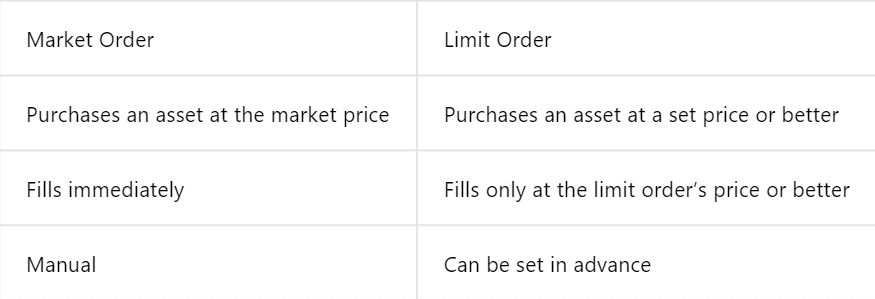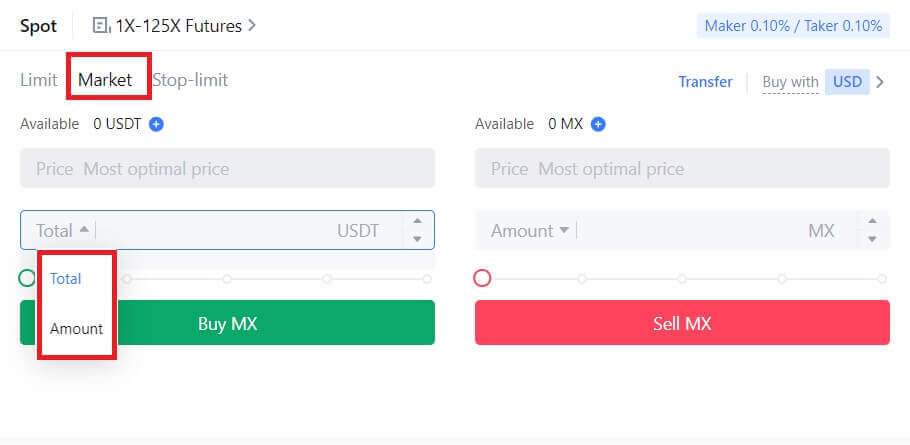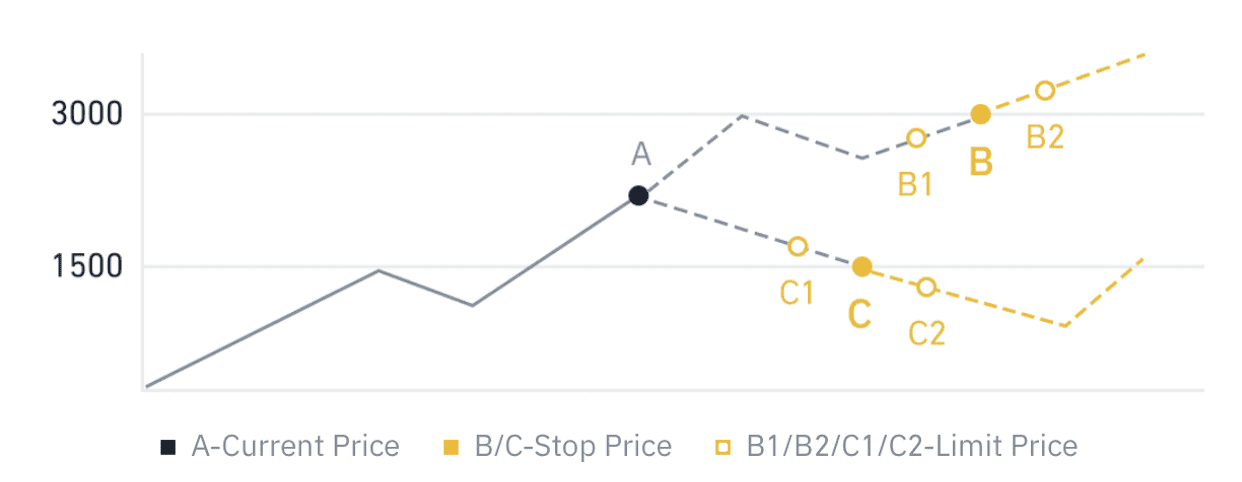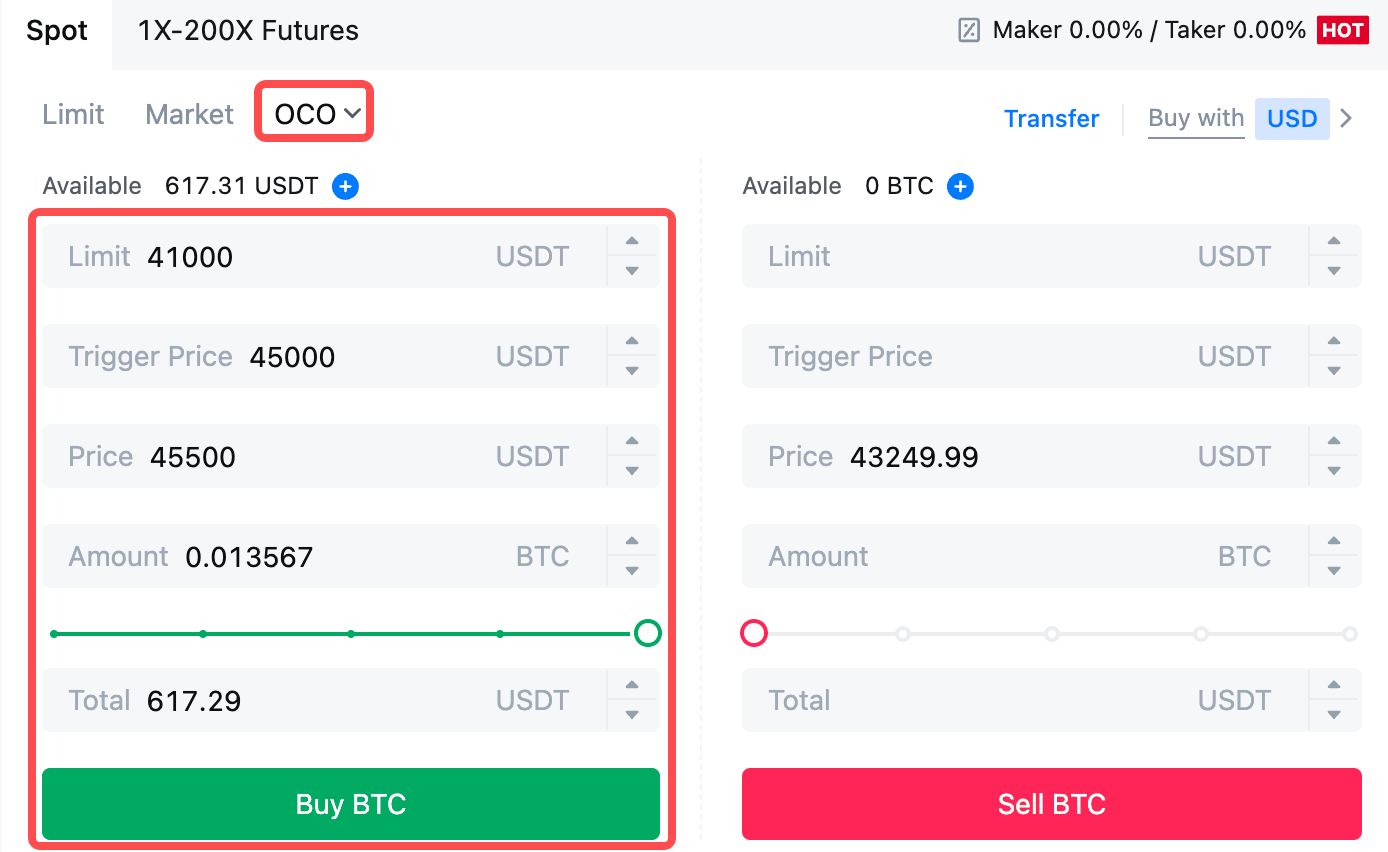Cara Menyetor dan Memperdagangkan Kripto di MEXC

Cara Menyetor di MEXC
Cara Membeli Kripto dengan Kartu Kredit/Debit di MEXC
Beli Crypto dengan kartu Kredit/Debit di MEXC (Situs Web)
1. Masuk ke akun MEXC Anda , klik [Beli Kripto] dan pilih [Kartu Debit/Kredit].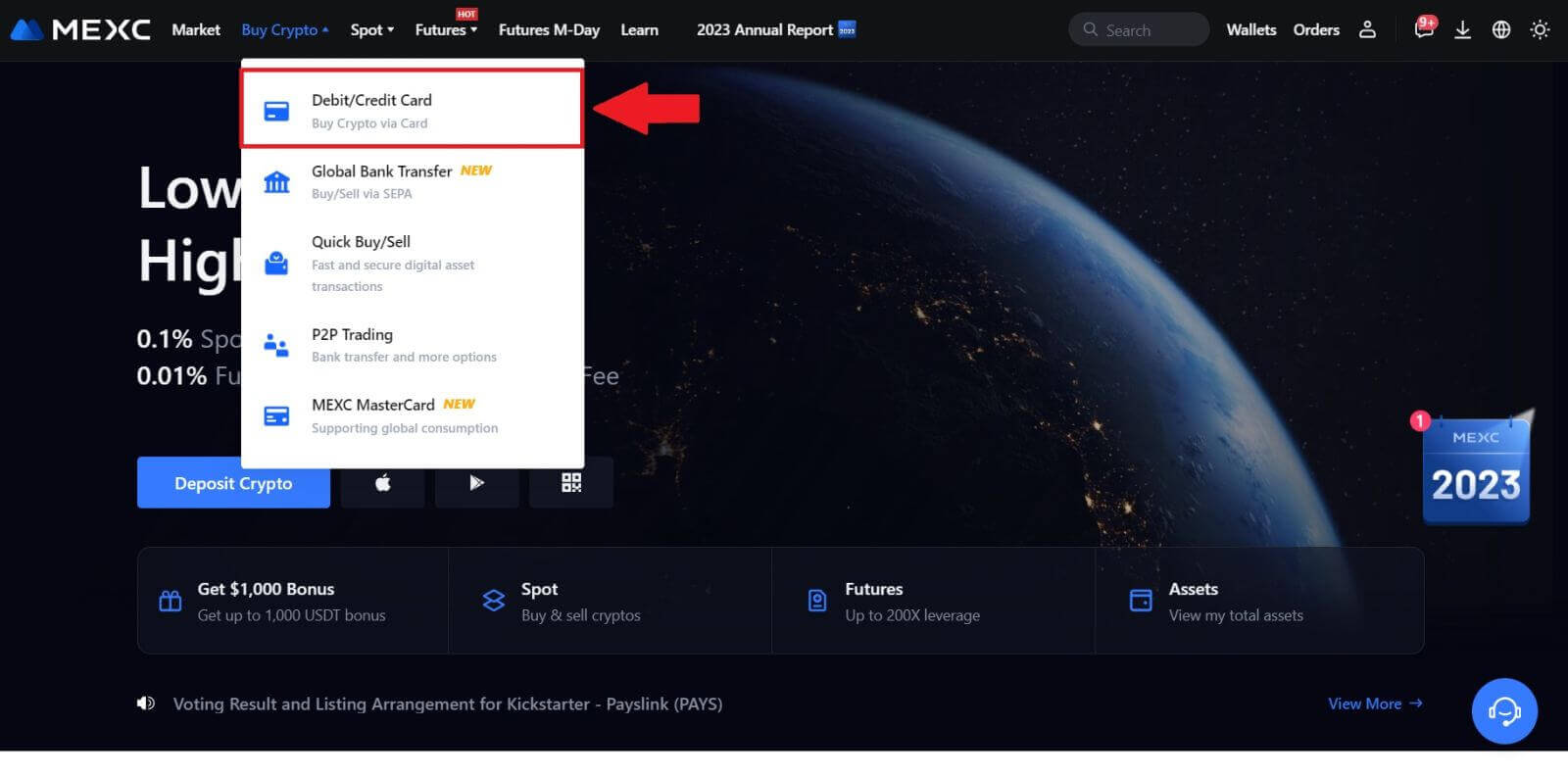
2. Klik [Tambahkan Kartu].
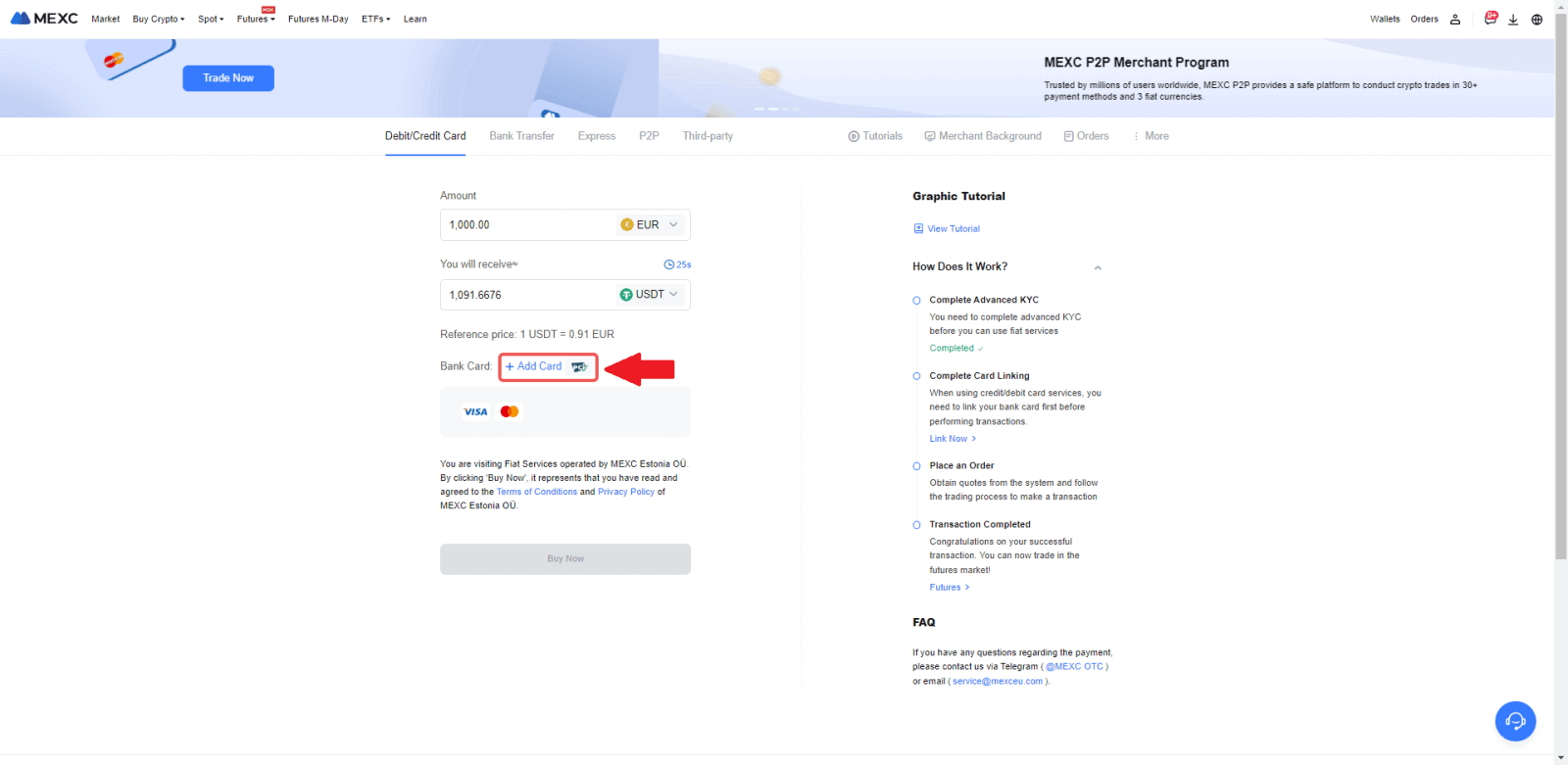
3. Masukkan detail kartu bank Anda dan klik [Lanjutkan].
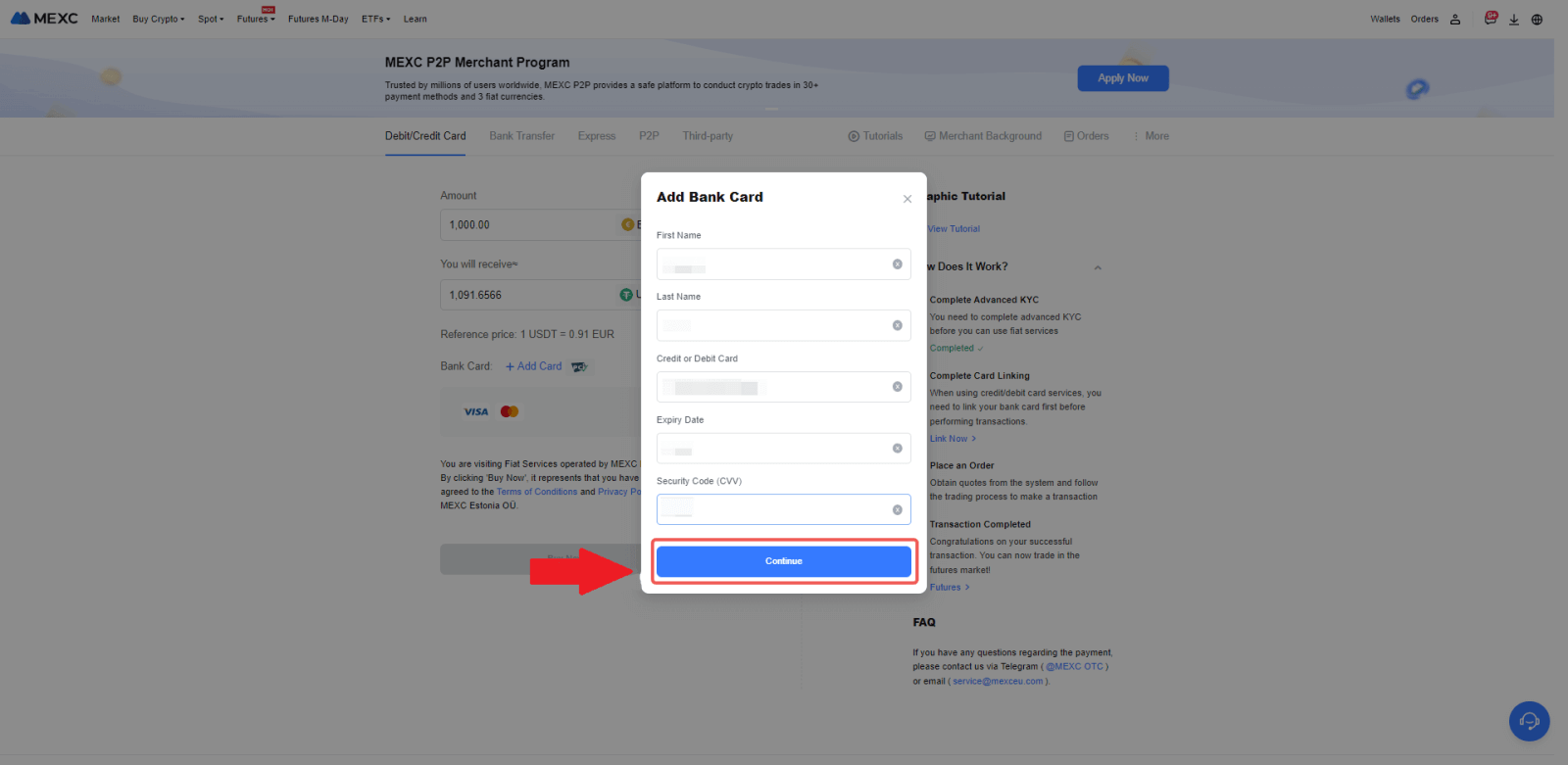
4.Mulai pembelian mata uang kripto Anda menggunakan Kartu Debit/Kredit dengan terlebih dahulu menyelesaikan proses penautan kartu.
Pilih Mata Uang Fiat pilihan Anda untuk pembayaran, masukkan jumlah pembelian Anda. Sistem akan langsung menunjukkan kepada Anda jumlah mata uang kripto yang sesuai berdasarkan kutipan real-time saat ini.
Pilih Kartu Debit/Kredit yang ingin Anda gunakan, dan klik [Beli Sekarang] untuk melanjutkan pembelian mata uang kripto.
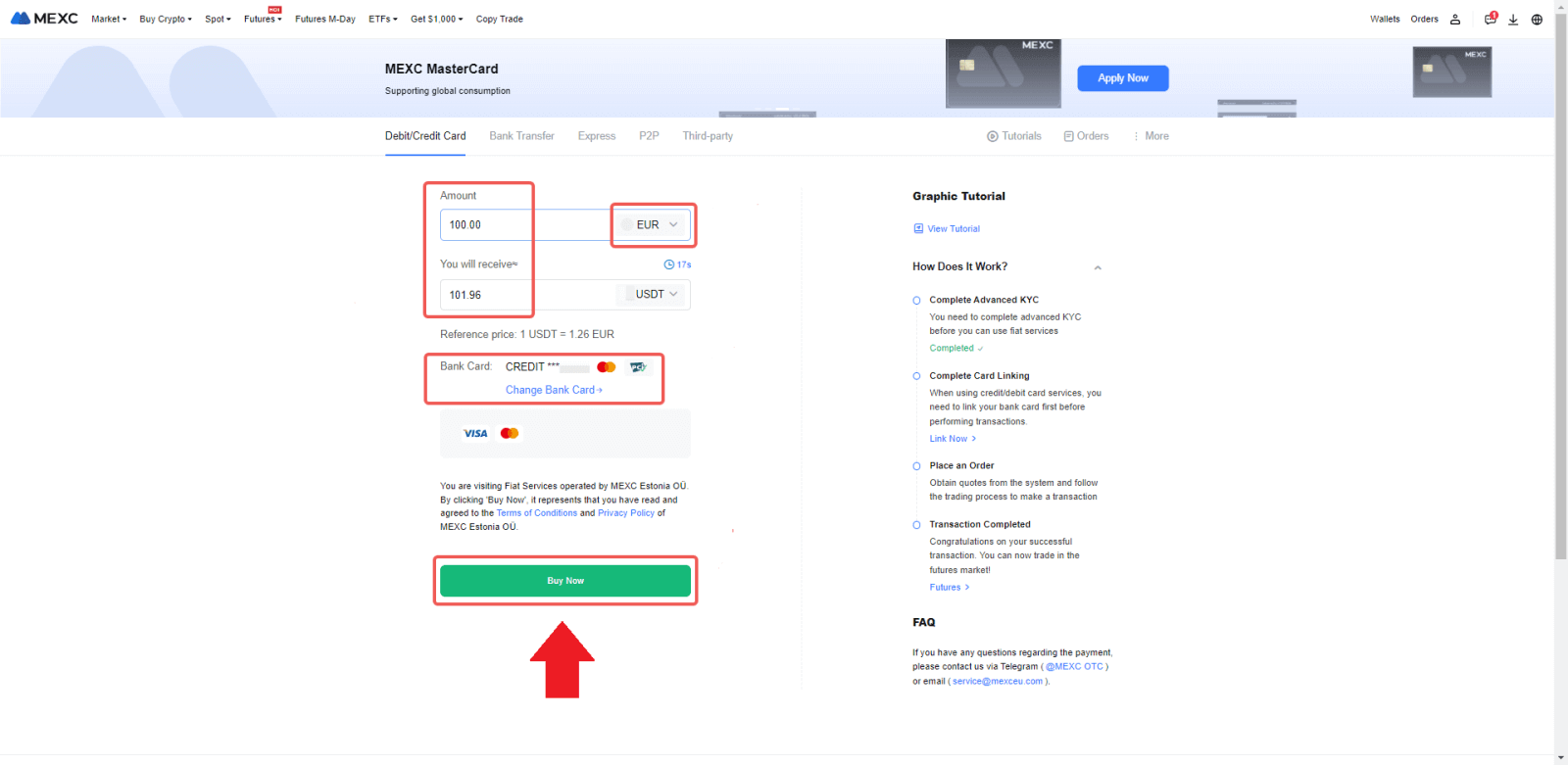
Beli Crypto dengan kartu Kredit/Debit di MEXC (Aplikasi)
1. Buka aplikasi MEXC Anda, di halaman pertama, ketuk [Lainnya].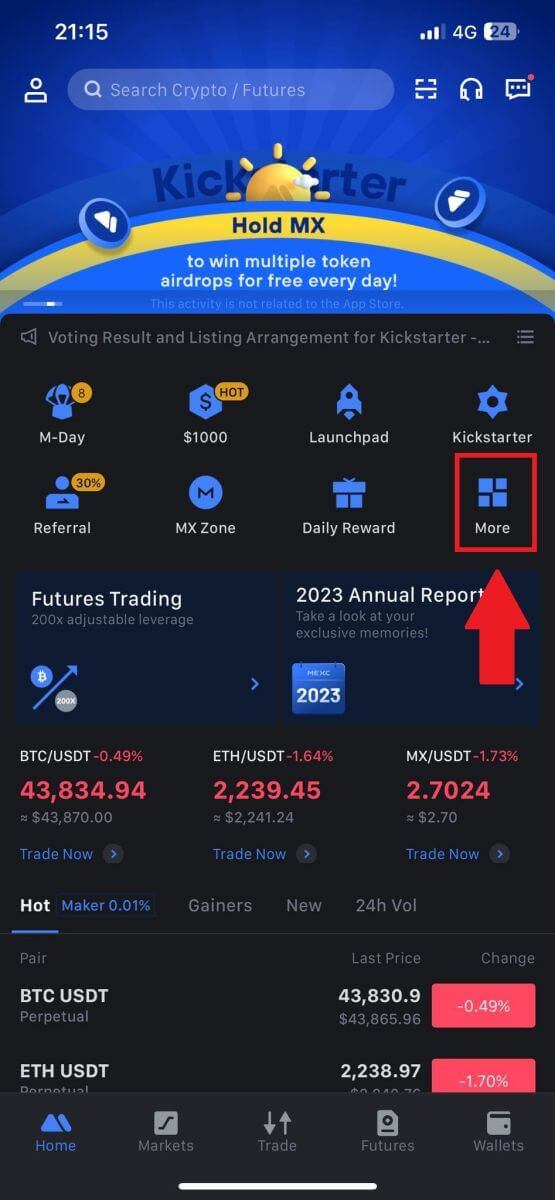
2. Ketuk [Beli Kripto] untuk melanjutkan.
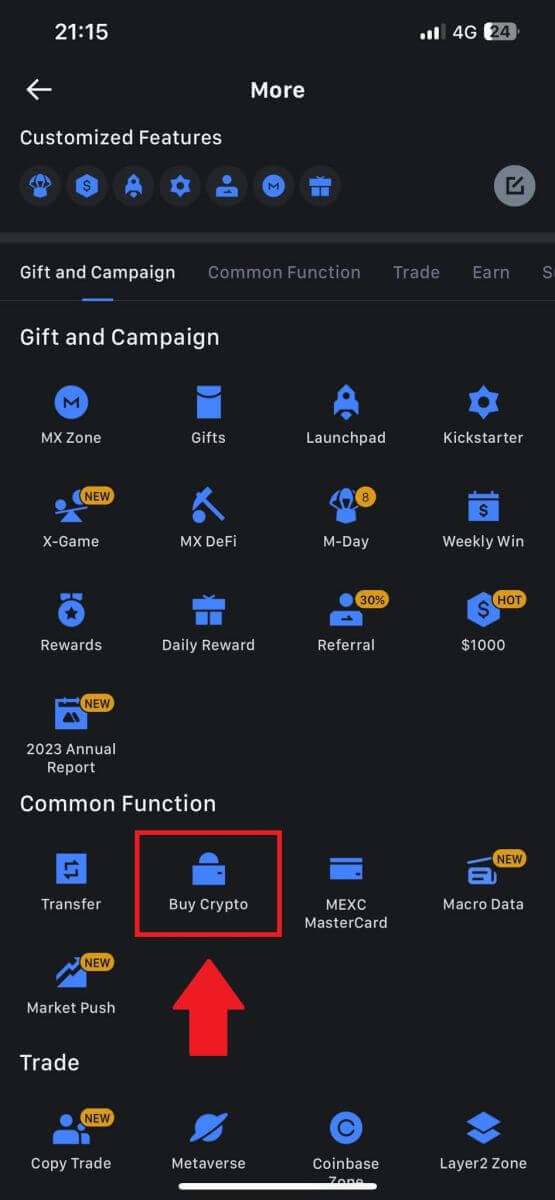
3. Gulir ke bawah untuk menemukan [Gunakan Visa/MasterCard].
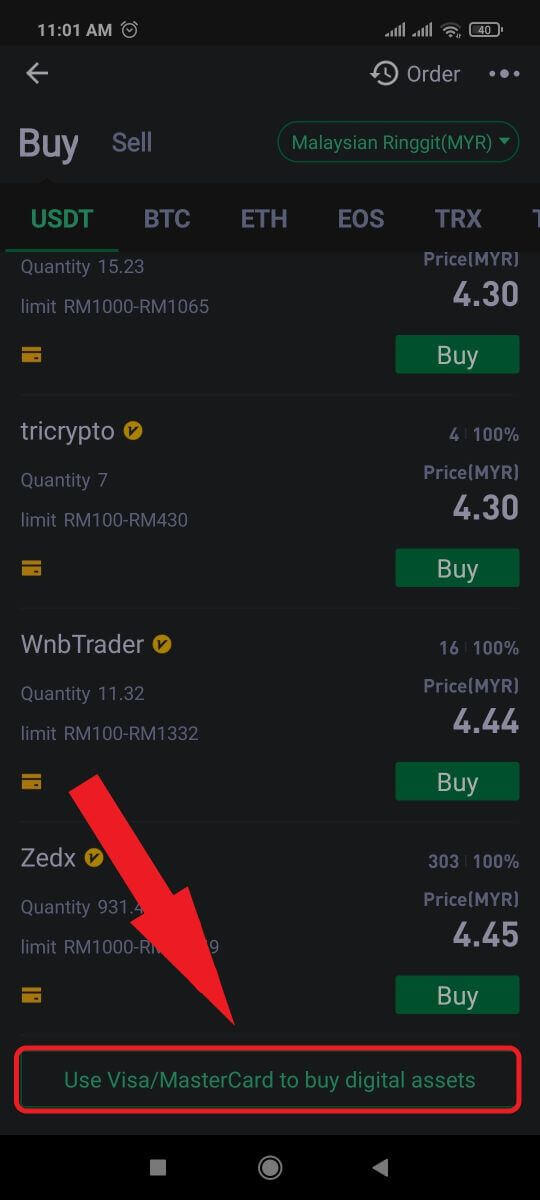
4. Pilih mata uang Fiat Anda, pilih aset kripto yang ingin Anda beli, lalu pilih penyedia layanan pembayaran Anda. Lalu ketuk [Ya].
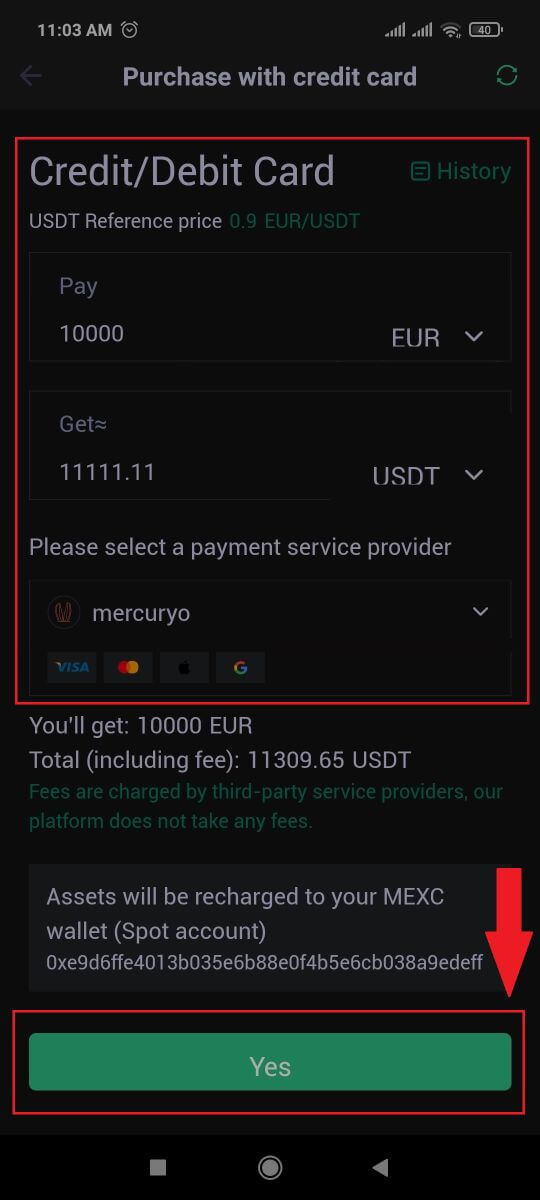
5. Ingatlah bahwa berbagai penyedia layanan mendukung metode pembayaran yang berbeda dan mungkin memiliki biaya dan nilai tukar yang berbeda-beda.
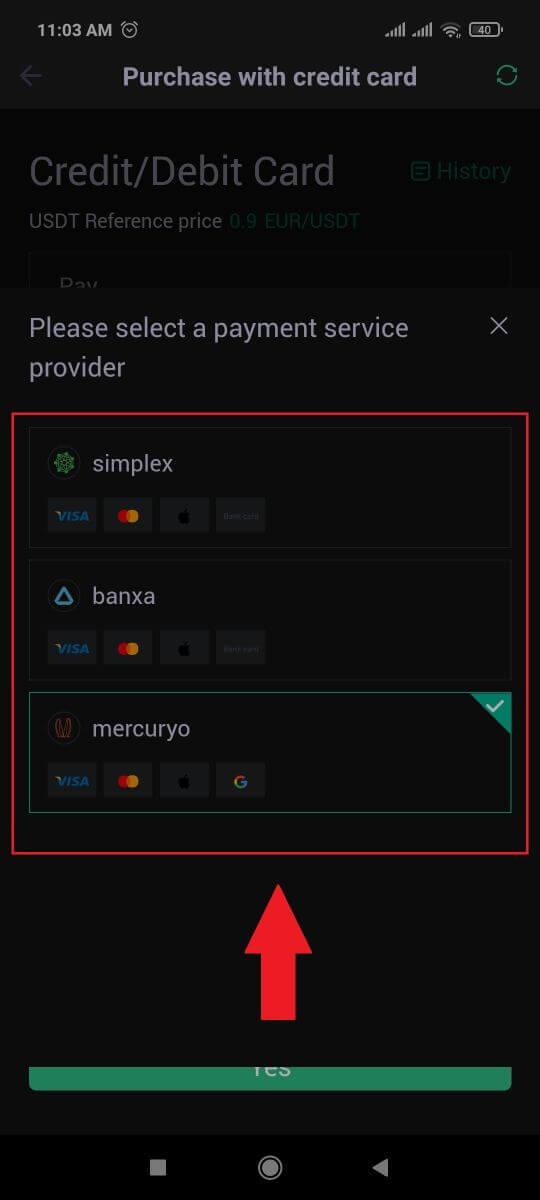
6. Centang kotaknya dan ketuk [Oke]. Anda akan diarahkan ke situs pihak ketiga. Silakan ikuti instruksi yang diberikan di situs tersebut untuk menyelesaikan transaksi Anda.
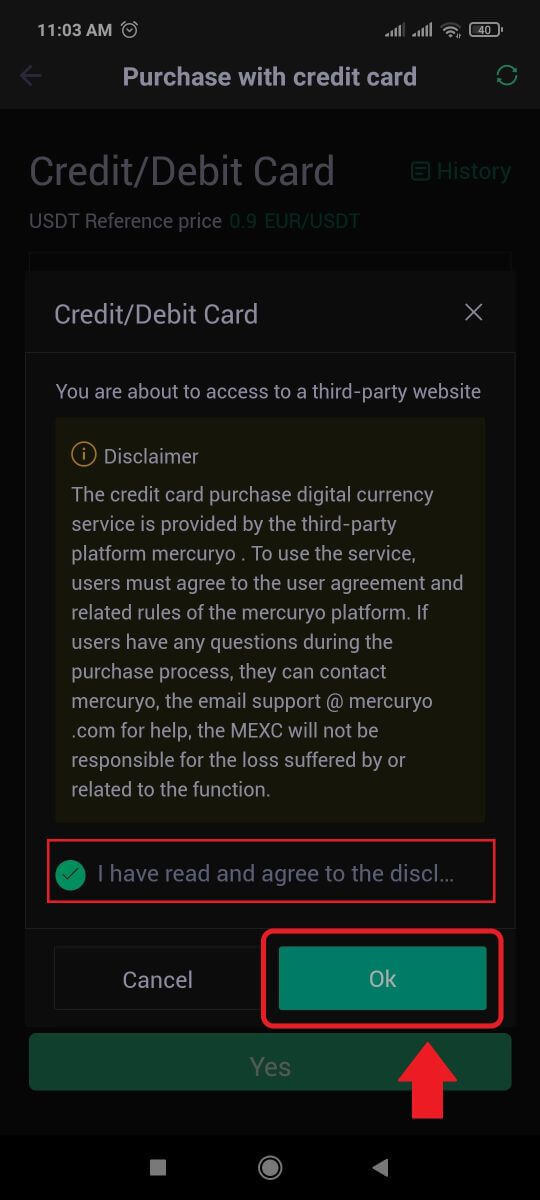
Cara Membeli Kripto melalui Transfer Bank - SEPA di MEXC
1. Masuk ke situs web MEXC Anda , klik [Beli Kripto] dan pilih [Transfer Bank Global].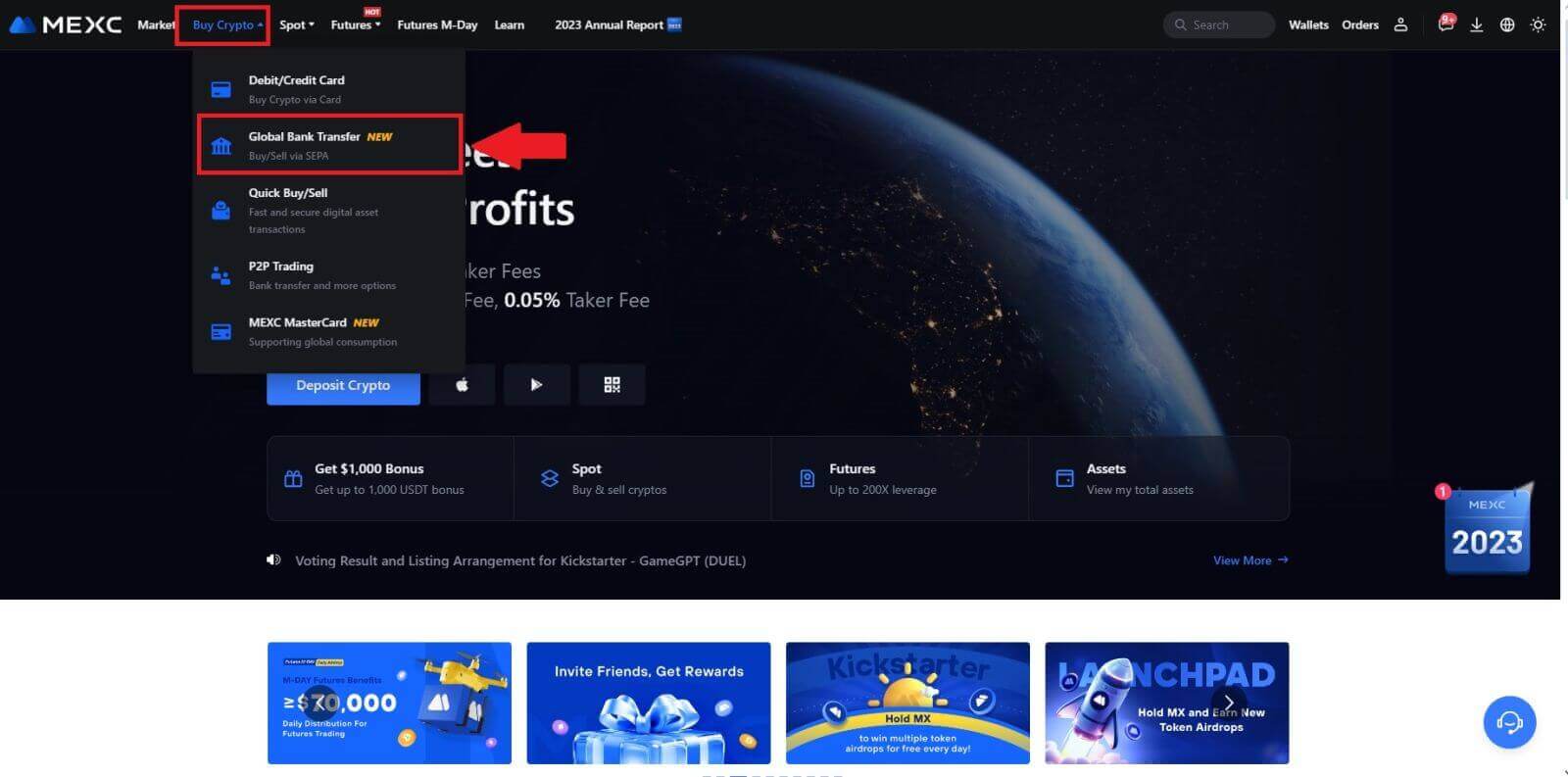
2. Pilih [Bank Transfer] , isi jumlah kripto yang ingin Anda beli dan klik [Beli Sekarang]
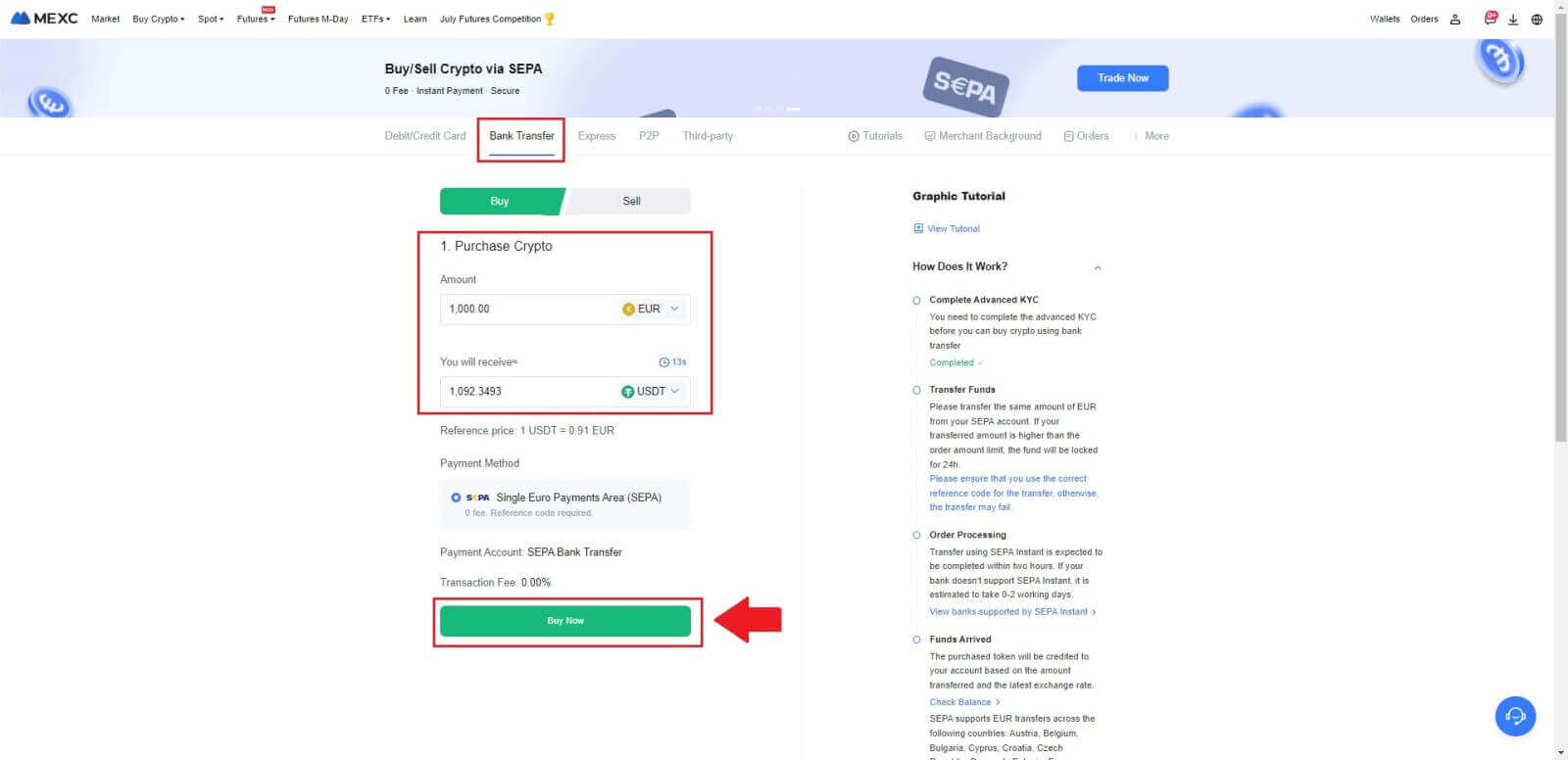
3. Setelah melakukan pemesanan Fiat, Anda memiliki waktu 30 menit untuk membayar. Klik [Konfirmasi] untuk melanjutkan.
Periksa halaman Pemesanan untuk [Informasi Bank Penerima] dan [Informasi Tambahan]. Setelah dibayar, klik [Saya sudah membayar] untuk konfirmasi.
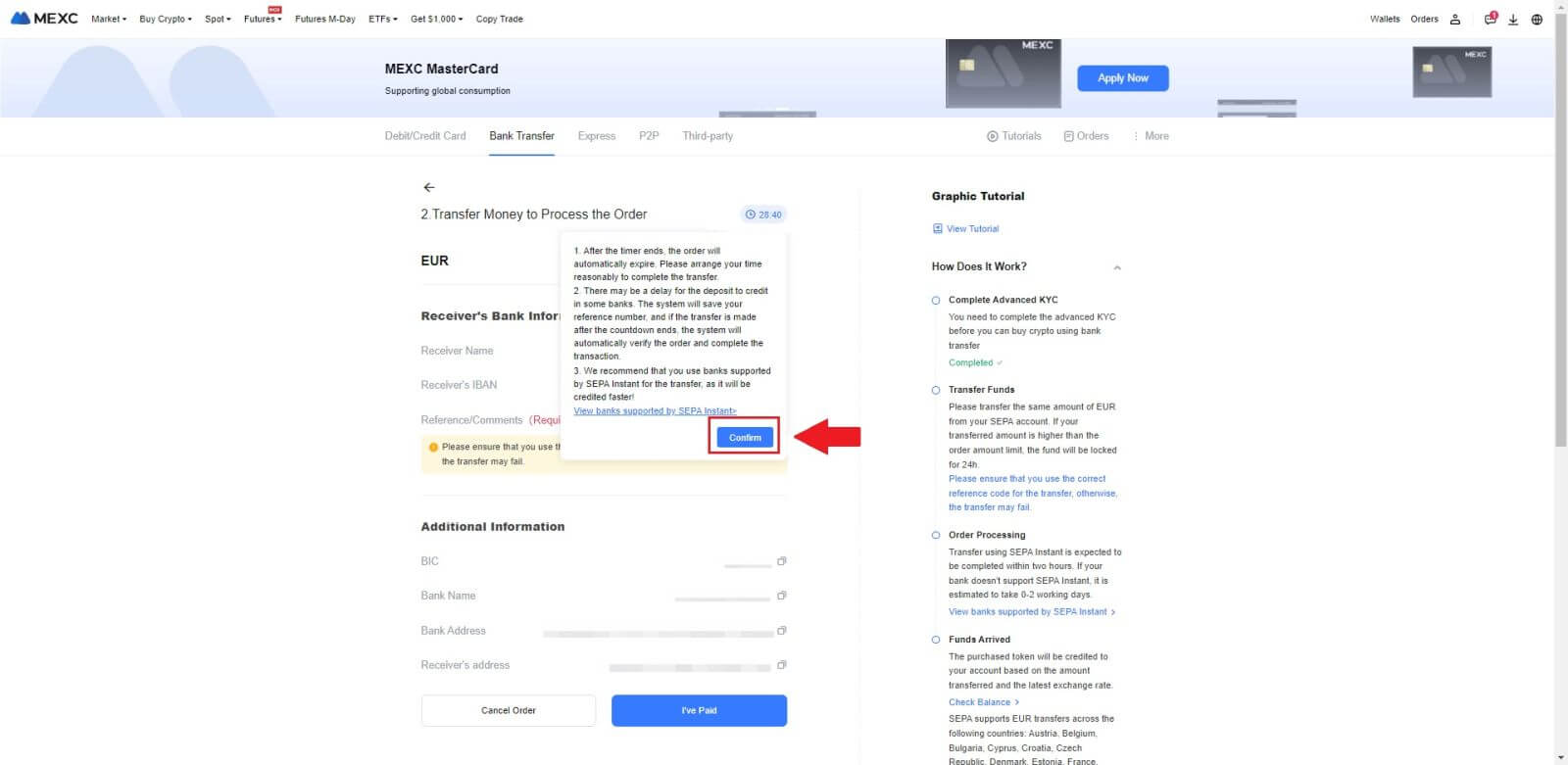
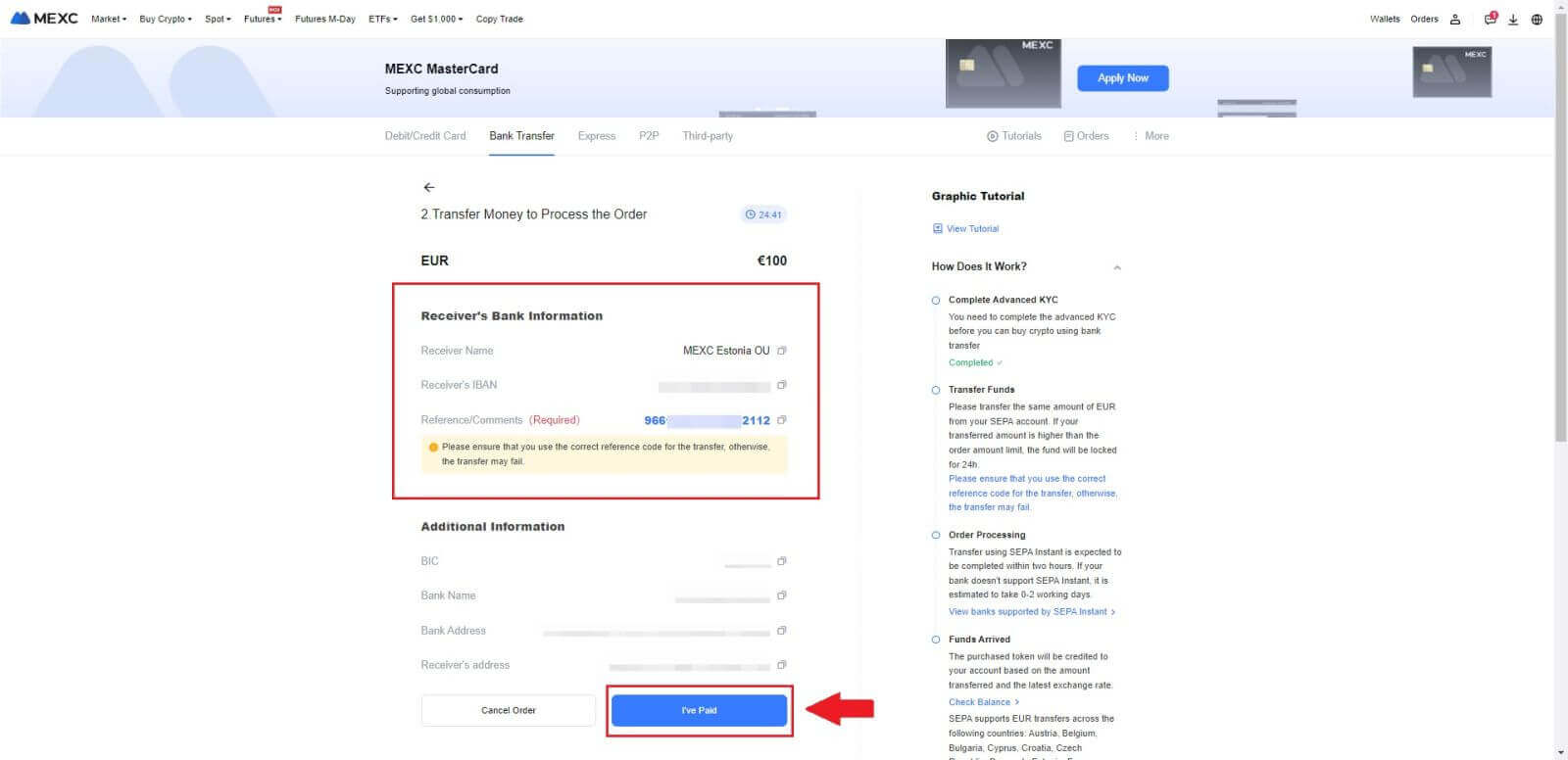
4. Setelah Anda menandai pesanan sebagai [Dibayar] , pembayaran akan diproses secara otomatis.
Jika pembayaran instan SEPA, pesanan Fiat biasanya selesai dalam waktu dua jam. Untuk metode pembayaran lainnya, mungkin diperlukan waktu 0-2 hari kerja hingga pesanan selesai.
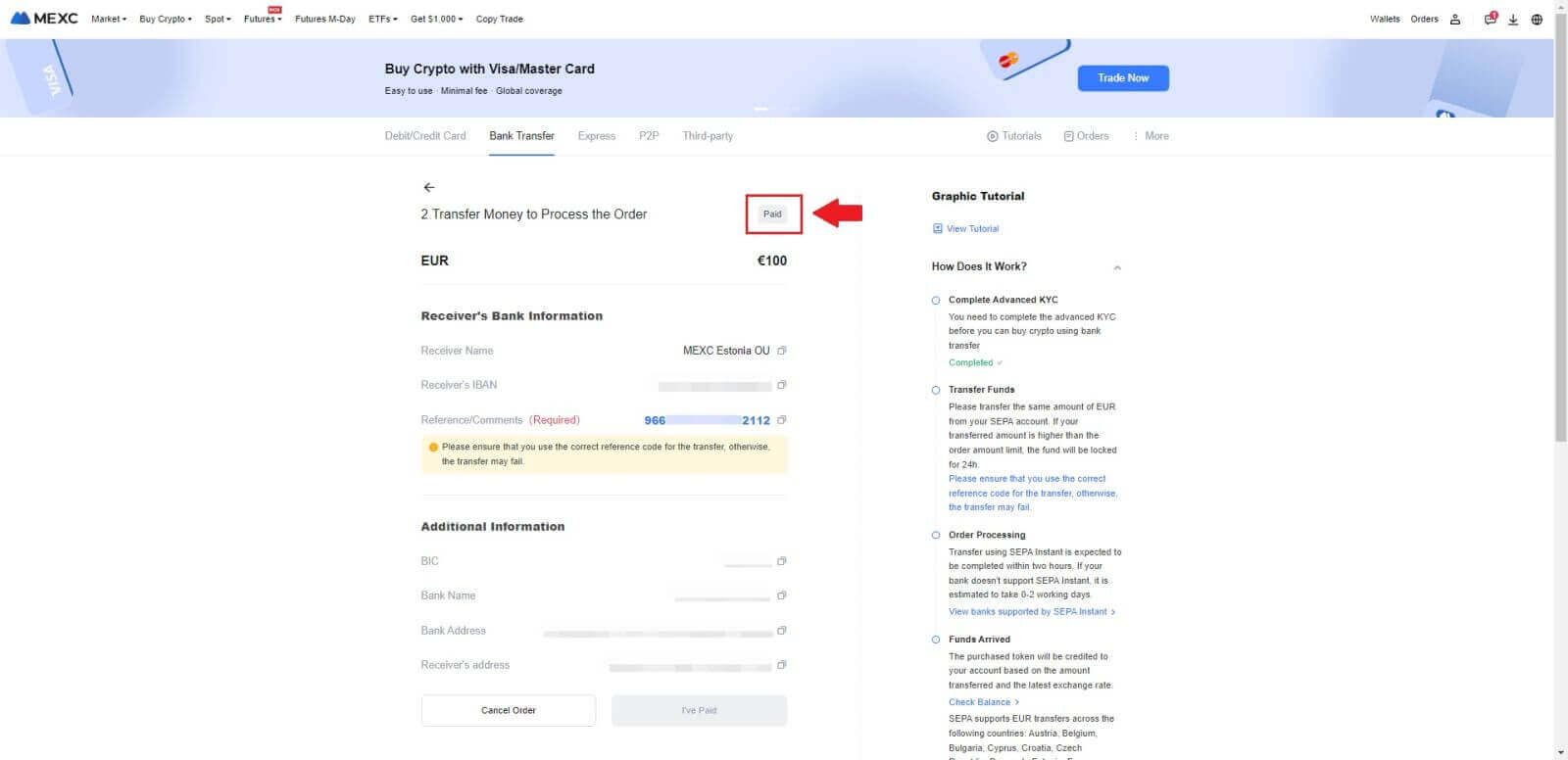
Cara Membeli Crypto melalui Saluran Pihak Ketiga di MEXC
Beli Crypto melalui Pihak Ketiga di MEXC (Situs Web)
1. Masuk ke situs web MEXC Anda , klik [Beli Kripto].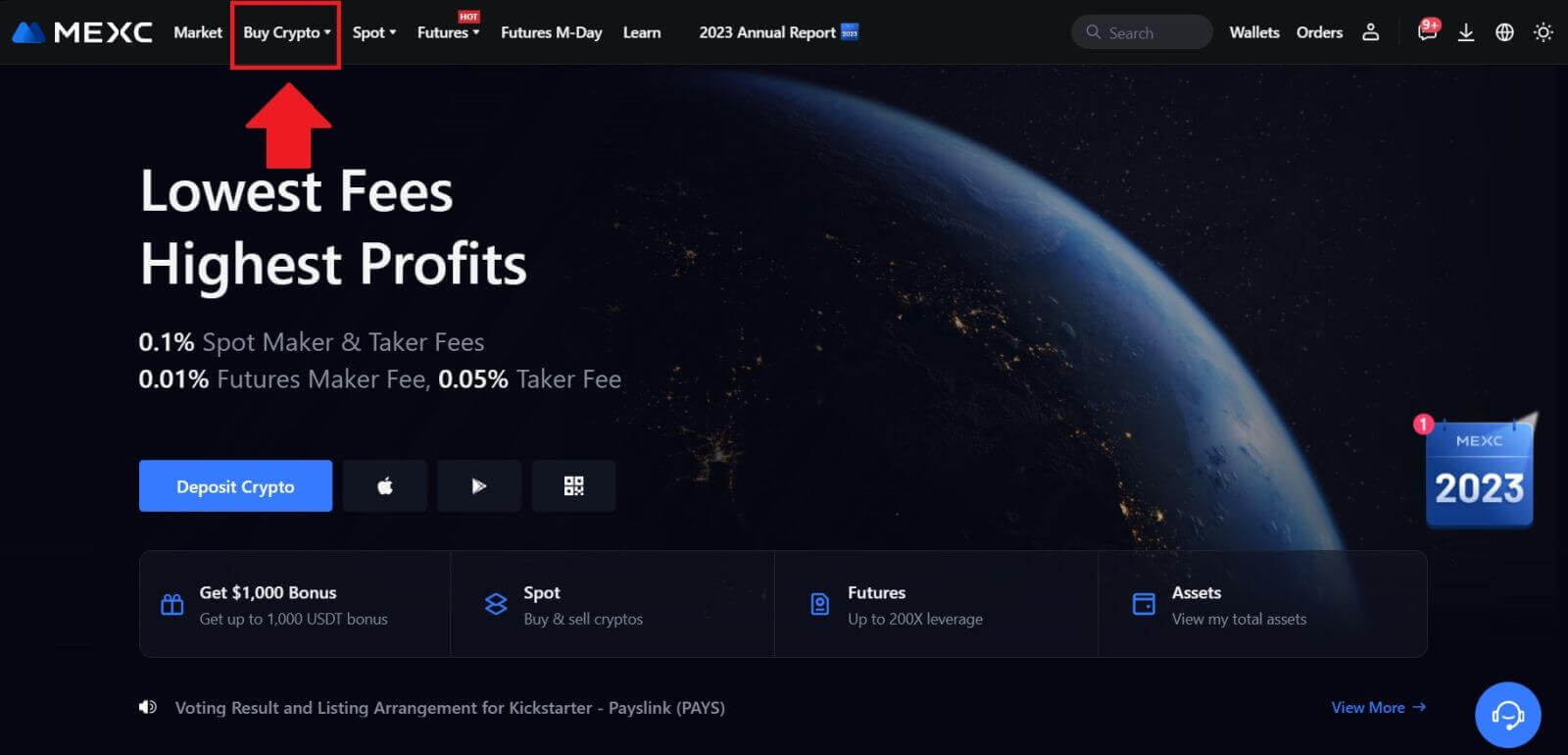 2. Pilih [Pihak ketiga].
2. Pilih [Pihak ketiga]. 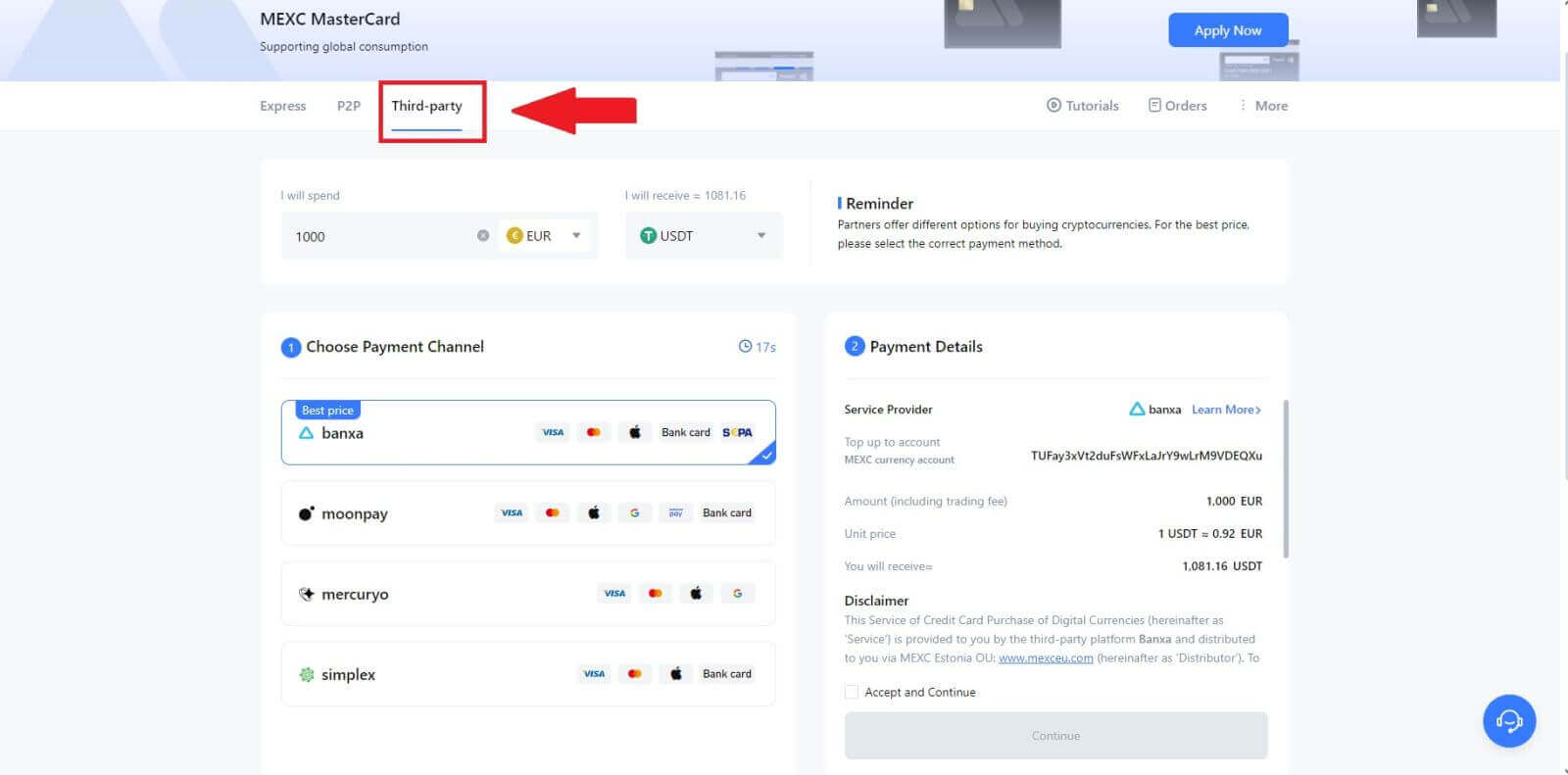
3. Masukkan dan pilih mata uang Fiat yang ingin Anda bayar. Di sini, kami mengambil EUR sebagai contoh.
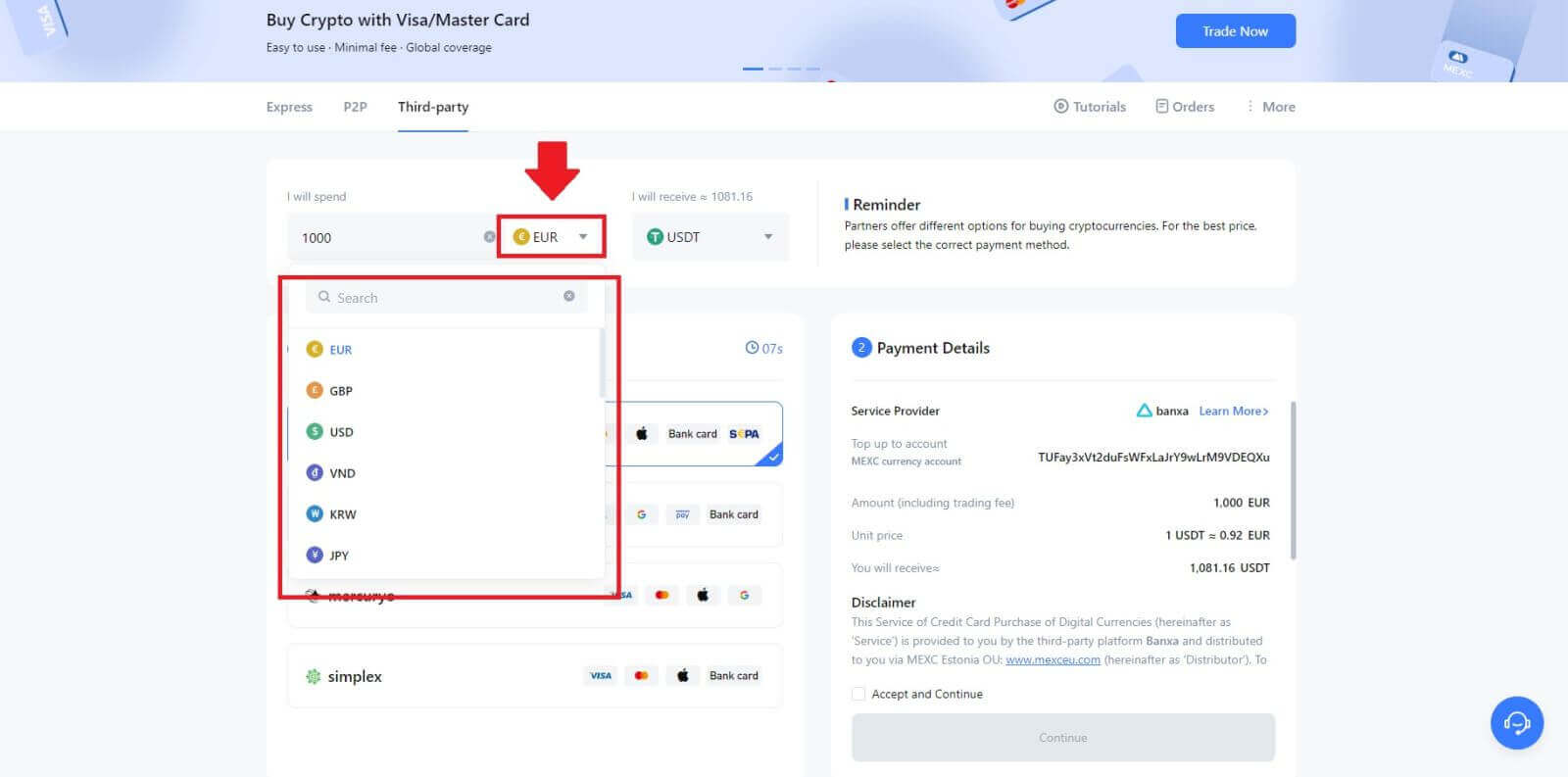
4. Pilih mata uang kripto yang ingin Anda terima di dompet MEXC Anda. Opsinya termasuk USDT, USDC, BTC, dan altcoin serta stablecoin lain yang umum digunakan.
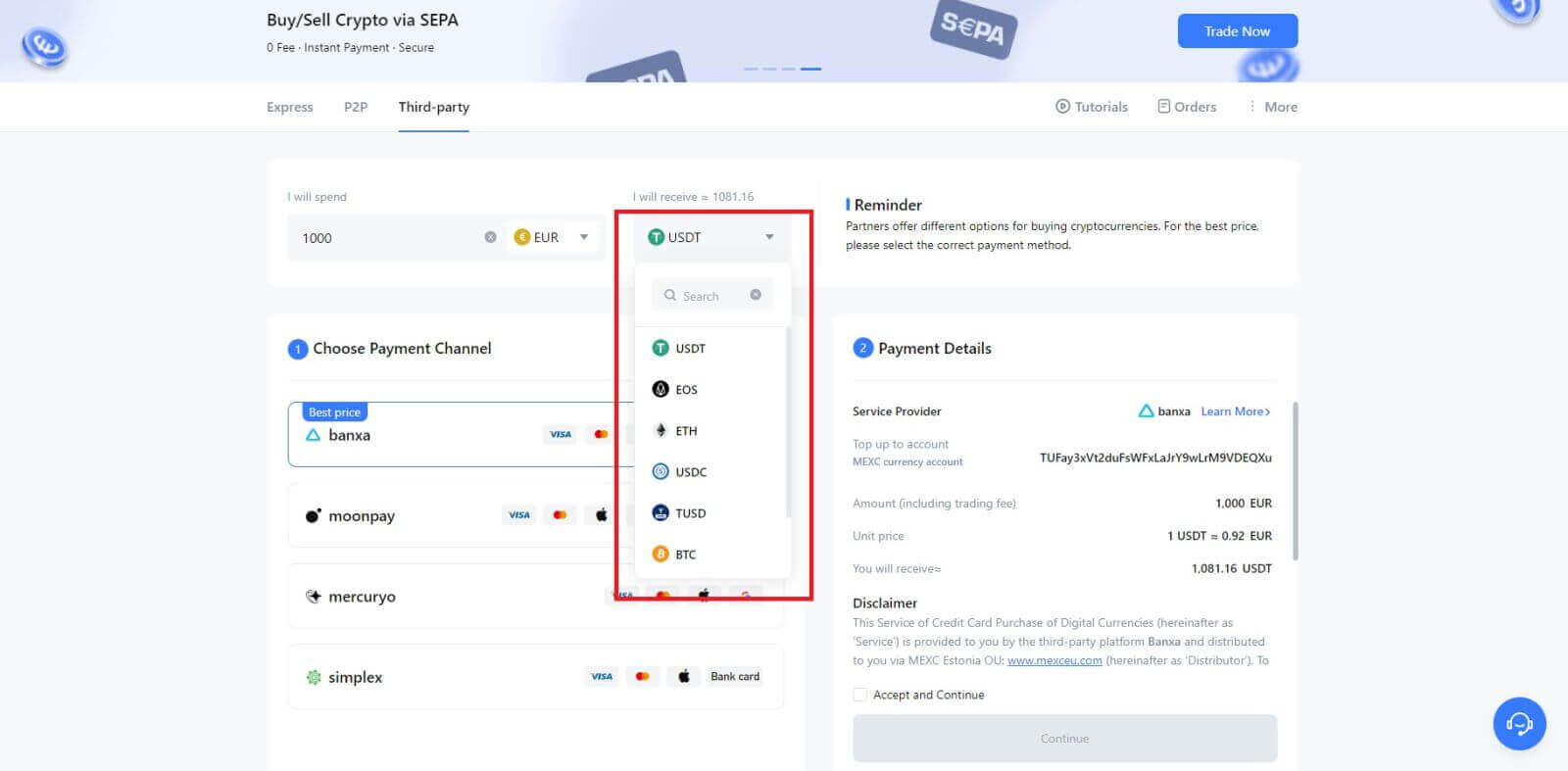
5. Pilih saluran pembayaran Anda dan Anda dapat memverifikasi harga unit di bagian Detail Pembayaran.
Centang pada [Terima dan Lanjutkan] dan klik [Lanjutkan] . Anda akan diarahkan ke halaman web resmi penyedia layanan pihak ketiga untuk melanjutkan pembelian.
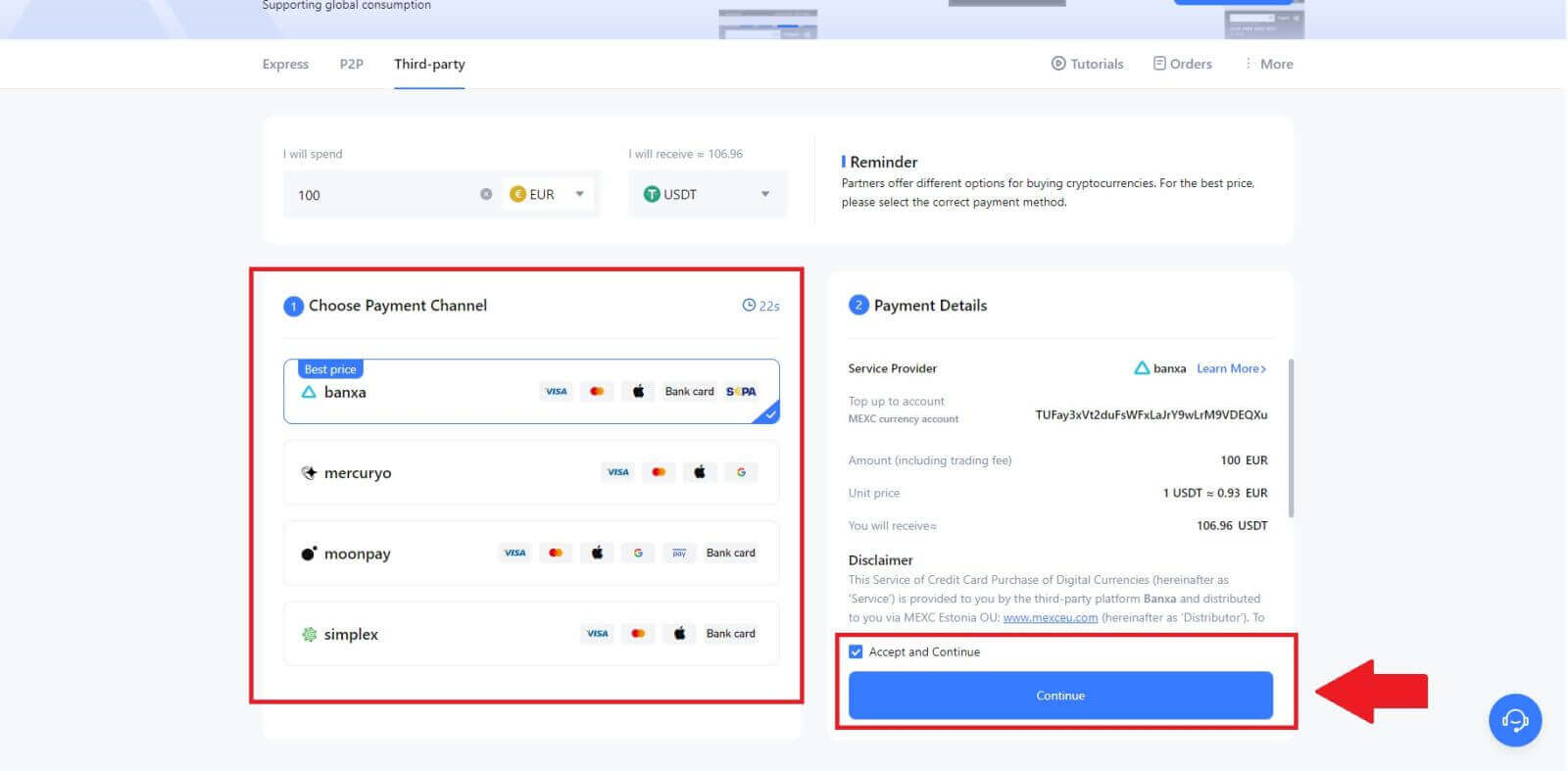
Beli Crypto melalui Pihak Ketiga di MEXC (Aplikasi)
1. Buka aplikasi MEXC Anda, di halaman pertama, ketuk [Lainnya]. 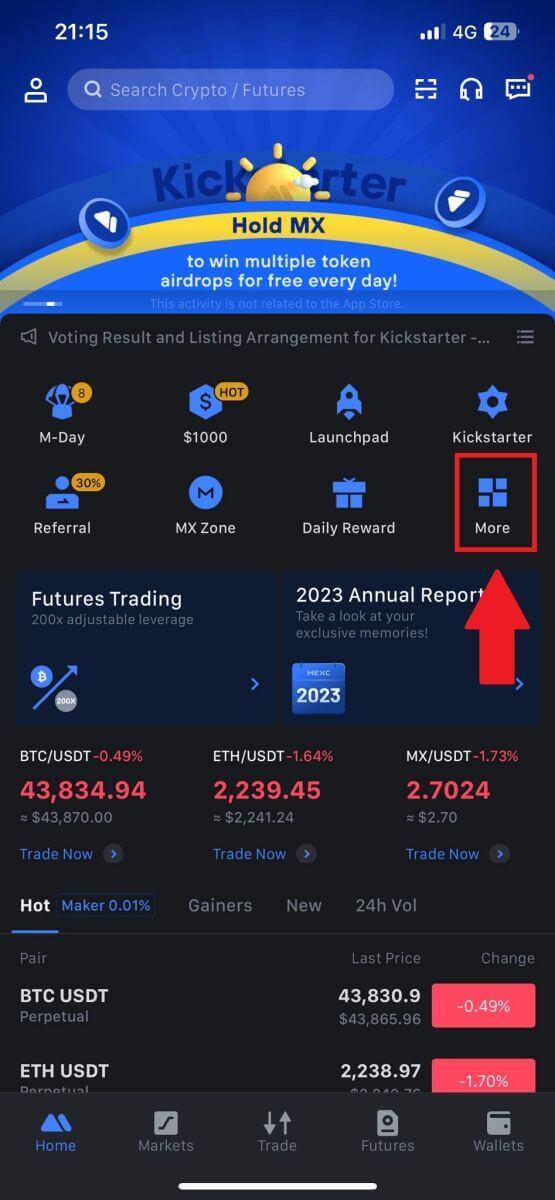
2. Ketuk [Beli Kripto] untuk melanjutkan. 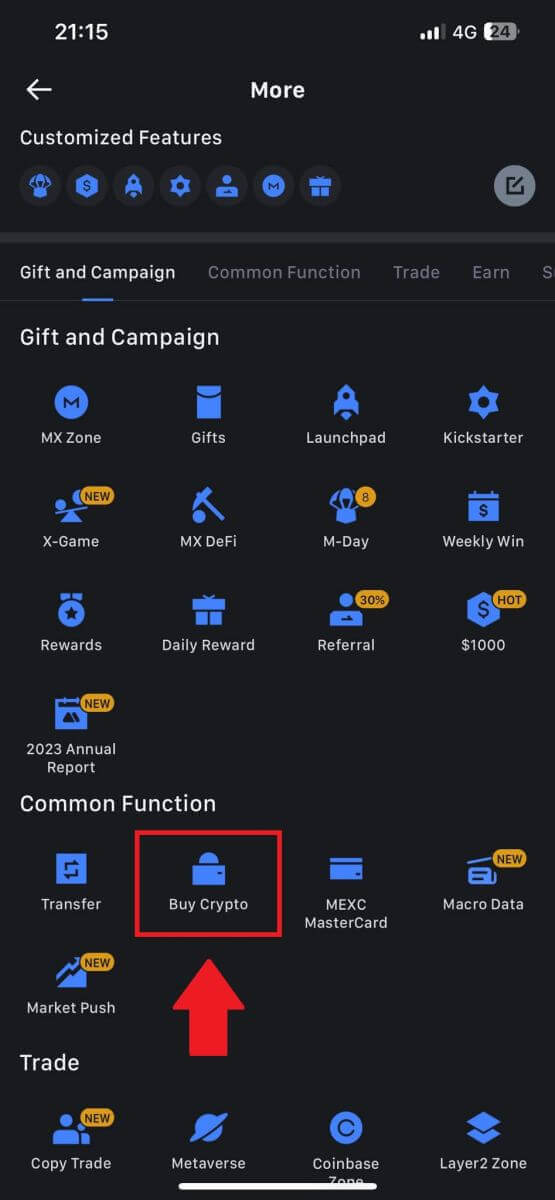
3. Pilih Mata Uang Fiat pilihan Anda untuk pembayaran dan masukkan jumlah pembelian Anda.
Pilih mata uang kripto yang ingin Anda terima di dompet MEXC Anda 
4. Pilih jaringan pembayaran Anda dan ketuk [Lanjutkan]. 
5. Tinjau detail Anda, centang tombol [Terima dan Lanjutkan] dan ketuk [Lanjutkan] . Anda akan diarahkan ke halaman web resmi penyedia layanan pihak ketiga untuk melanjutkan pembelian. 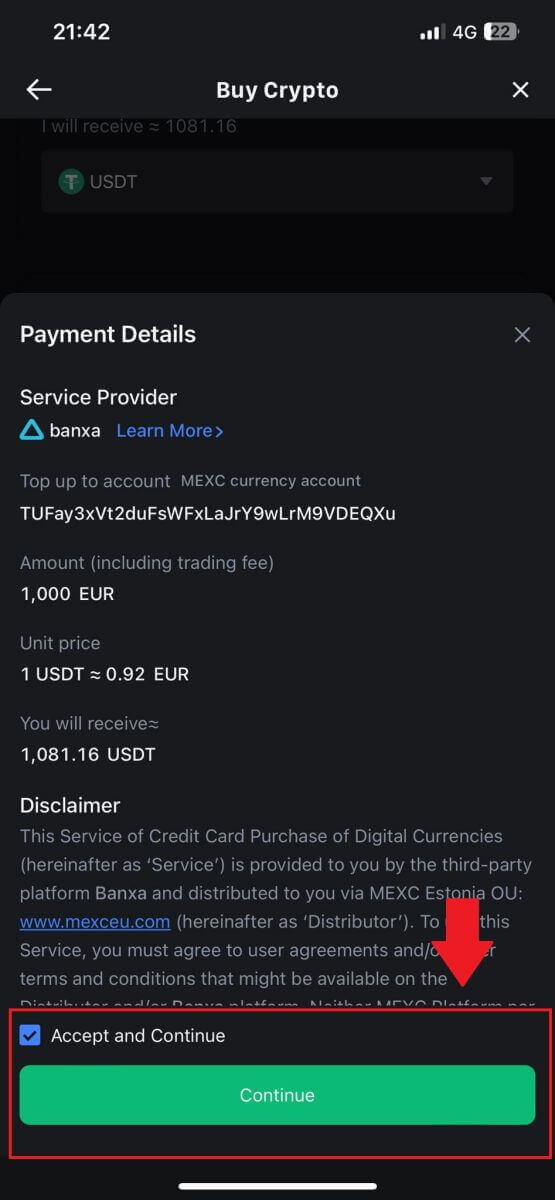
Cara Membeli Kripto melalui P2P di MEXC
Beli Crypto melalui P2P di MEXC (Situs Web)
1. Masuk ke MEXC Anda, klik [Beli Kripto], dan pilih [Perdagangan P2P]. 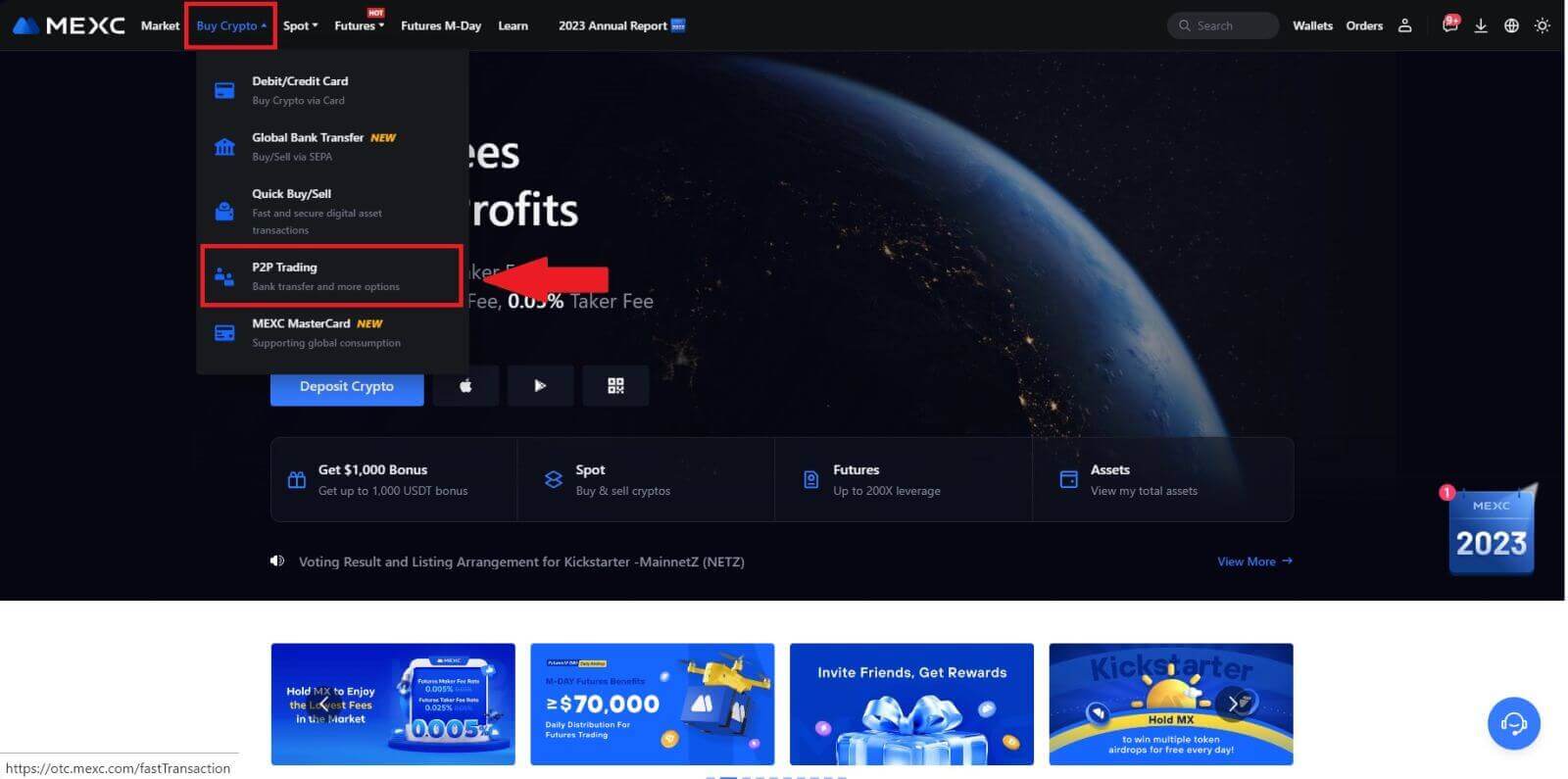
2. Pada halaman transaksi, pilih merchant yang ingin Anda ajak berdagang dan klik [Beli USDT]. 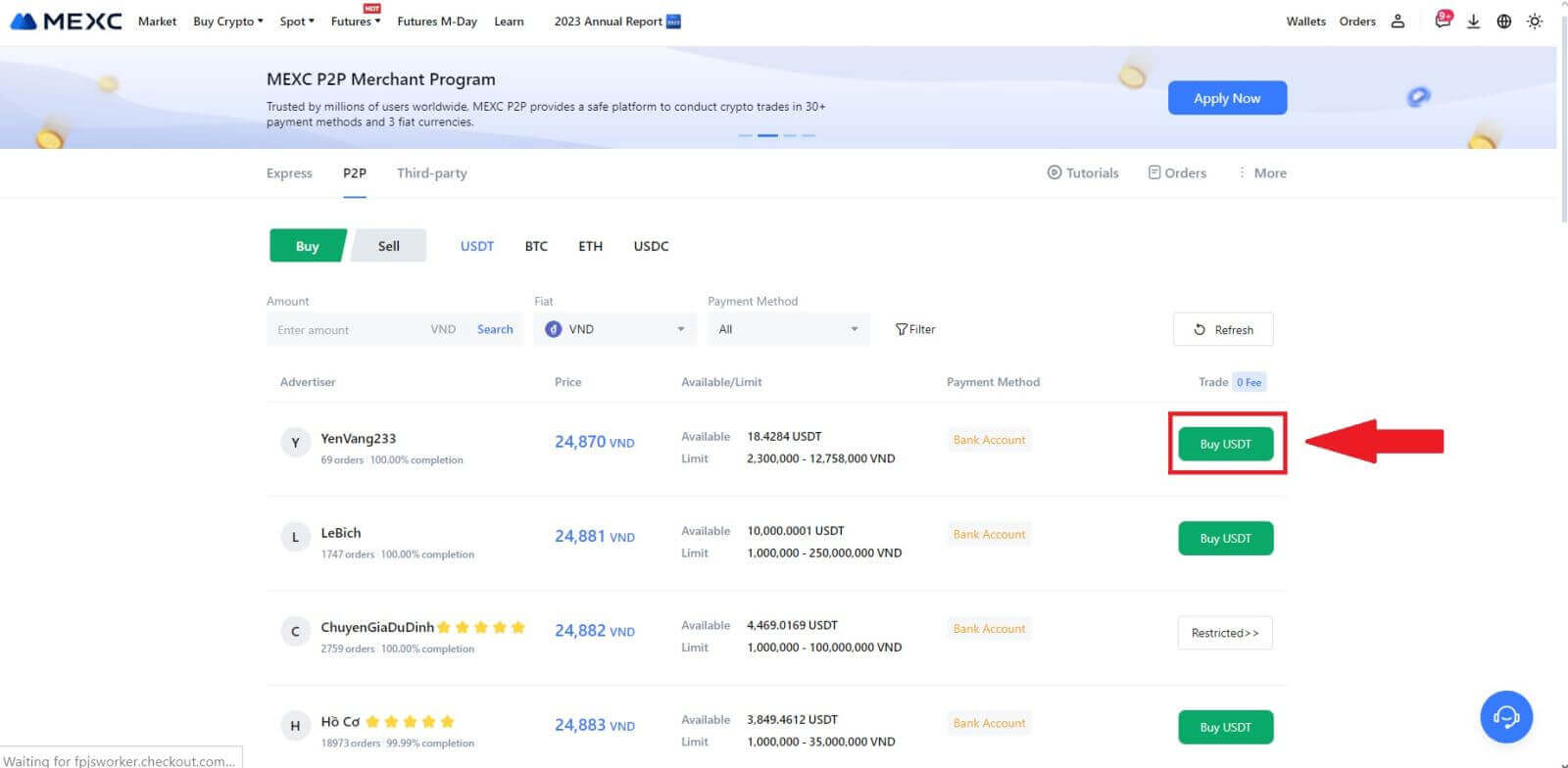
3. Tentukan jumlah Mata Uang Fiat yang ingin Anda bayarkan di kolom [Saya ingin membayar] . Alternatifnya, Anda mempunyai opsi untuk memasukkan jumlah USDT yang ingin Anda terima di kolom [Saya akan menerima] . Jumlah pembayaran yang sesuai dalam Mata Uang Fiat akan dihitung secara otomatis, atau sebaliknya, berdasarkan masukan Anda.
Setelah mengikuti langkah-langkah yang disebutkan di atas, pastikan untuk mencentang kotak yang menunjukkan [Saya telah membaca dan menyetujui Perjanjian Layanan MEXC Peer-to-Peer (P2P)] . Klik [Beli USDT] dan selanjutnya, Anda akan diarahkan ke halaman Pesanan.
Catatan: Di bawah kolom [Batas] dan [Tersedia] , Pedagang P2P telah memberikan rincian tentang mata uang kripto yang tersedia untuk dibeli. Selain itu, batas transaksi minimum dan maksimum per pesanan P2P, yang disajikan dalam istilah fiat untuk setiap iklan, juga ditentukan.
4. Setelah mencapai halaman pemesanan, Anda diberikan waktu 15 menit untuk mentransfer dana ke rekening bank Merchant P2P. Prioritaskan meninjau detail pesanan untuk memastikan bahwa pembelian sesuai dengan kebutuhan transaksi Anda.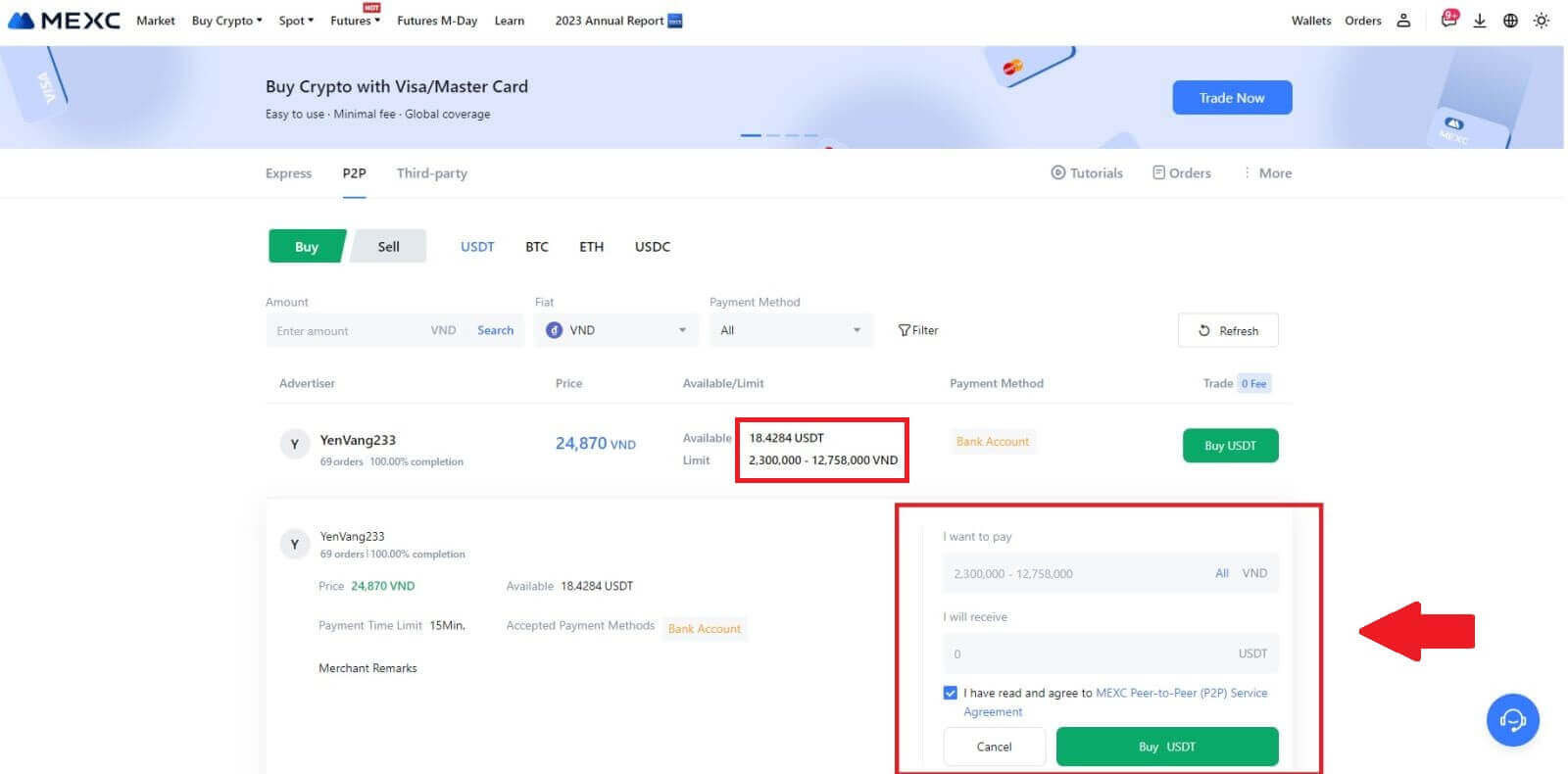
- Periksa informasi pembayaran yang ditampilkan di halaman Pesanan dan lanjutkan untuk menyelesaikan transfer ke rekening bank Merchant P2P.
- Manfaatkan kotak Obrolan Langsung untuk komunikasi waktu nyata dengan Pedagang P2P, memastikan interaksi yang lancar.
- Setelah menyelesaikan transfer dana, silakan centang kotak berlabel [Transfer Selesai, Beritahu Penjual].
Catatan: MEXC P2P mengharuskan pengguna untuk mentransfer mata uang fiat secara manual dari perbankan online atau aplikasi pembayaran mereka ke Pedagang P2P yang ditunjuk setelah konfirmasi pesanan, karena pembayaran otomatis tidak didukung. 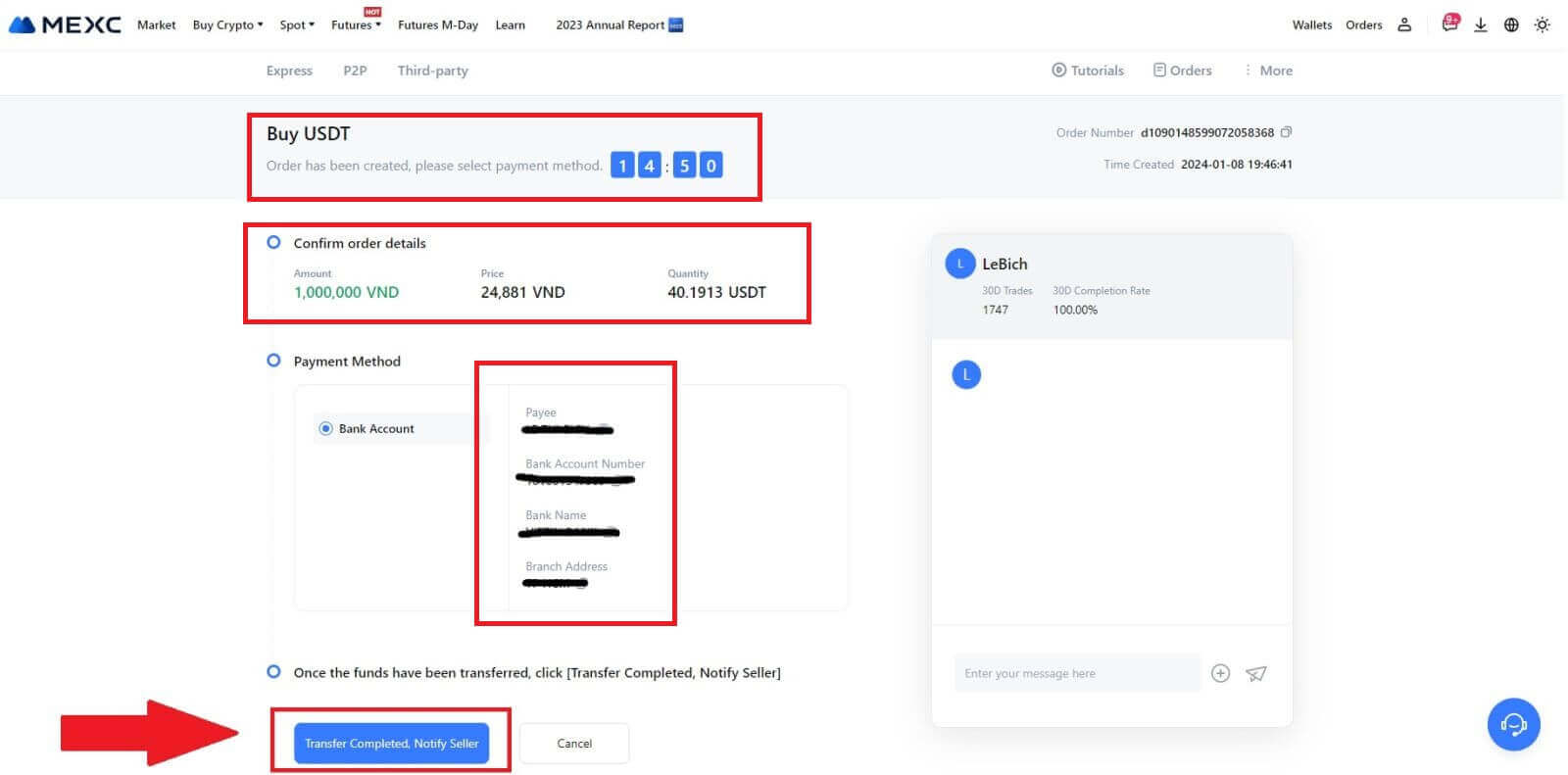
5. Untuk melanjutkan pesanan pembelian P2P, cukup klik [Konfirmasi]. 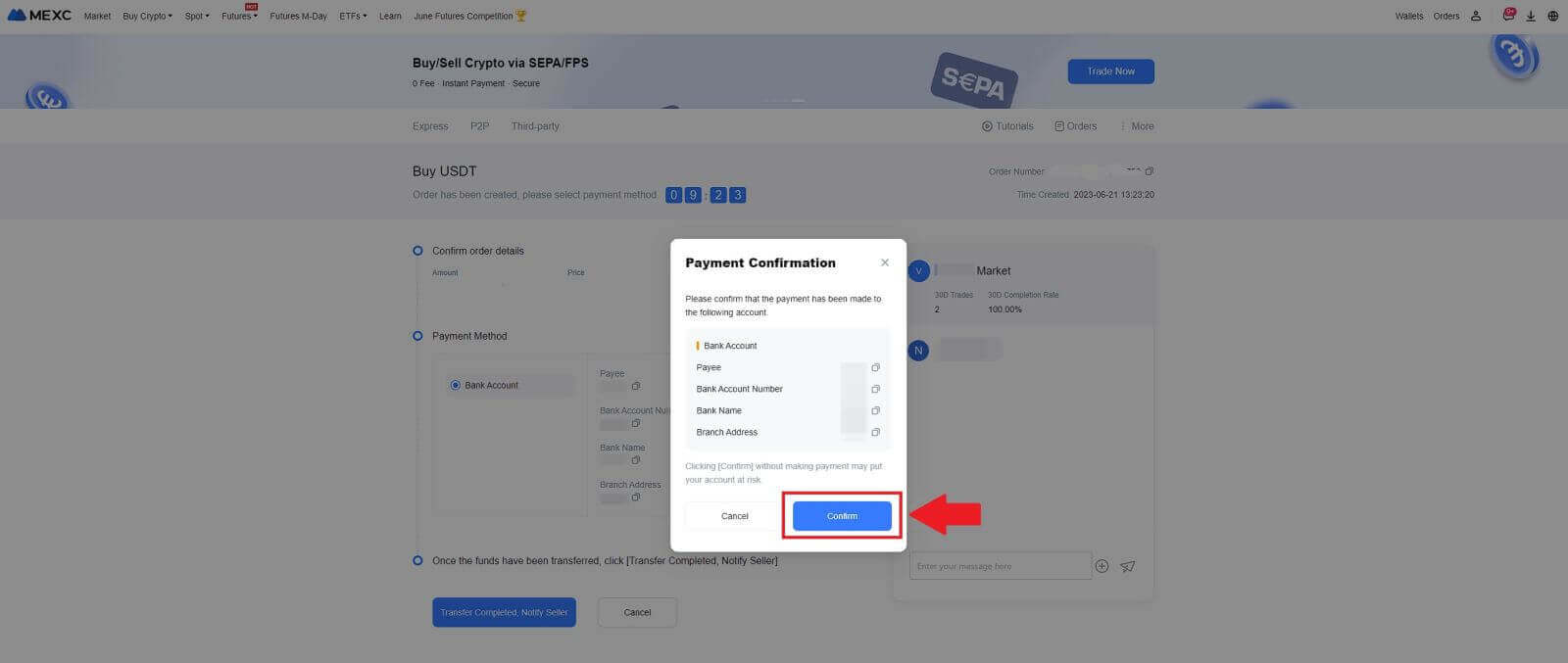
6. Harap menunggu Merchant P2P melepaskan USDT dan menyelesaikan pesanan. 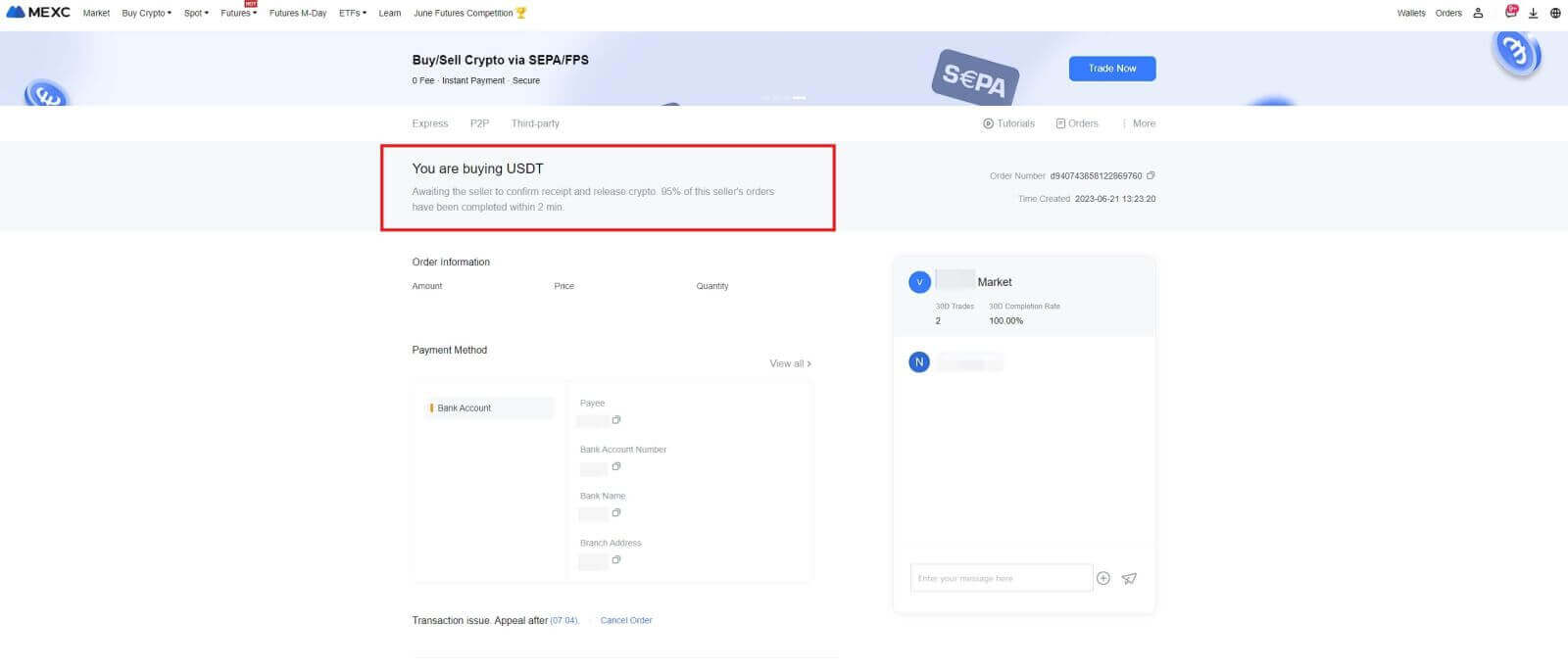
7. Selamat! Anda telah berhasil menyelesaikan pembelian kripto melalui MEXC P2P. 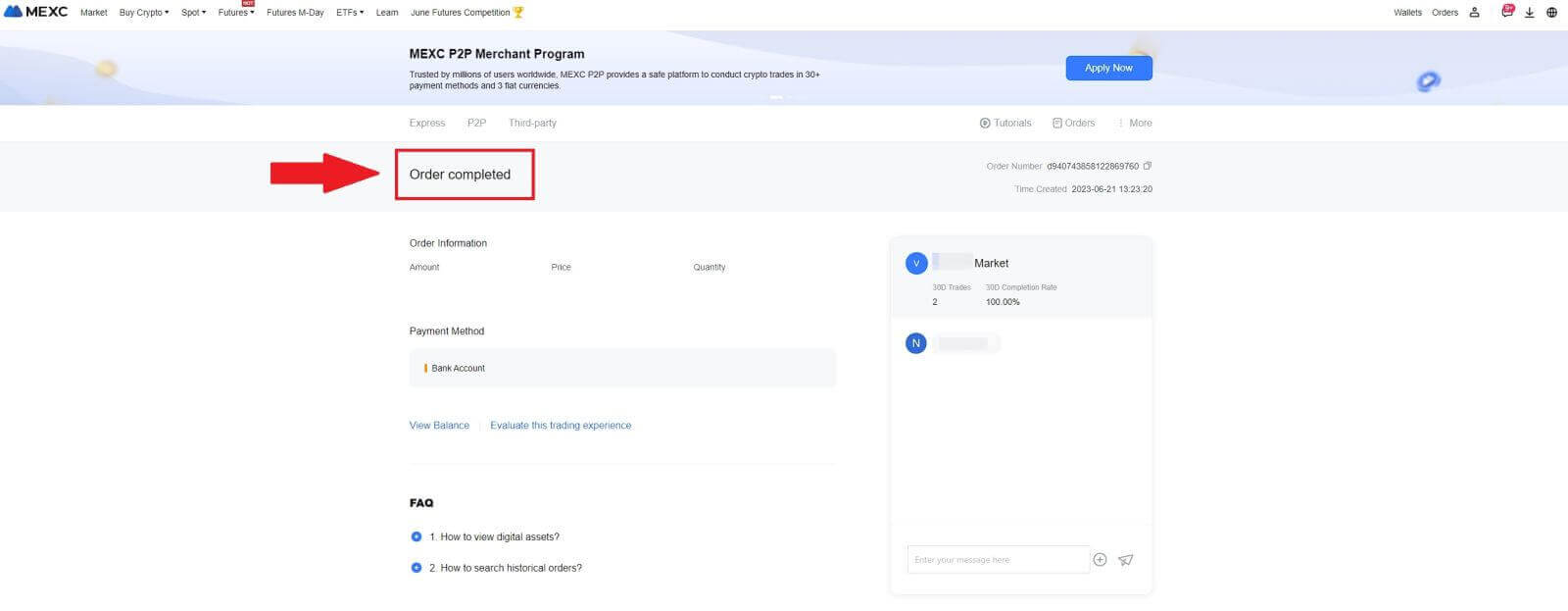
Beli Crypto melalui P2P di MEXC (Aplikasi)
1. Buka aplikasi MEXC Anda, di halaman pertama, ketuk [Lainnya].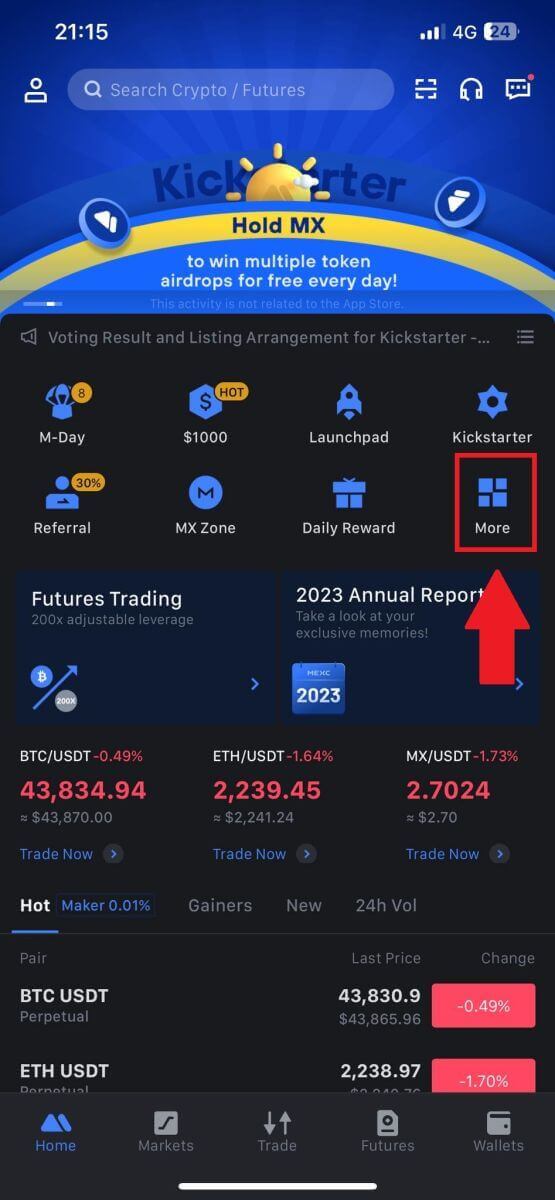
2. Ketuk [Beli Kripto] untuk melanjutkan.
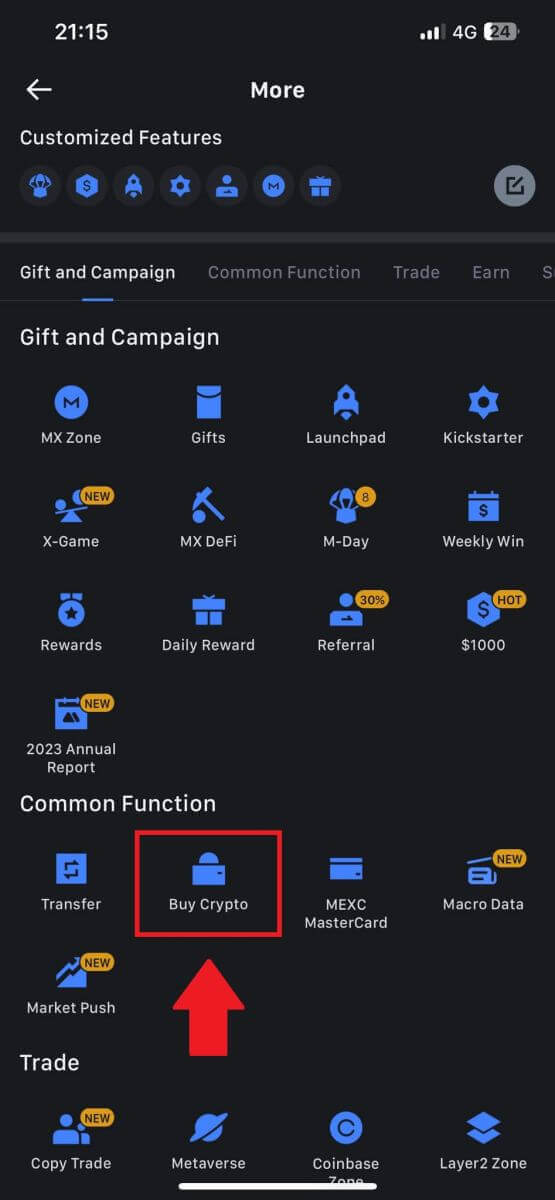
3. Pada halaman transaksi, pilih merchant yang ingin Anda ajak berdagang dan klik [Beli USDT].
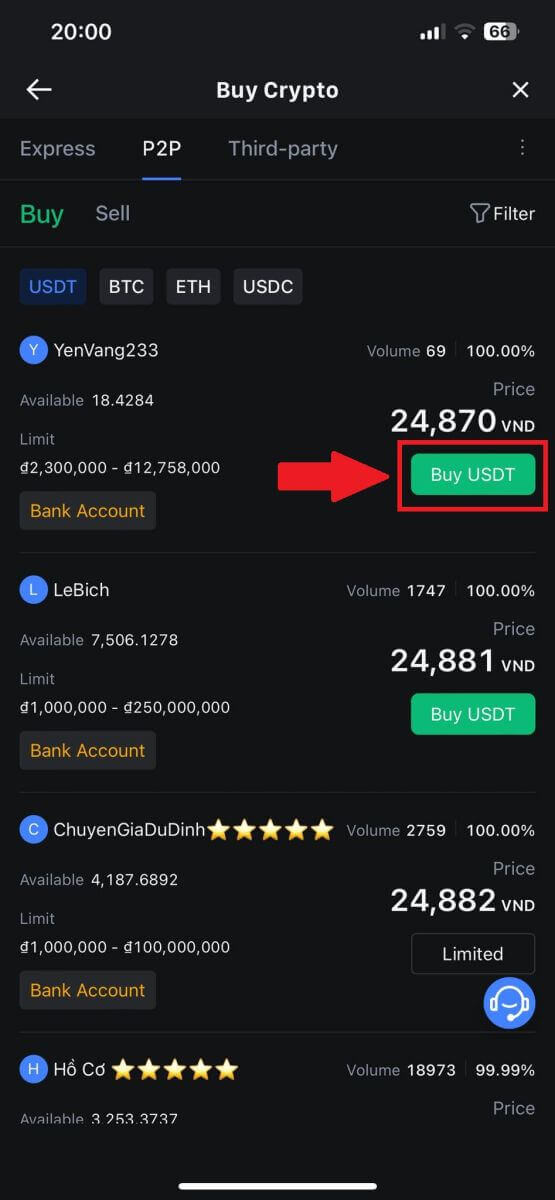
4. Tentukan jumlah Mata Uang Fiat yang ingin Anda bayarkan di kolom [Saya ingin membayar] . Alternatifnya, Anda mempunyai opsi untuk memasukkan jumlah USDT yang ingin Anda terima di kolom [Saya akan menerima] . Jumlah pembayaran yang sesuai dalam Mata Uang Fiat akan dihitung secara otomatis, atau sebaliknya, berdasarkan masukan Anda.
Setelah mengikuti langkah-langkah yang disebutkan di atas, pastikan untuk mencentang kotak yang menunjukkan [Saya telah membaca dan menyetujui Perjanjian Layanan MEXC Peer-to-Peer (P2P)] . Klik [Beli USDT] dan selanjutnya, Anda akan diarahkan ke halaman Pesanan.
Catatan: Di bawah kolom [Batas] dan [Tersedia] , Pedagang P2P telah memberikan rincian tentang mata uang kripto yang tersedia untuk dibeli. Selain itu, batas transaksi minimum dan maksimum per pesanan P2P, yang disajikan dalam istilah fiat untuk setiap iklan, juga ditentukan.
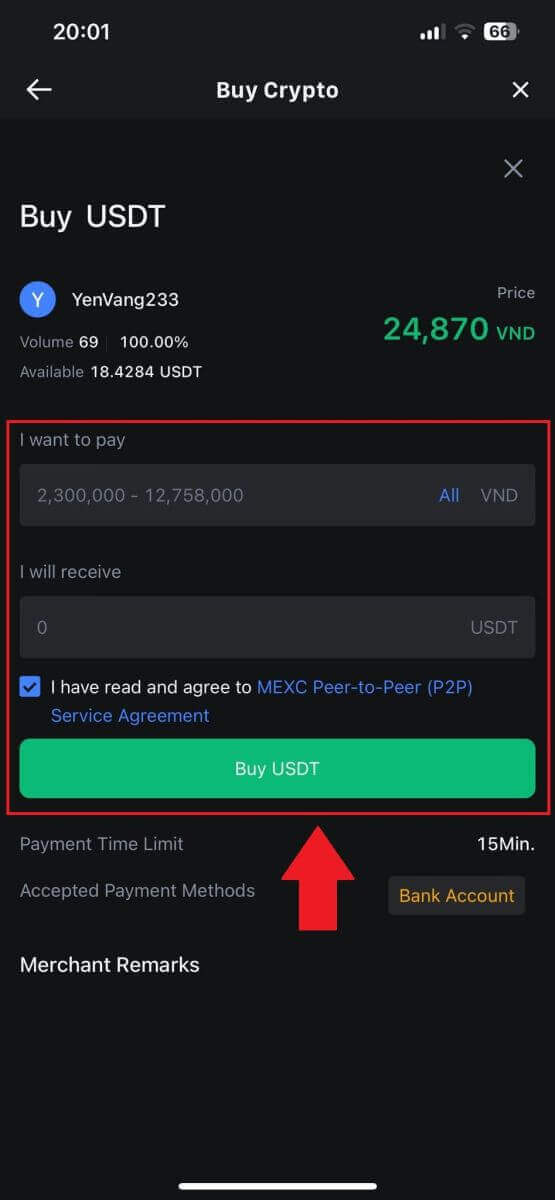
5. Harap tinjau [detail pesanan] untuk memastikan bahwa pembelian sesuai dengan kebutuhan transaksi Anda.
- Luangkan waktu sejenak untuk memeriksa informasi pembayaran yang ditampilkan pada halaman Pesanan dan lanjutkan untuk menyelesaikan transfer ke rekening bank Merchant P2P.
- Manfaatkan kotak Obrolan Langsung untuk komunikasi waktu nyata dengan Pedagang P2P, memastikan interaksi yang lancar
- Setelah menyelesaikan pembayaran, klik [Transfer Selesai, Beritahu Penjual].
- Pedagang akan segera mengkonfirmasi pembayaran, dan cryptocurrency akan ditransfer ke akun Anda.
Catatan: MEXC P2P mengharuskan pengguna untuk mentransfer mata uang fiat secara manual dari perbankan online atau aplikasi pembayaran mereka ke Pedagang P2P yang ditunjuk setelah konfirmasi pesanan, karena pembayaran otomatis tidak didukung.
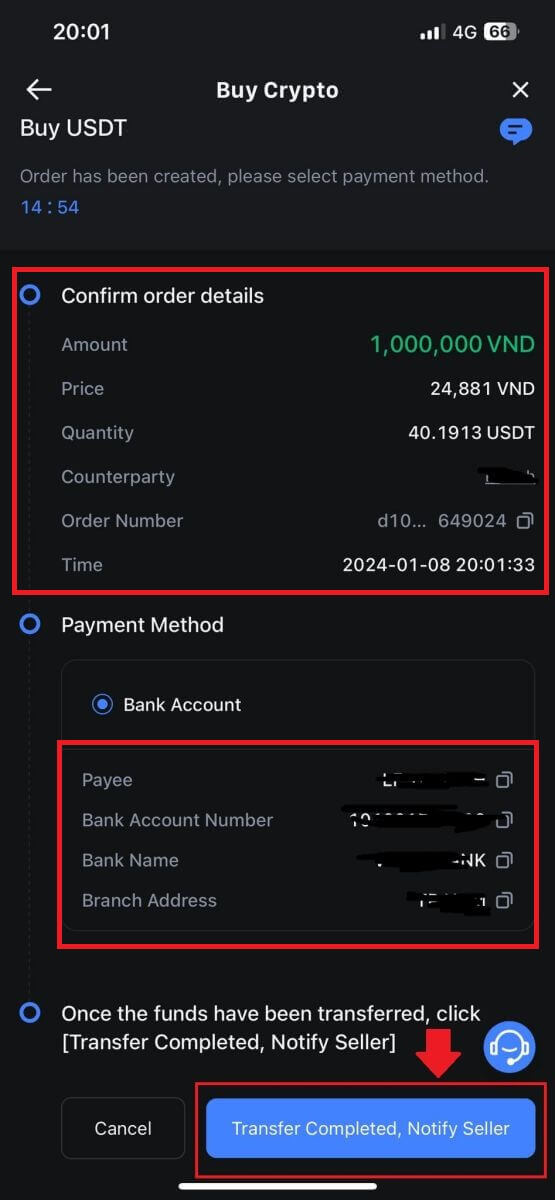
6. Untuk melanjutkan pesanan pembelian P2P, cukup klik [Konfirmasi].
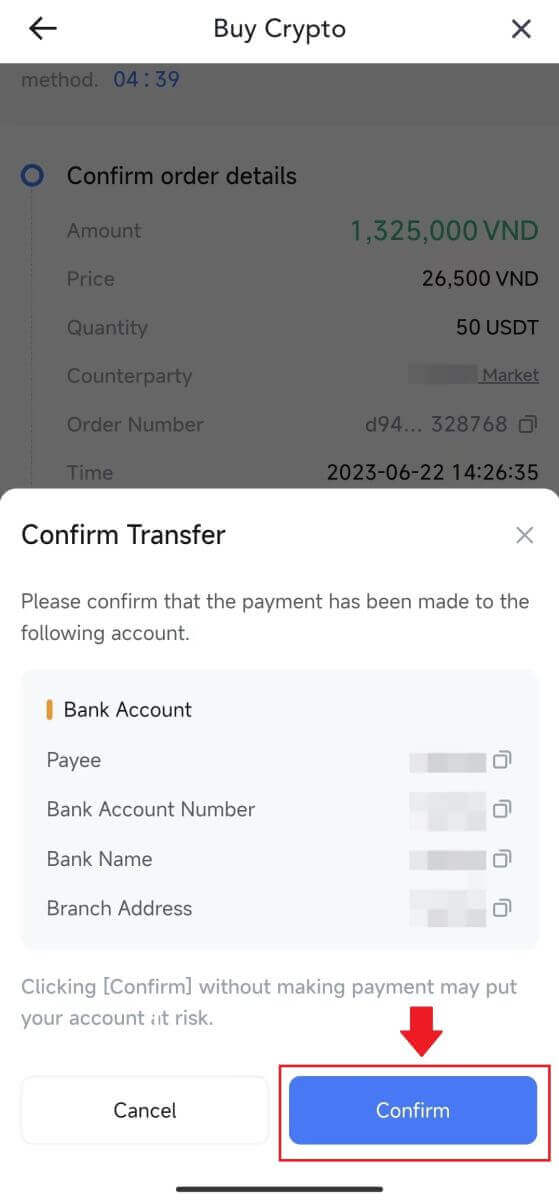
7. Harap menunggu Merchant P2P melepaskan USDT dan menyelesaikan pesanan.
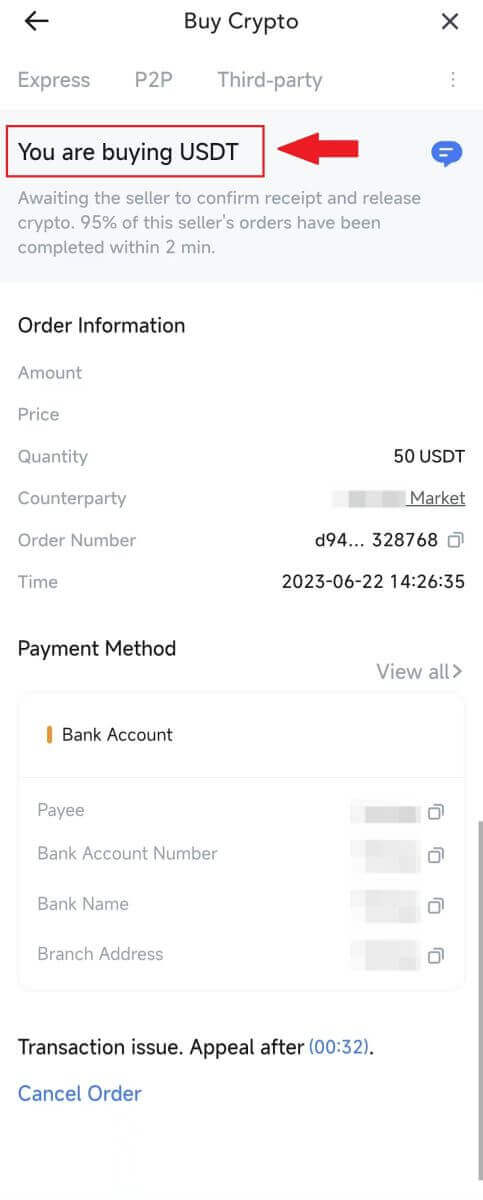
8. Selamat! Anda telah berhasil menyelesaikan pembelian kripto melalui MEXC P2P.
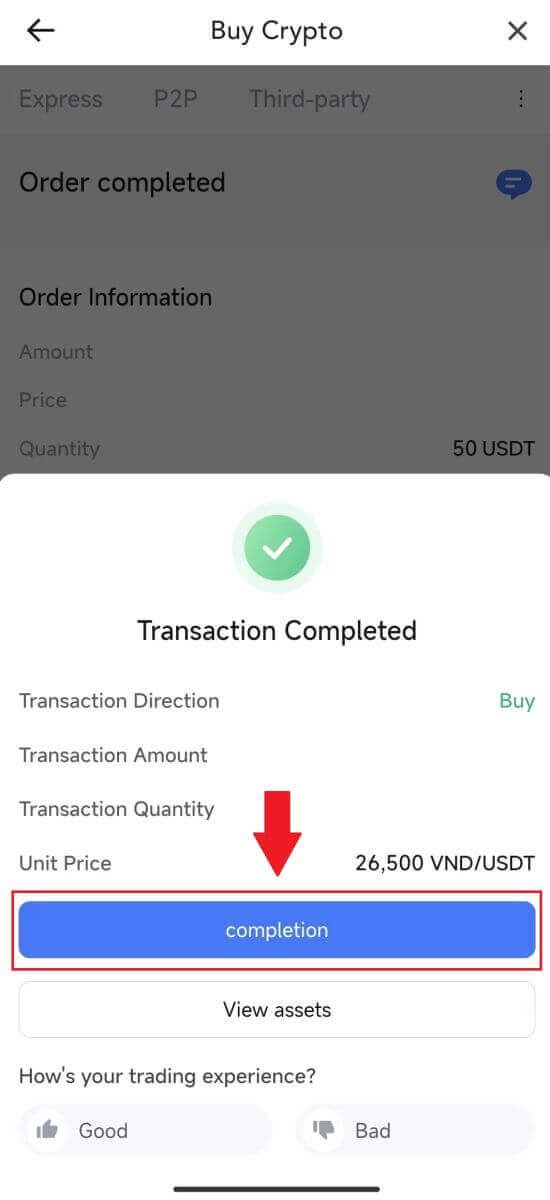
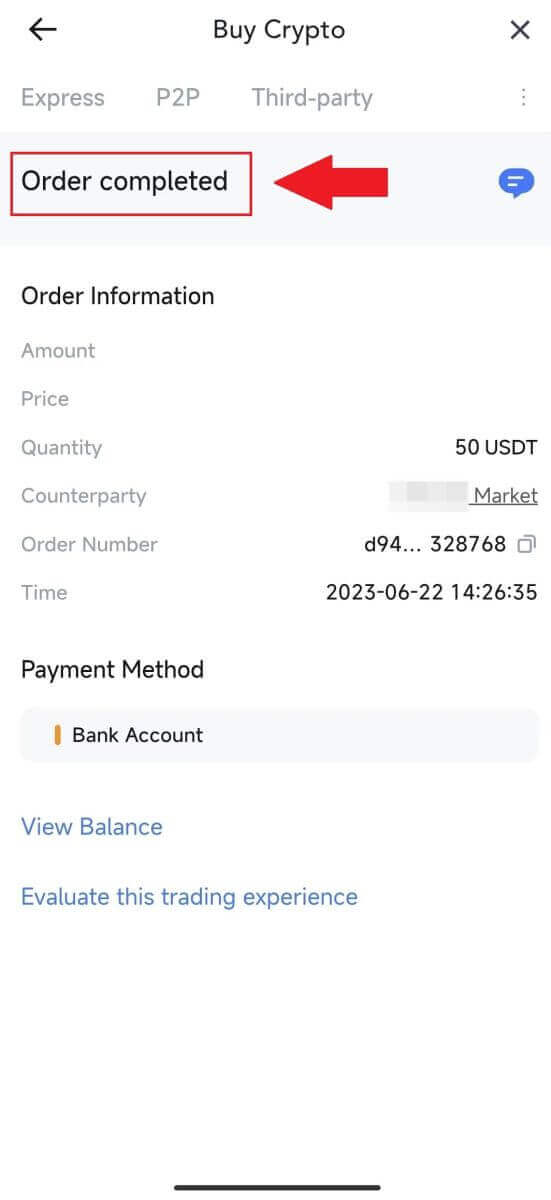
Cara Menyetor di MEXC
Setor Kripto di MEXC (Situs Web)
1. Masuk ke MEXC Anda , klik [Dompet] dan pilih [Deposit]. 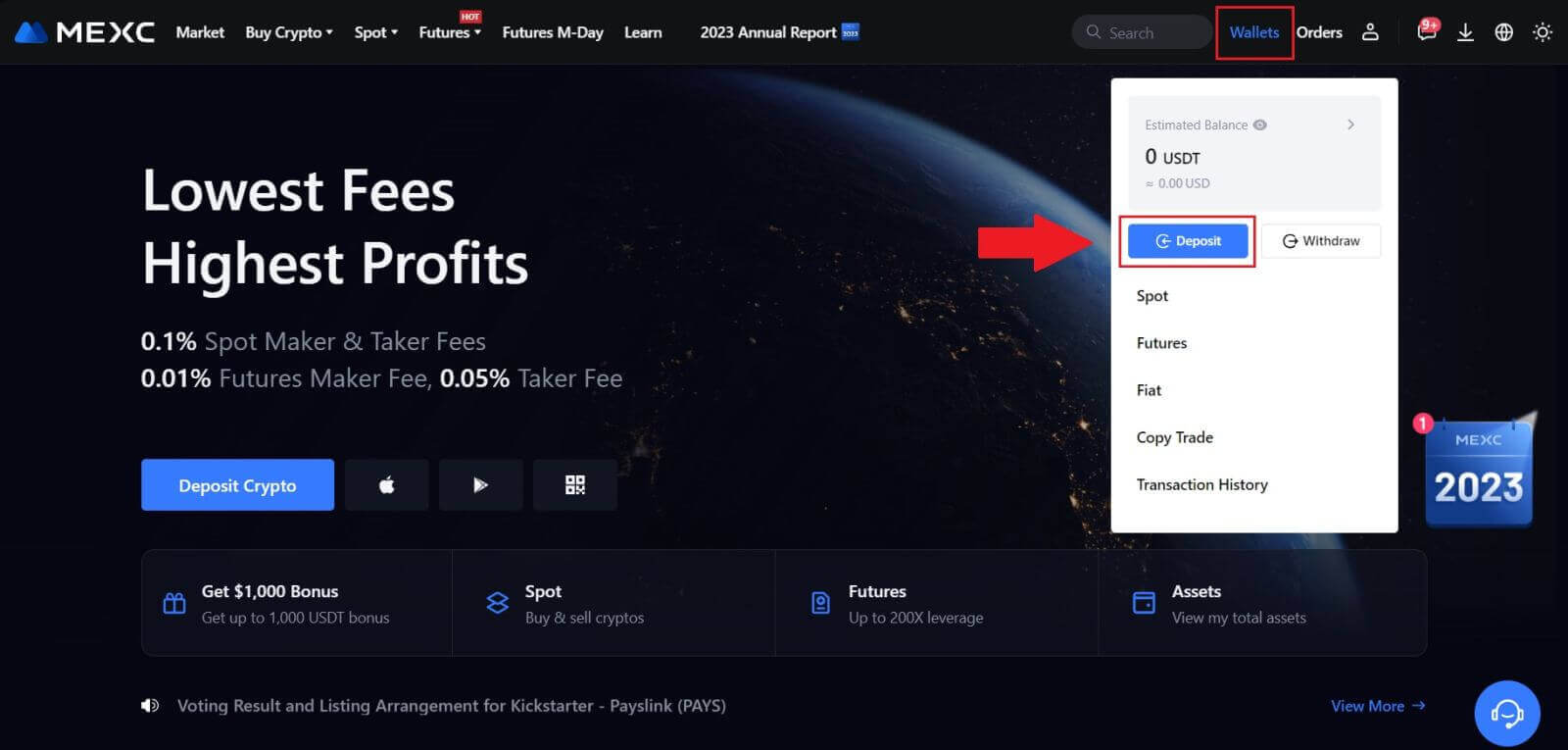
2. Pilih mata uang kripto yang ingin Anda setorkan dan pilih jaringan Anda. Di sini, kami menggunakan MX sebagai contoh.
Catatan: Jaringan yang berbeda memiliki biaya transaksi yang berbeda. Anda dapat memilih jaringan dengan biaya lebih rendah untuk penarikan Anda. 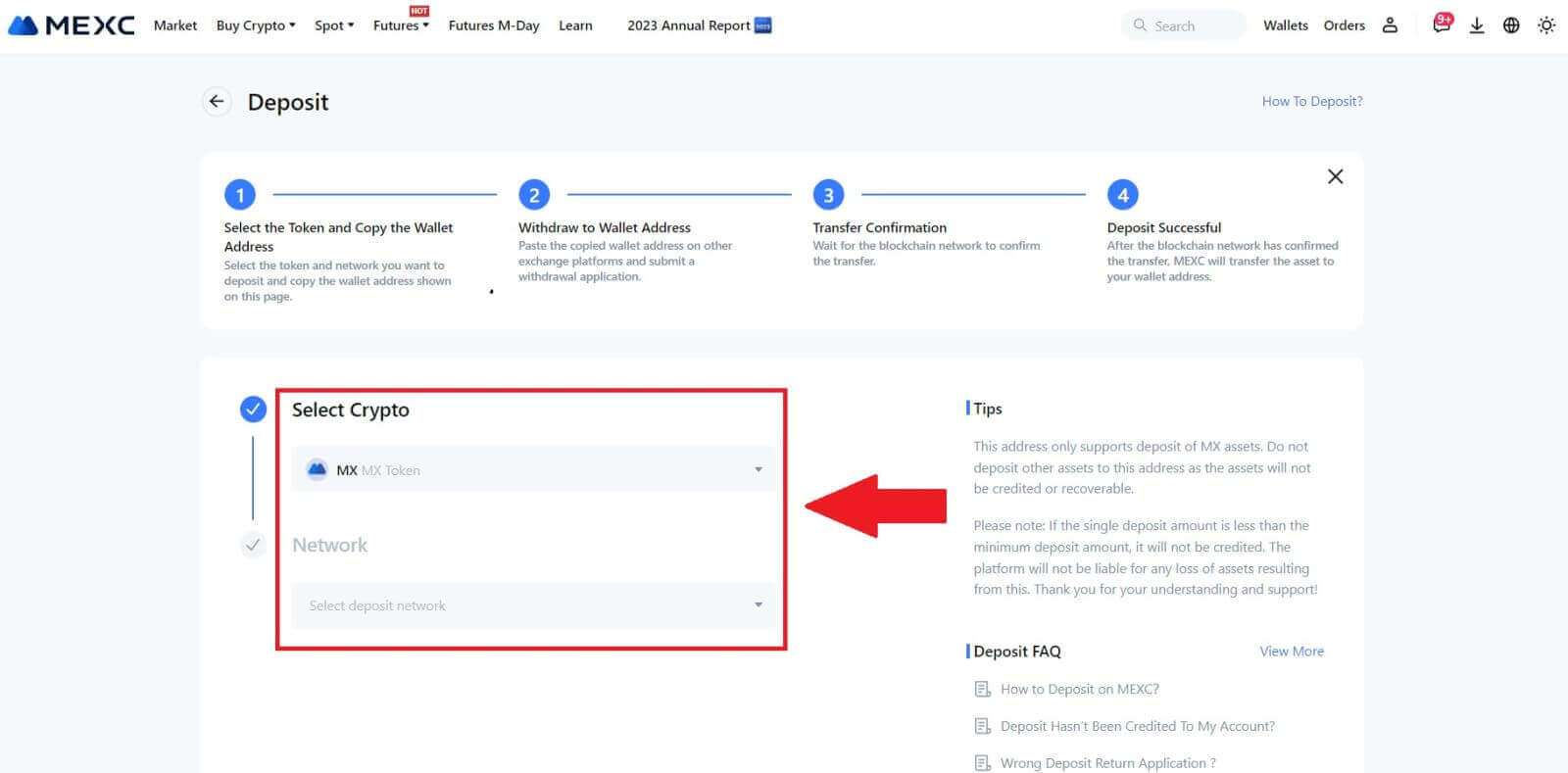
3. Klik tombol salin atau pindai kode QR untuk mendapatkan alamat penyetoran. Tempelkan alamat ini ke kolom alamat penarikan pada platform penarikan. Ikuti instruksi yang diberikan pada platform penarikan untuk memulai permintaan penarikan.
Untuk jaringan tertentu seperti EOS, ingatlah untuk menyertakan Memo beserta alamatnya saat melakukan deposit. Tanpa Memo, alamat Anda mungkin tidak terdeteksi. 4. Mari gunakan dompet MetaMask sebagai contoh untuk mendemonstrasikan cara menarik Token MX ke platform MEXC.
Di dompet MetaMask Anda, pilih [Kirim]. 5. Salin dan tempel alamat penyetoran ke kolom alamat penarikan di MetaMask. Pastikan untuk memilih jaringan yang sama dengan alamat deposit Anda.
6. Masukkan jumlah yang ingin Anda tarik, lalu klik [Berikutnya]. 7. Tinjau jumlah penarikan Token MX, verifikasi biaya transaksi jaringan saat ini, konfirmasikan bahwa semua informasi akurat, lalu klik [Konfirmasi] untuk menyelesaikan penarikan ke platform MEXC. Dana Anda akan segera disetorkan ke akun MEXC Anda. 8. Setelah Anda meminta penarikan, deposit token memerlukan konfirmasi dari blockchain. Setelah dikonfirmasi, deposit akan ditambahkan ke akun spot Anda.
Periksa akun [Spot] Anda untuk melihat jumlah yang dikreditkan. Anda dapat menemukan setoran terkini di bagian bawah halaman Deposit, atau melihat semua setoran sebelumnya di [Riwayat].
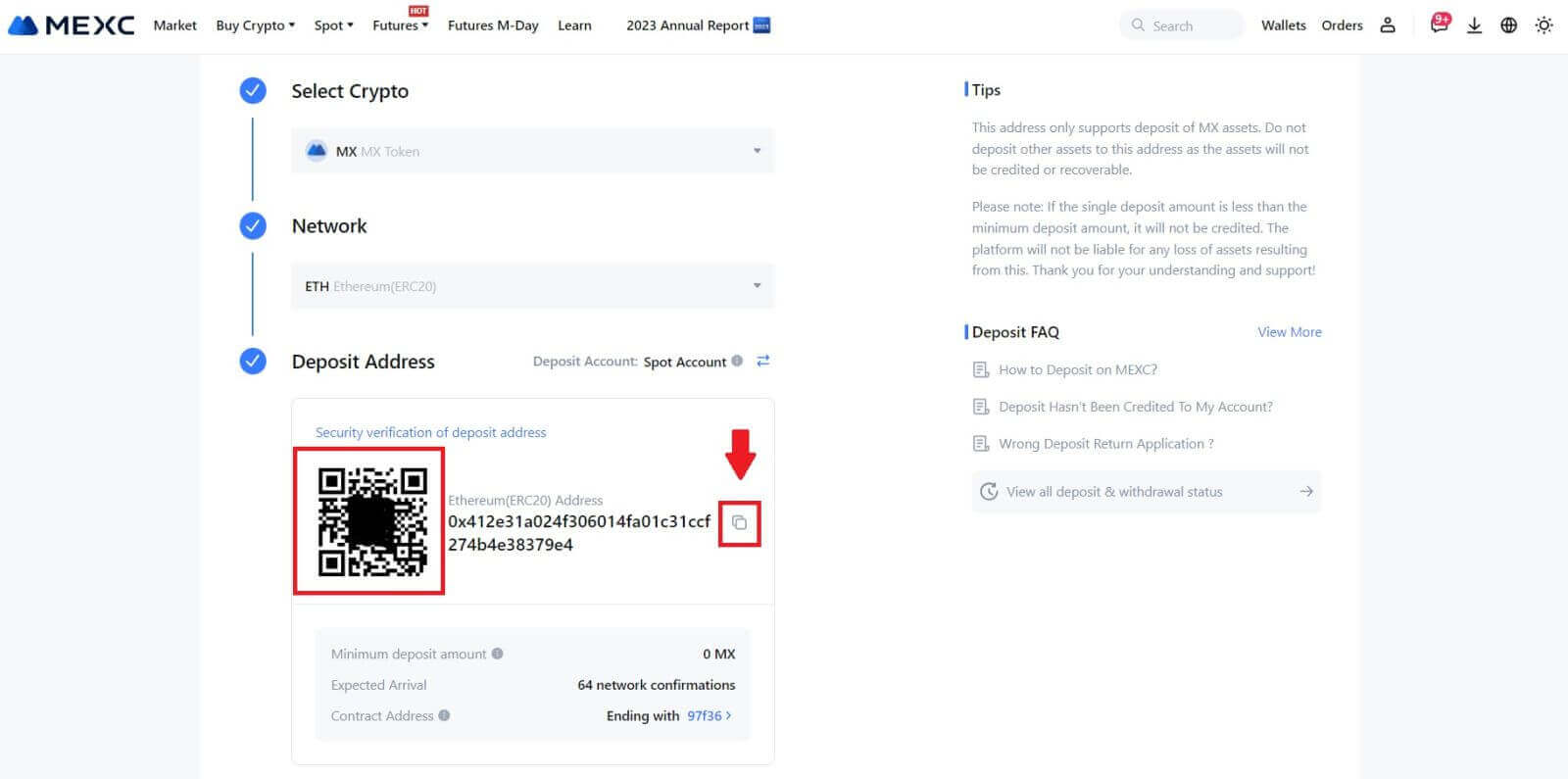

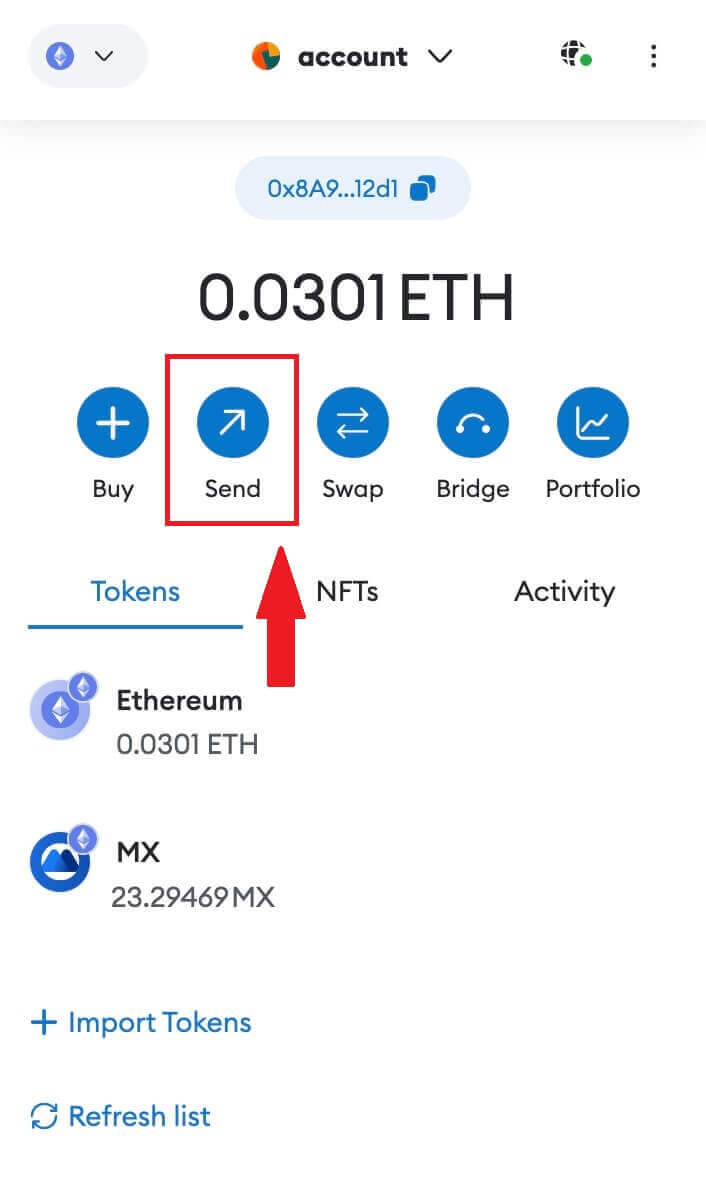
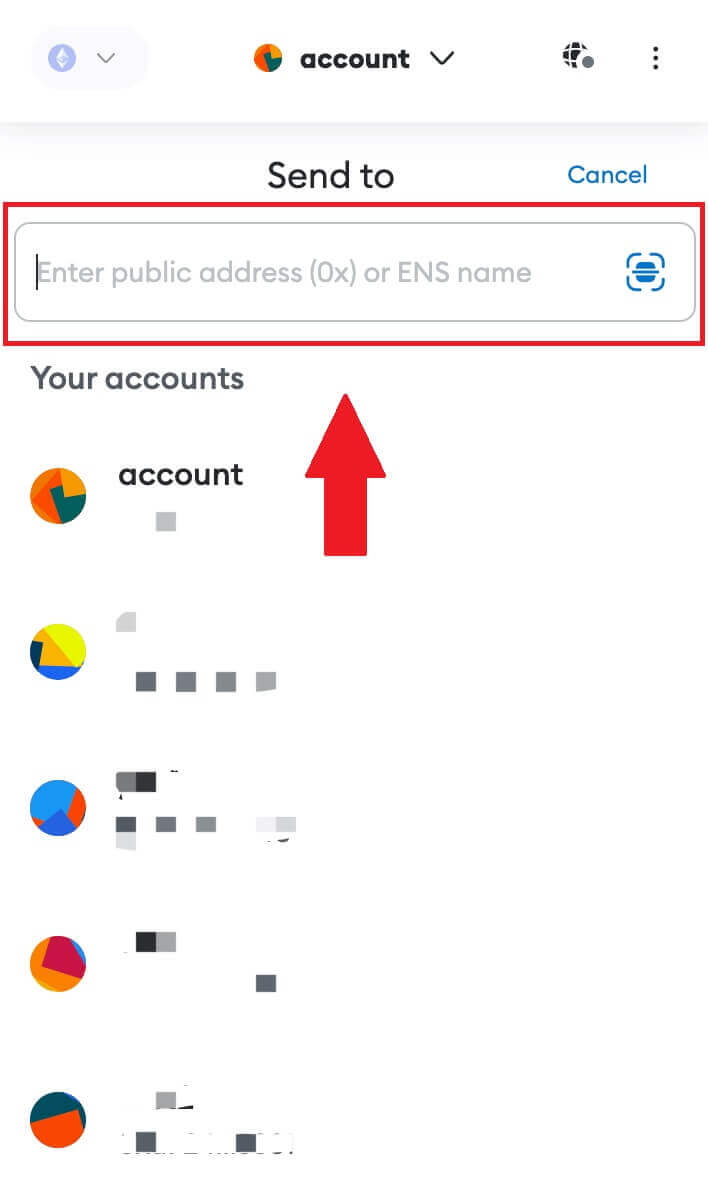
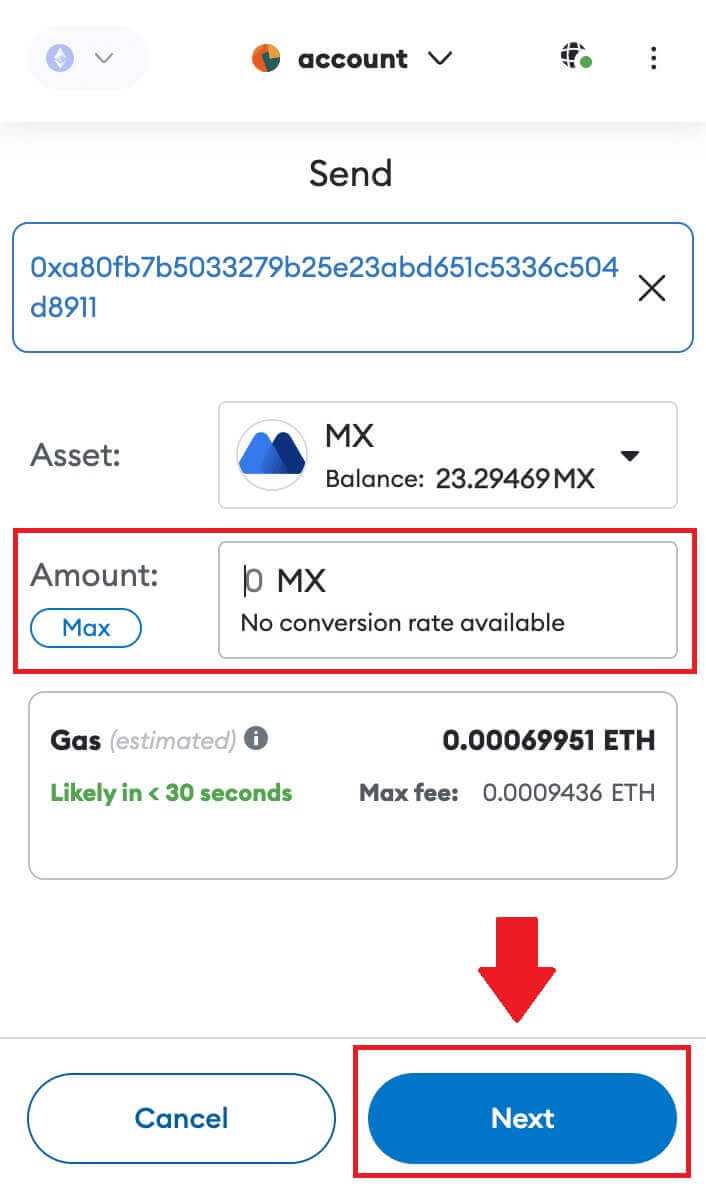
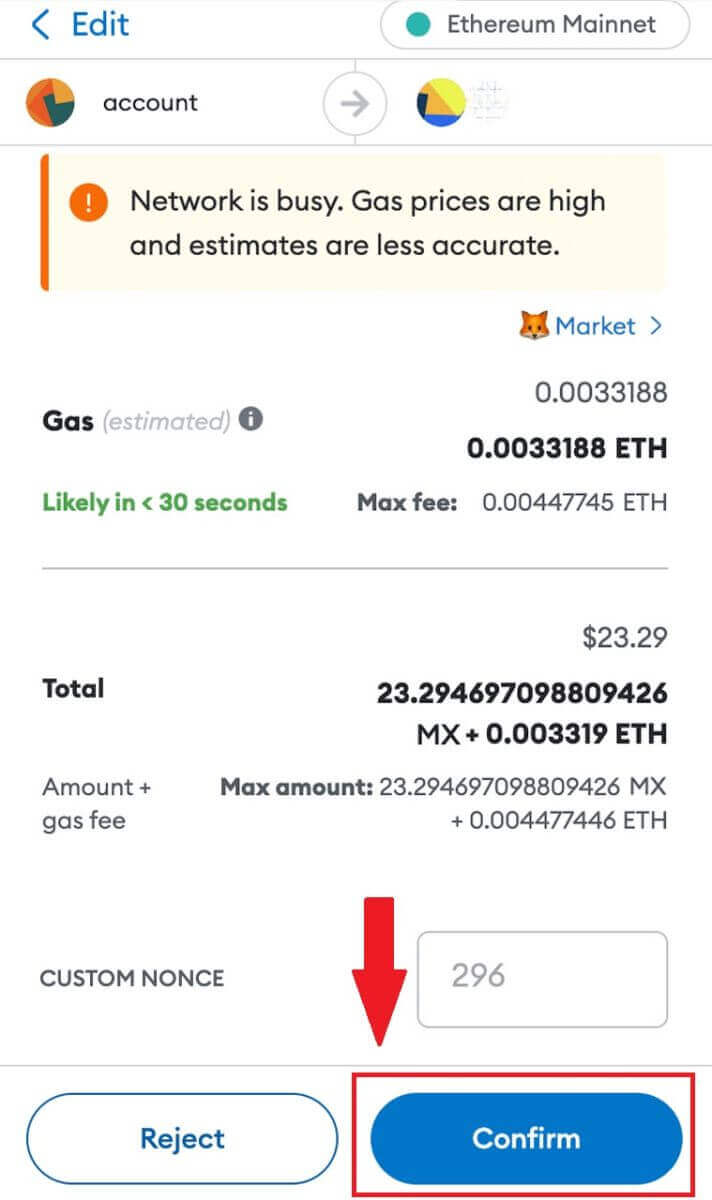
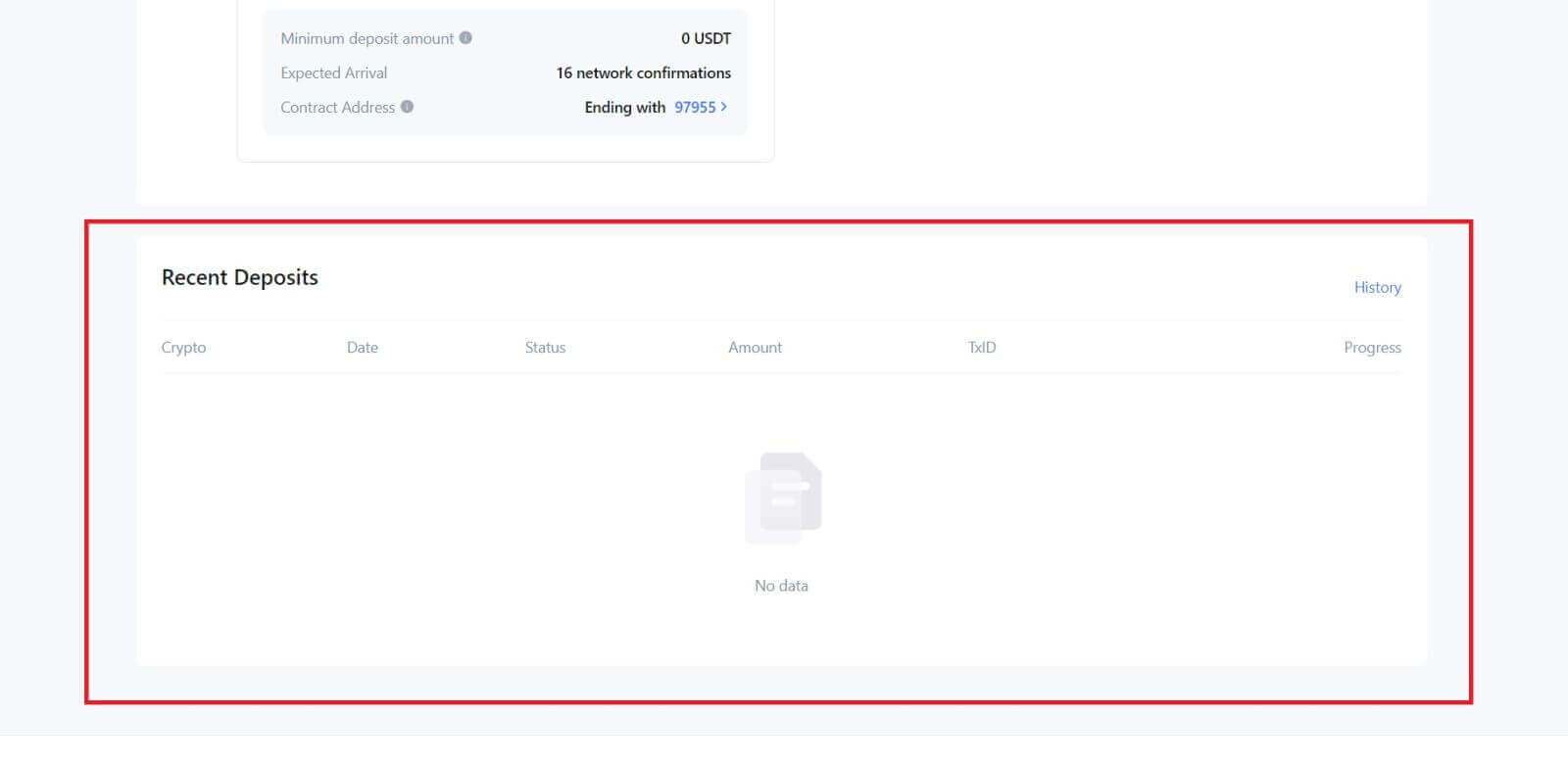
Setor Kripto di MEXC (Aplikasi)
1. Buka aplikasi MEXC Anda, di halaman pertama, ketuk [Dompet].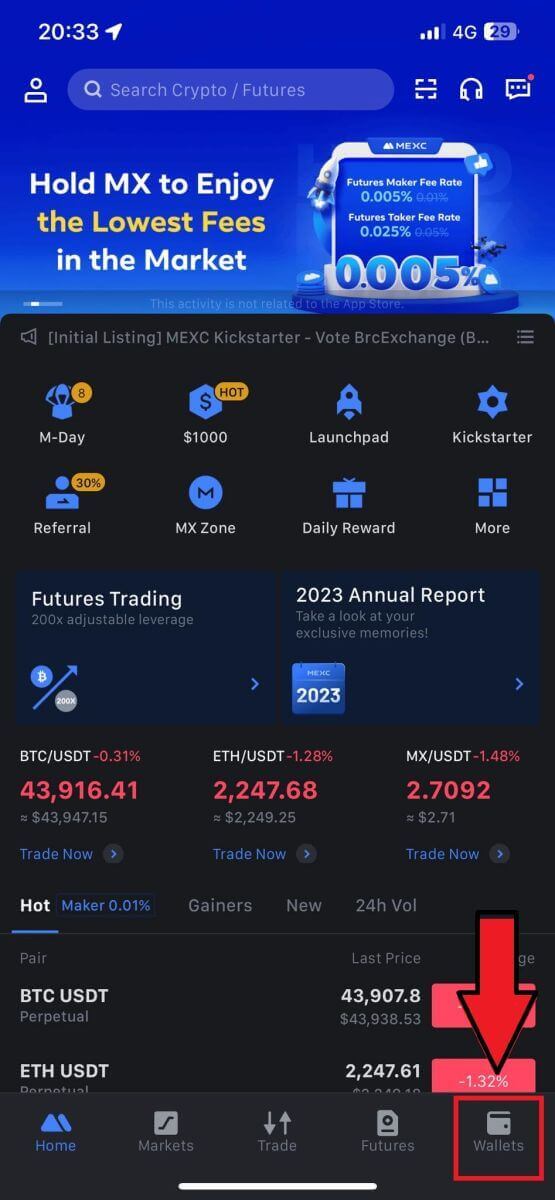
2. Ketuk [Setoran] untuk melanjutkan.
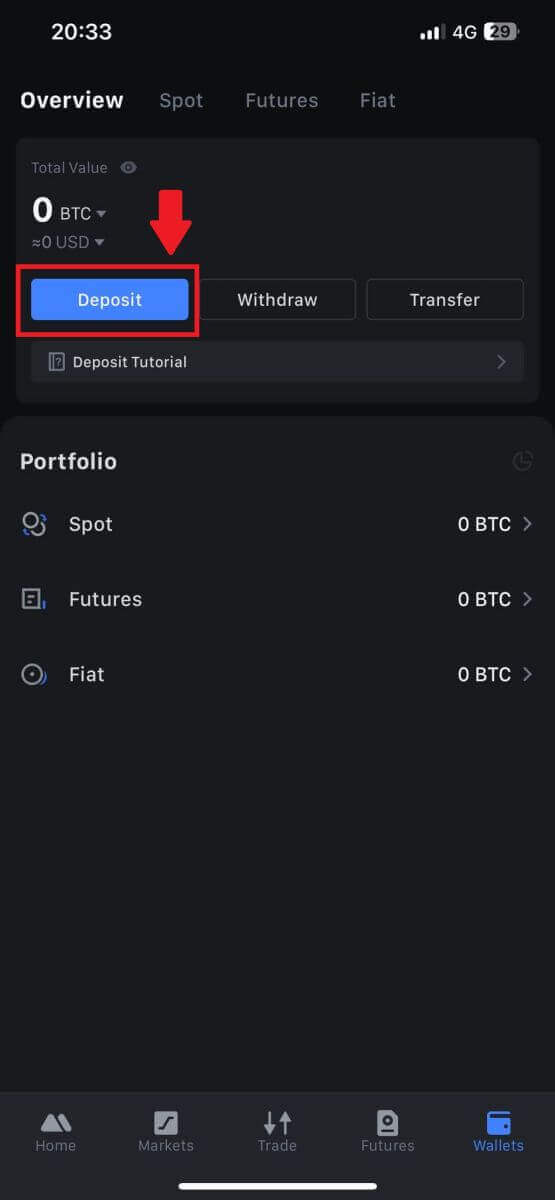
3. Setelah diarahkan ke halaman berikutnya, pilih kripto yang ingin Anda depositkan. Anda dapat melakukannya dengan mengetuk pencarian kripto. Di sini, kami menggunakan MX sebagai contoh.
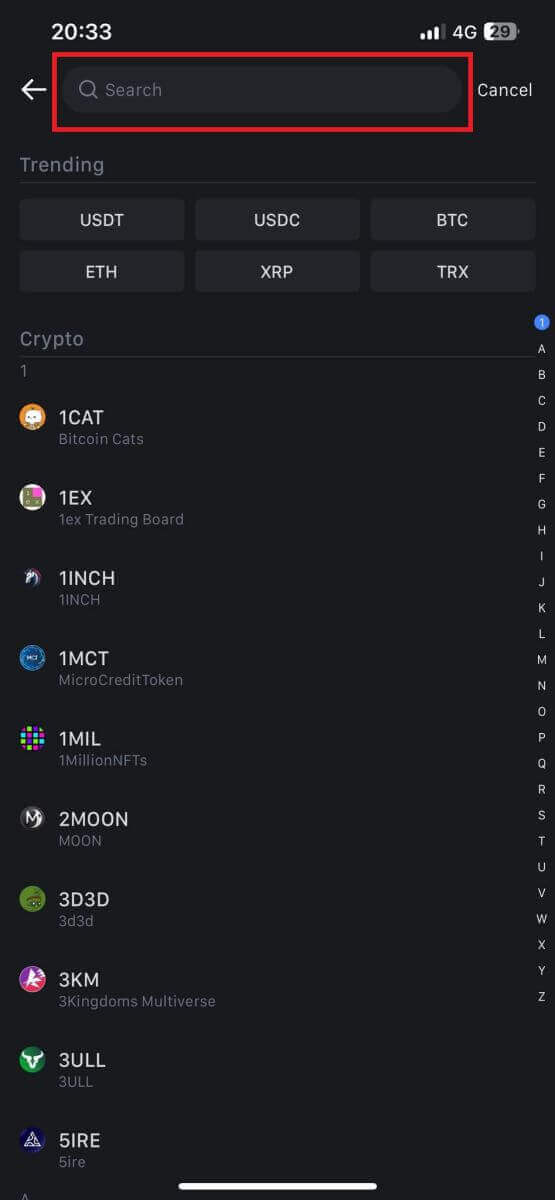
4. Pada halaman Deposit, silahkan pilih jaringan.
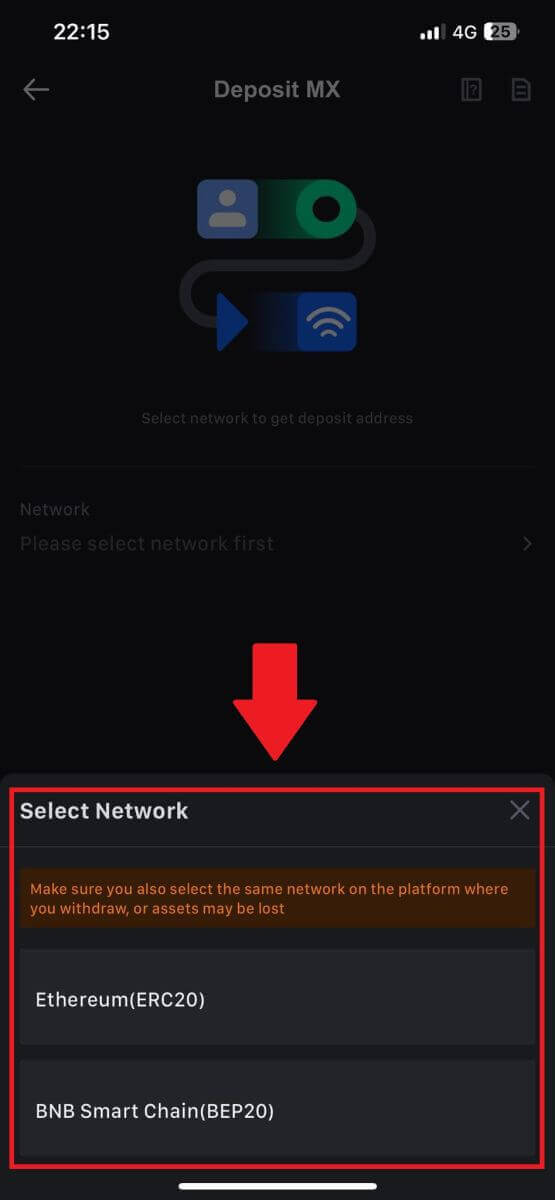
5. Setelah Anda memilih jaringan, alamat deposit dan kode QR akan ditampilkan.
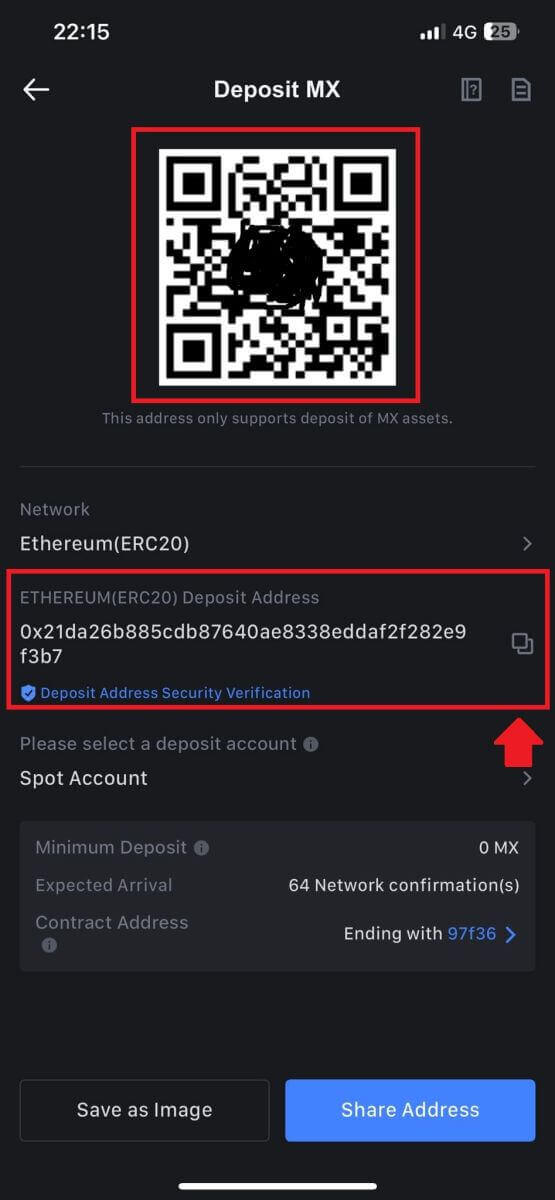
Untuk jaringan tertentu seperti EOS, ingatlah untuk menyertakan Memo beserta alamatnya saat melakukan deposit. Tanpa Memo, alamat Anda mungkin tidak terdeteksi.
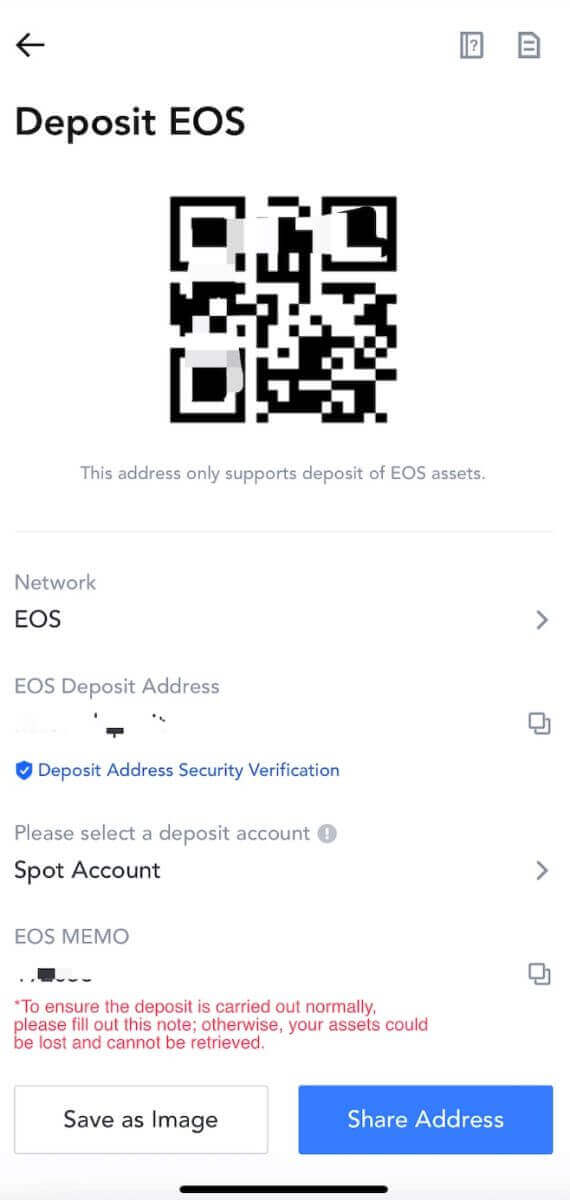
6. Mari gunakan dompet MetaMask sebagai contoh untuk mendemonstrasikan cara menarik Token MX ke platform MEXC.
Salin dan tempel alamat penyetoran ke kolom alamat penarikan di MetaMask. Pastikan untuk memilih jaringan yang sama dengan alamat deposit Anda. Ketuk [Berikutnya] untuk melanjutkan.
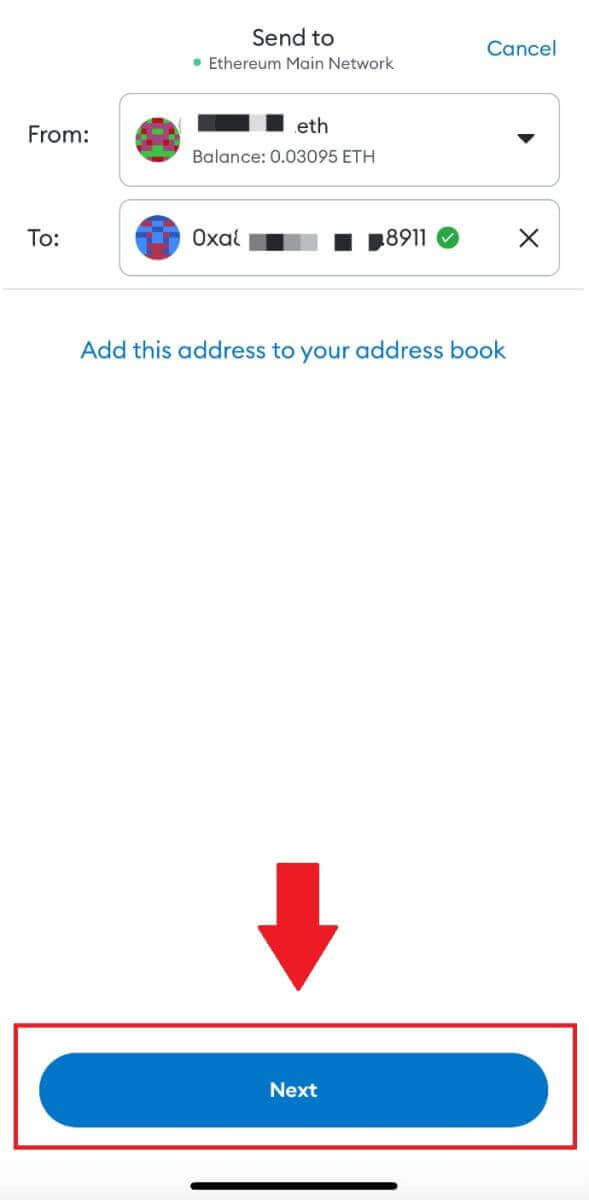
7. Masukkan jumlah yang ingin Anda tarik, lalu klik [Berikutnya].
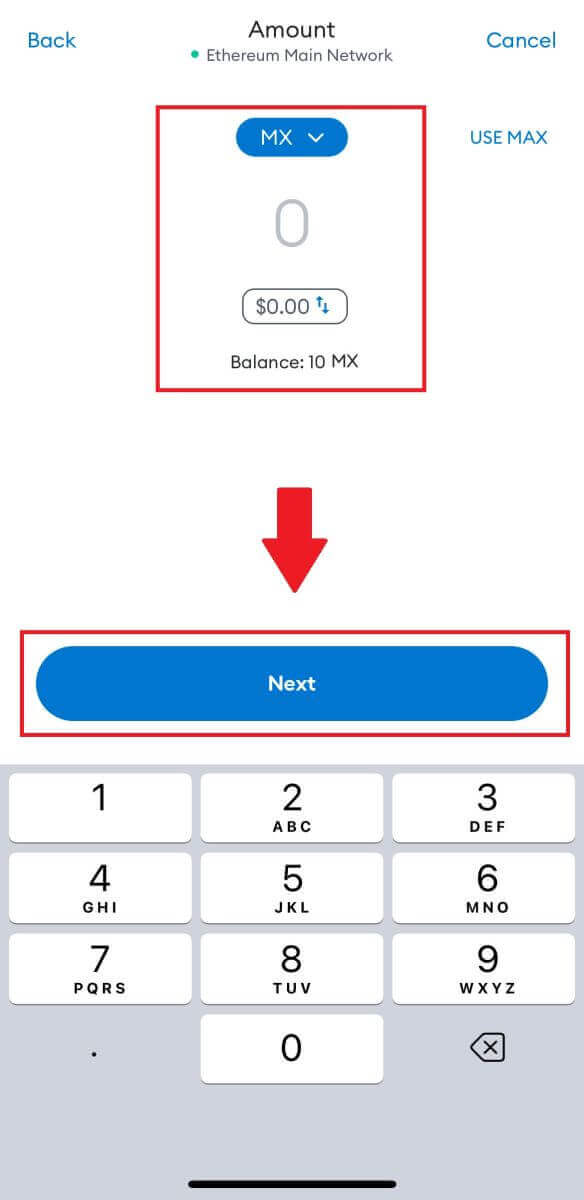
7. Tinjau jumlah penarikan Token MX, verifikasi biaya transaksi jaringan saat ini, konfirmasikan bahwa semua informasi akurat, lalu klik [Kirim] untuk menyelesaikan penarikan ke platform MEXC. Dana Anda akan segera disetorkan ke akun MEXC Anda.
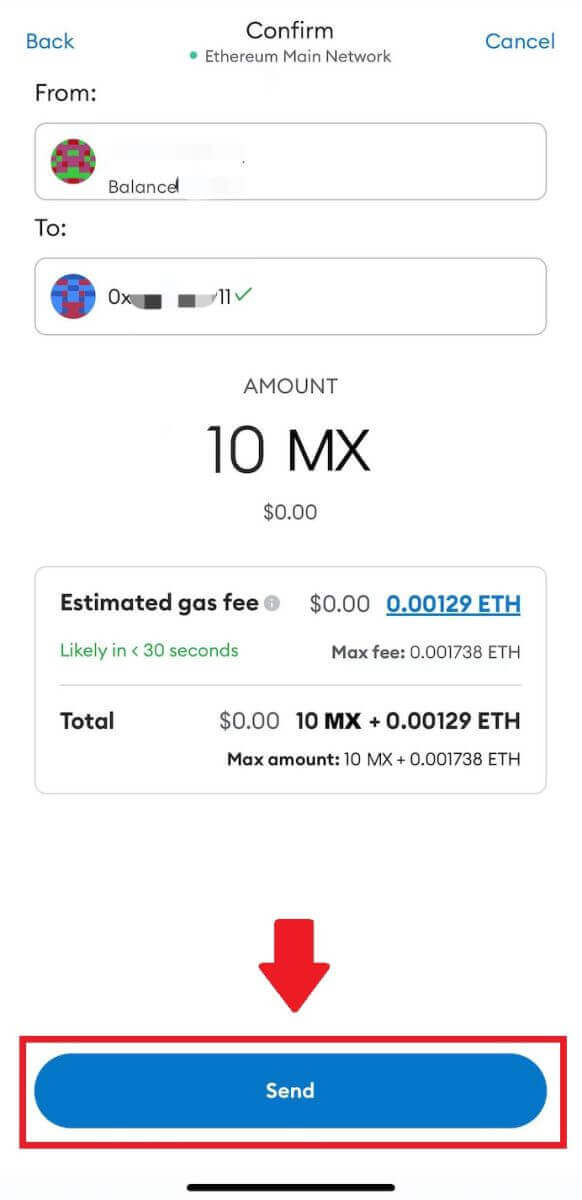
Pertanyaan yang Sering Diajukan (FAQ)
Apa itu tag atau meme, dan mengapa saya harus memasukkannya saat menyetor kripto?
Tag atau memo adalah pengidentifikasi unik yang ditetapkan ke setiap akun untuk mengidentifikasi deposit dan mengkredit akun yang sesuai. Saat menyetor kripto tertentu, seperti BNB, XEM, XLM, XRP, KAVA, ATOM, BAND, EOS, dll., Anda harus memasukkan tag atau memo masing-masing agar berhasil dikreditkan.Bagaimana cara memeriksa riwayat transaksi saya?
1. Masuk ke akun MEXC Anda, klik [Dompet], dan pilih [Riwayat Transaksi] .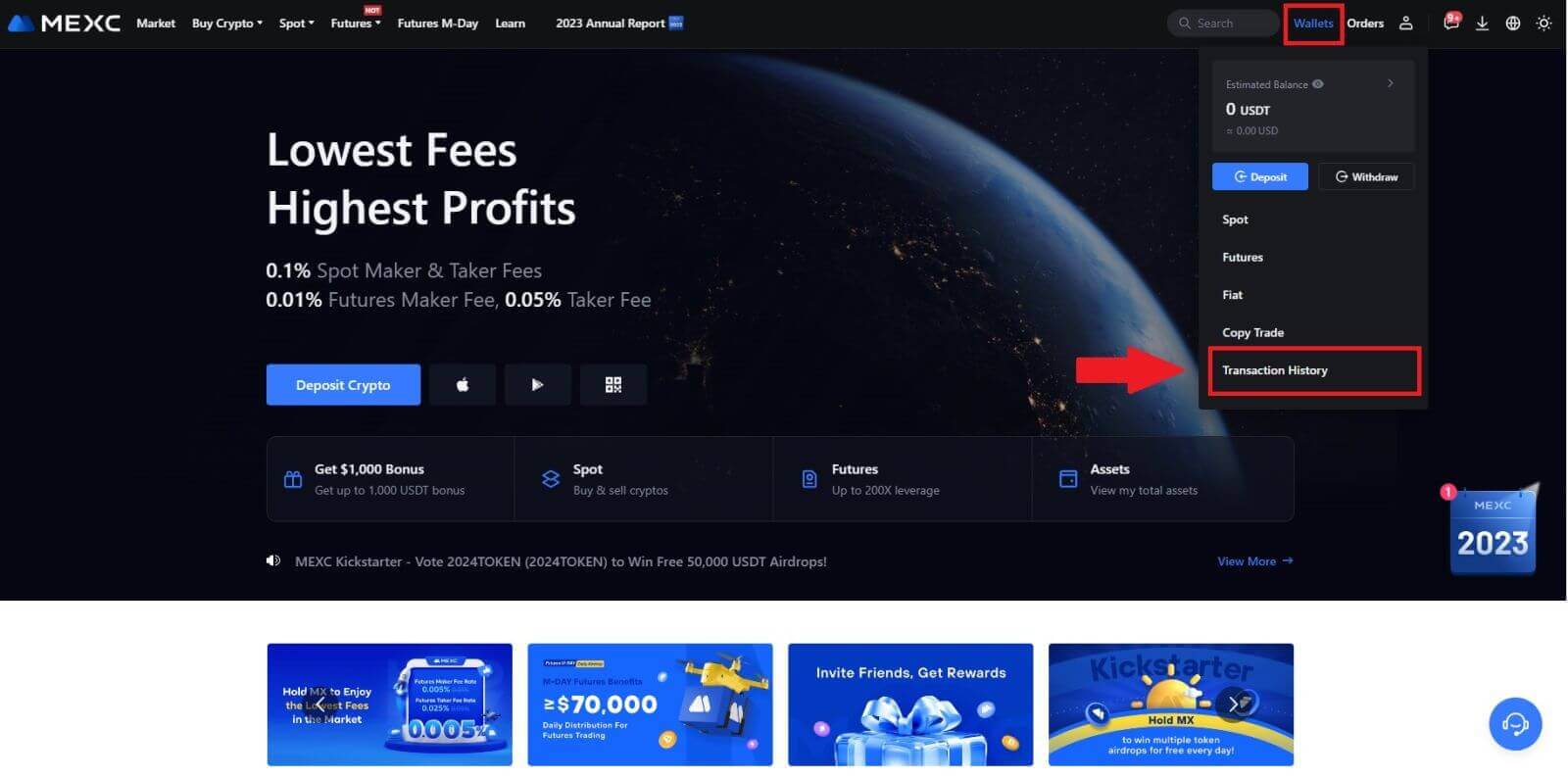
2. Anda dapat memeriksa status deposit atau penarikan Anda dari sini.
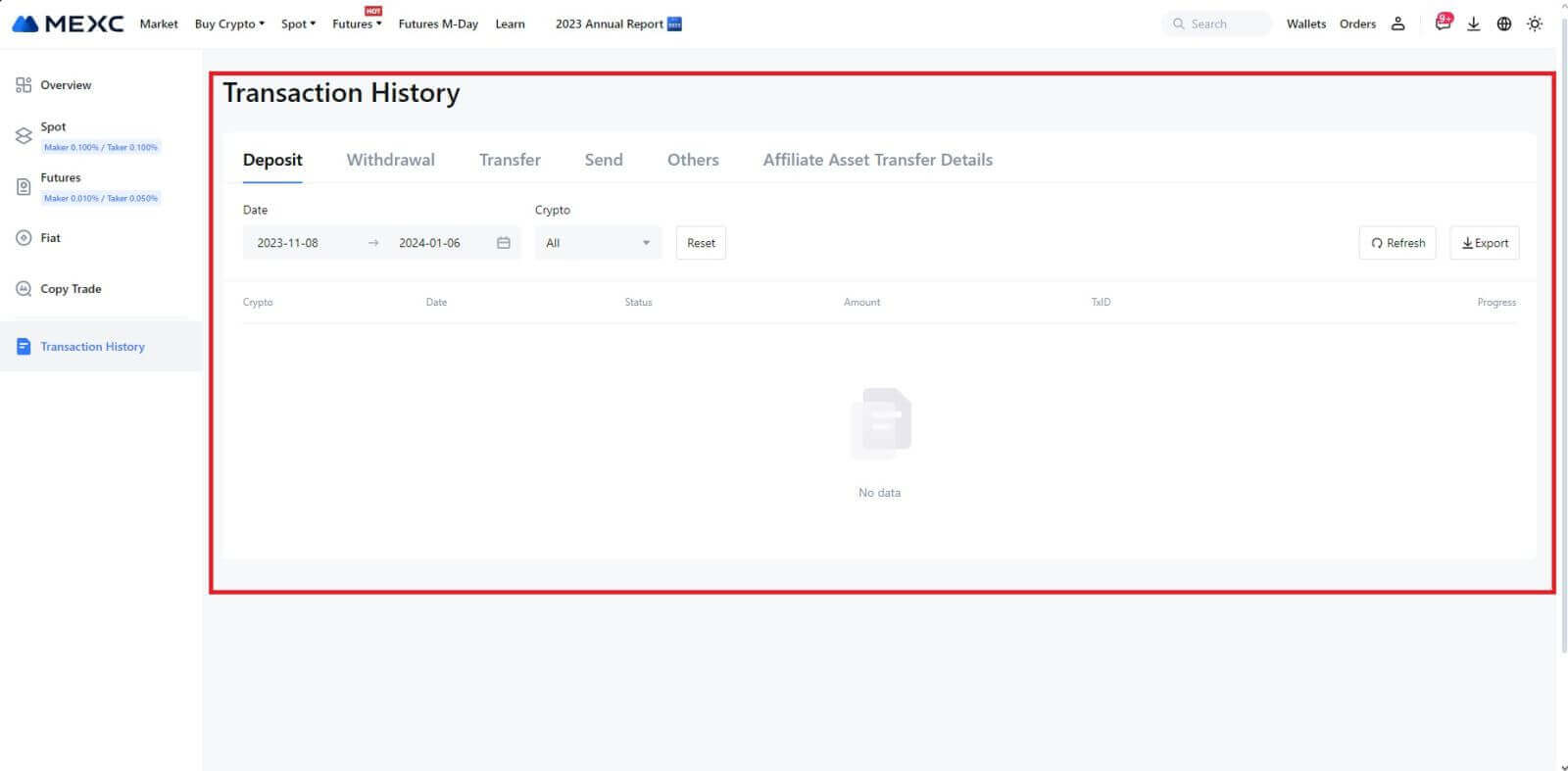
Alasan Deposit Tidak Dikreditkan
1. Jumlah konfirmasi blok tidak mencukupi untuk setoran normal
Dalam keadaan normal, setiap kripto memerlukan sejumlah konfirmasi blok tertentu sebelum jumlah transfer dapat disetorkan ke akun MEXC Anda. Untuk memeriksa jumlah konfirmasi blok yang diperlukan, silakan buka halaman deposit kripto yang sesuai.
Harap pastikan bahwa mata uang kripto yang ingin Anda setorkan di platform MEXC cocok dengan mata uang kripto yang didukung. Verifikasi nama lengkap kripto atau alamat kontraknya untuk mencegah perbedaan. Jika ditemukan ketidakkonsistenan, deposit mungkin tidak dikreditkan ke akun Anda. Dalam hal demikian, ajukan Permohonan Pengembalian Deposito Salah untuk mendapatkan bantuan dari tim teknis dalam memproses pengembaliannya.
3. Menyetorkan melalui metode kontrak pintar yang tidak didukungSaat ini, beberapa mata uang kripto tidak dapat disimpan di platform MEXC menggunakan metode kontrak pintar. Setoran yang dilakukan melalui kontrak pintar tidak akan masuk ke akun MEXC Anda. Karena transfer kontrak pintar tertentu memerlukan pemrosesan manual, harap segera menghubungi layanan pelanggan online untuk mengirimkan permintaan bantuan Anda.
4. Menyetor ke alamat kripto yang salah atau memilih jaringan penyetoran yang salah
Pastikan Anda telah memasukkan alamat penyetoran secara akurat dan memilih jaringan penyetoran yang benar sebelum memulai penyetoran. Kegagalan untuk melakukan hal ini dapat mengakibatkan aset tidak dikreditkan. Dalam skenario seperti ini, mohon kirimkan [Aplikasi Pemulihan Deposit yang Salah] kepada tim teknis untuk memfasilitasi proses pengembalian.
Cara Berdagang Kripto di MEXC
Cara Berdagang Spot di MEXC (Web)
Langkah 1: Masuk ke akun MEXC Anda , dan pilih [Spot].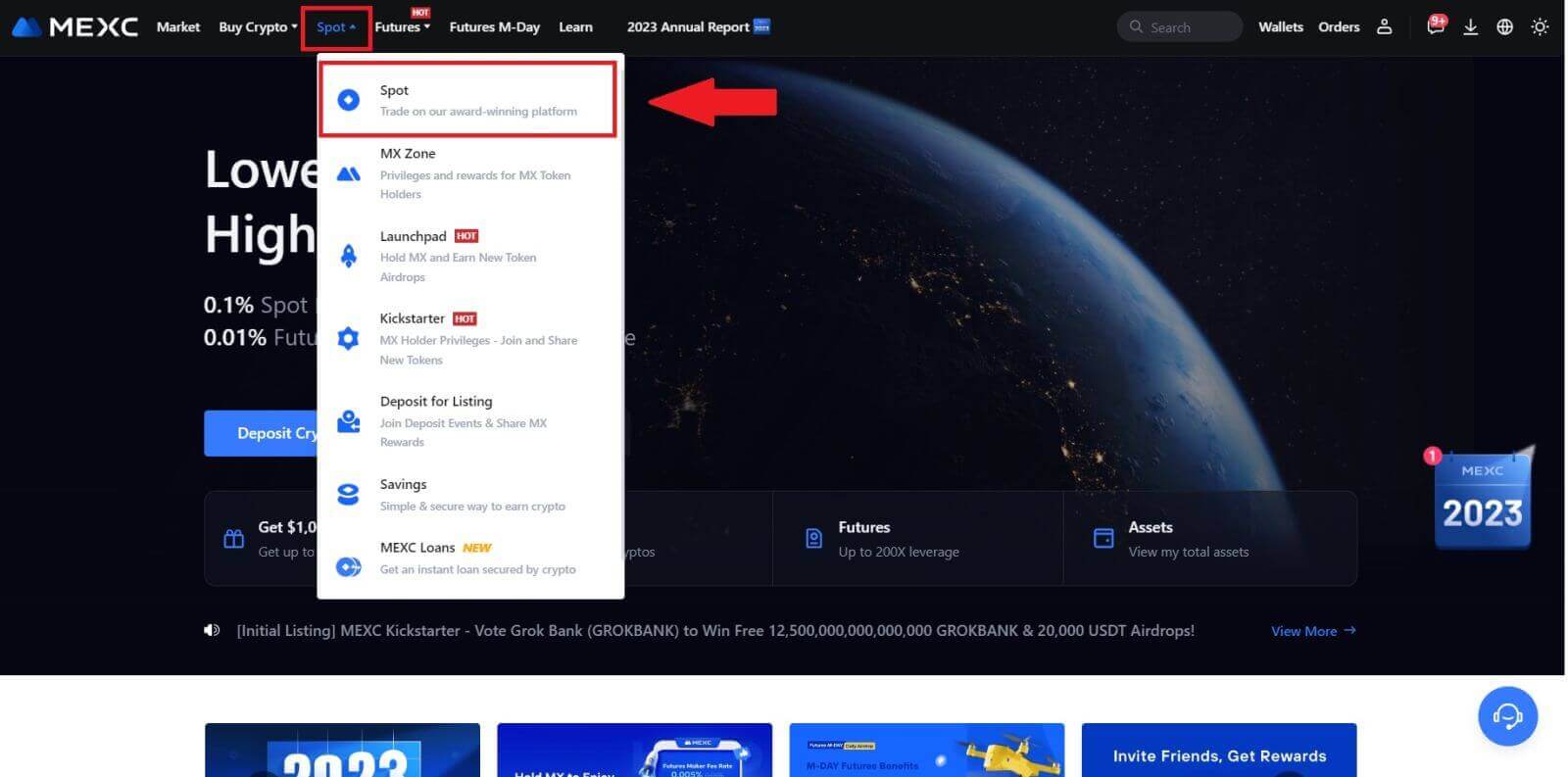
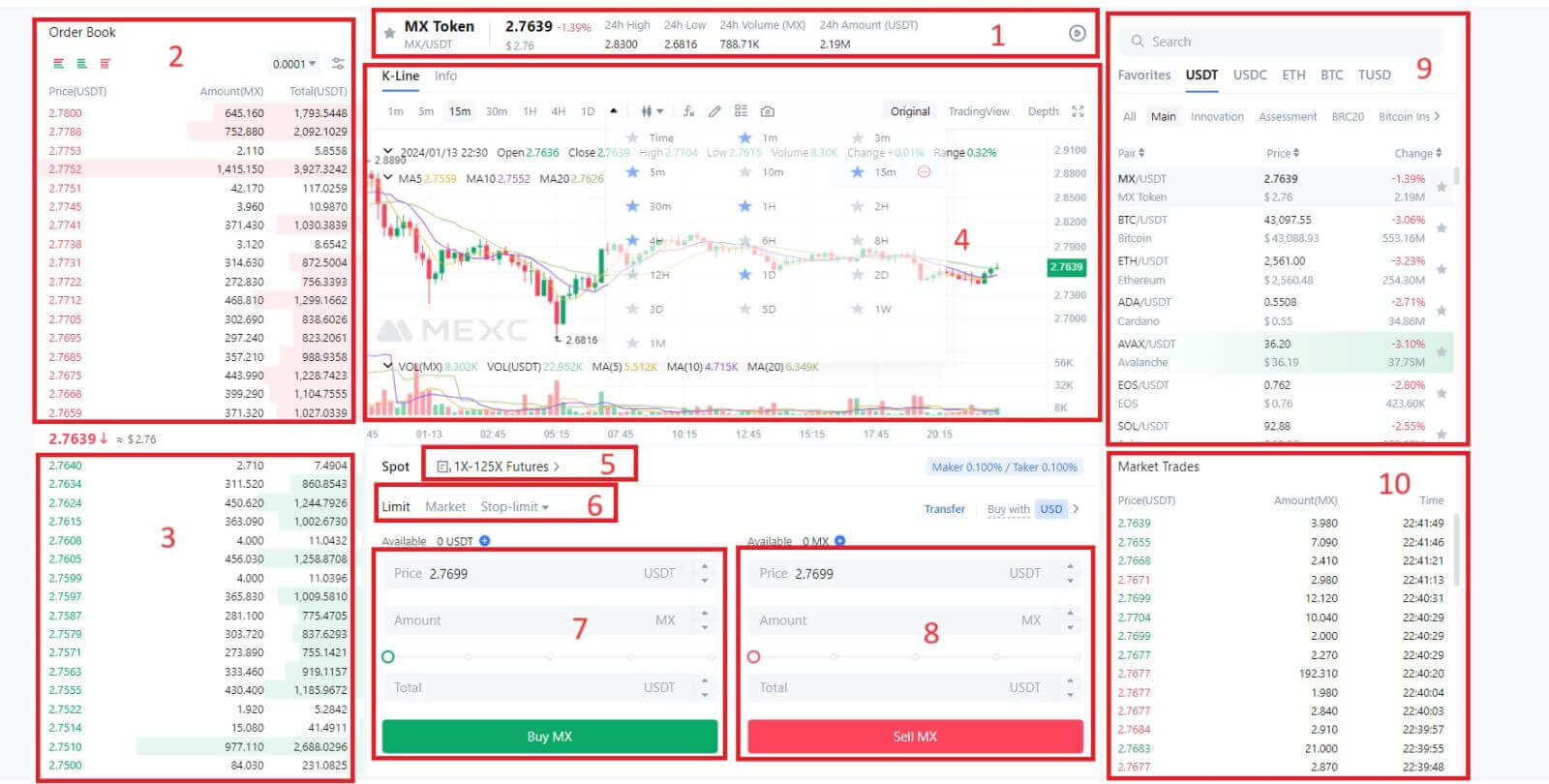
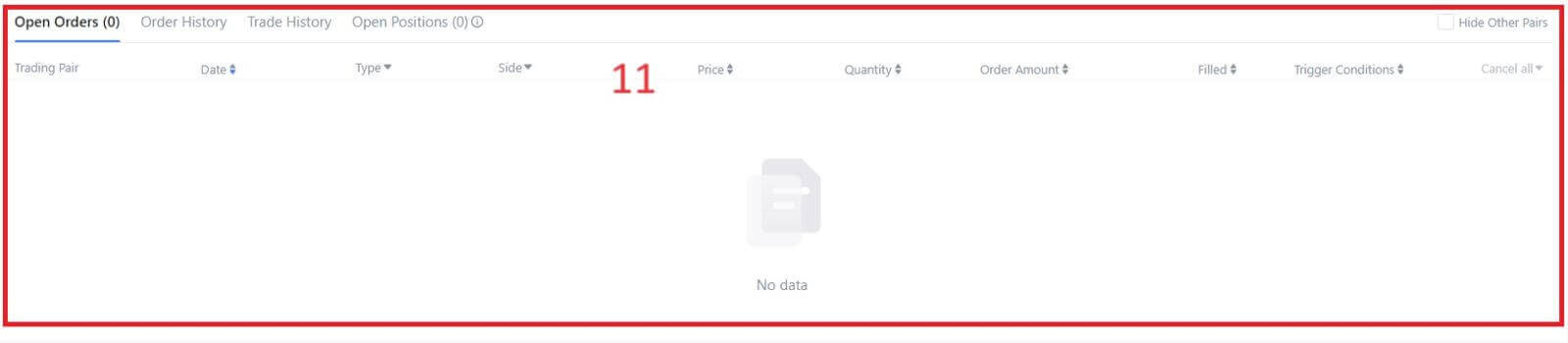
- Harga PasarVolume perdagangan pasangan perdagangan dalam 24 jam.
- Buku Tanya (Jual pesanan).
- Buku Tawaran (Pesanan Beli).
- Grafik candlestick dan Indikator Teknis.
- Jenis Perdagangan: Spot / Margin / Futures / OTC.
- Jenis order: Limit / Pasar / Stop-limit.
- Beli Mata Uang Kripto.
- Jual Mata Uang Kripto.
- Pasangan Pasar dan Perdagangan.
- Transaksi pasar yang terakhir selesai.
- Limit Order / Stop-limit Order / Riwayat Order Anda.
Langkah 3: Transfer Dana ke Rekening Spot
Untuk memulai perdagangan spot, penting untuk memiliki mata uang kripto di akun spot Anda. Anda dapat memperoleh cryptocurrency melalui berbagai metode.
Salah satu opsinya adalah membeli mata uang kripto melalui Pasar P2P. Klik "Beli Kripto" di bilah menu atas untuk mengakses antarmuka perdagangan OTC dan mentransfer dana dari akun fiat Anda ke akun spot Anda.
Alternatifnya, Anda dapat menyetor mata uang kripto langsung ke akun spot Anda.
Langkah 4: Beli Kripto
Jenis pesanan default adalah limit order , yang memungkinkan Anda menentukan harga tertentu untuk membeli atau menjual kripto. Namun, jika Anda ingin segera mengeksekusi perdagangan pada harga pasar saat ini, Anda dapat beralih ke Order [Pasar] . Hal ini memungkinkan Anda untuk berdagang secara instan dengan harga pasar yang berlaku.
Misalnya, jika harga pasar BTC/USDT saat ini adalah $61.000, tetapi Anda ingin membeli 0,1 BTC dengan harga tertentu, katakanlah $60.000, Anda dapat membuat pesanan [Batas] .
Setelah harga pasar mencapai jumlah yang Anda tentukan sebesar $60.000, pesanan Anda akan dieksekusi, dan Anda akan menemukan 0,1 BTC (tidak termasuk komisi) dikreditkan ke akun spot Anda.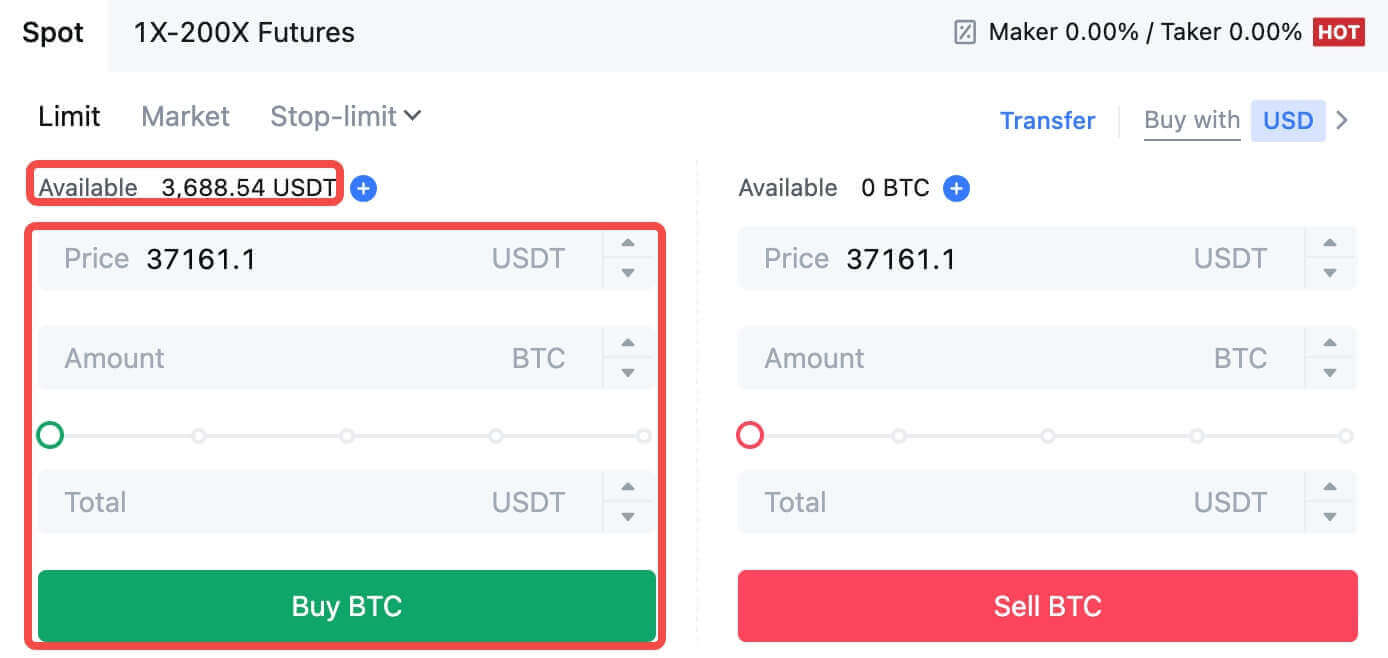
Untuk segera menjual BTC Anda, pertimbangkan untuk beralih ke pesanan [Pasar] . Masukkan kuantitas penjualan sebagai 0,1 untuk menyelesaikan transaksi secara instan.
Misalnya, jika harga pasar BTC saat ini adalah $63.000 USDT, mengeksekusi Pesanan [Pasar] akan menghasilkan 6.300 USDT (tidak termasuk komisi) yang segera dikreditkan ke akun Spot Anda.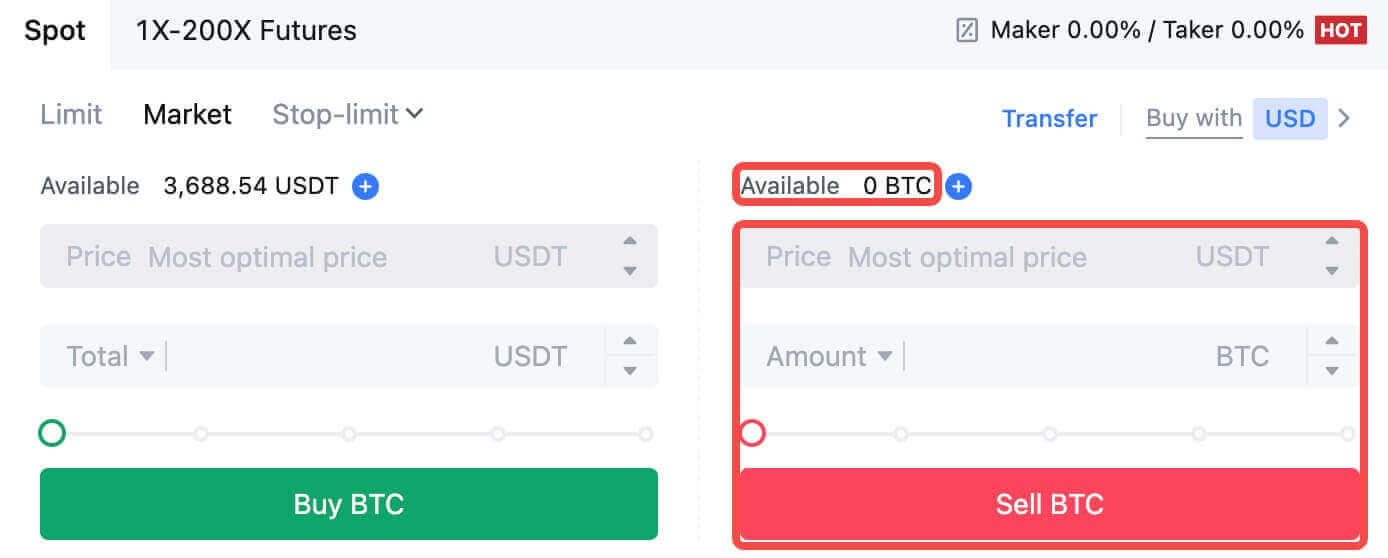
Cara Berdagang Spot di MEXC (Aplikasi)
Berikut cara memulai perdagangan Spot di Aplikasi MEXCs:1. Di Aplikasi MEXC Anda, ketuk [Trade] di bagian bawah untuk menuju ke antarmuka perdagangan spot.
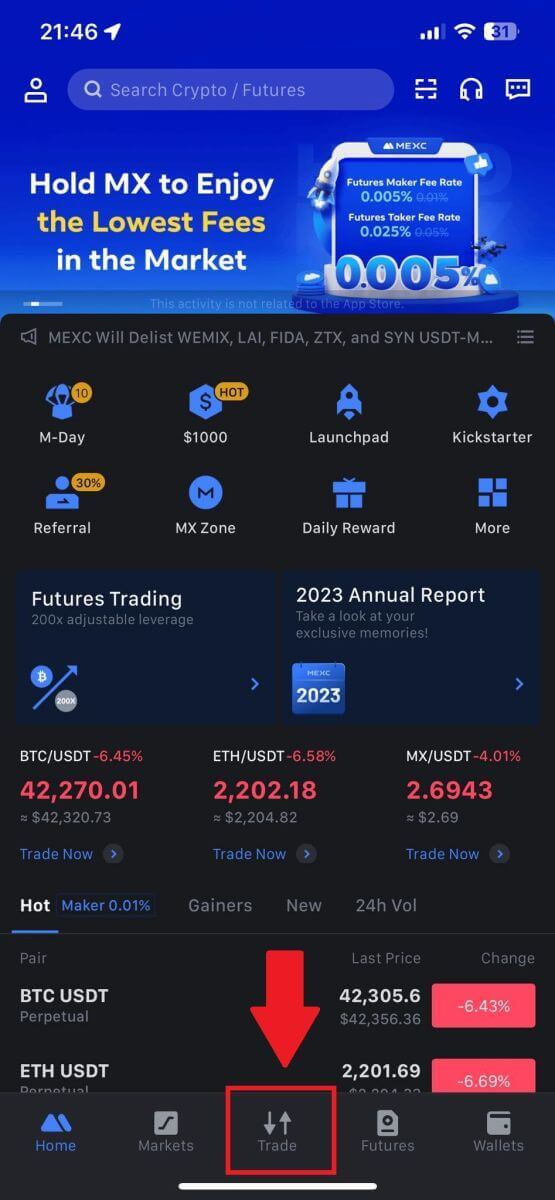
2. Berikut adalah antarmuka halaman perdagangan.
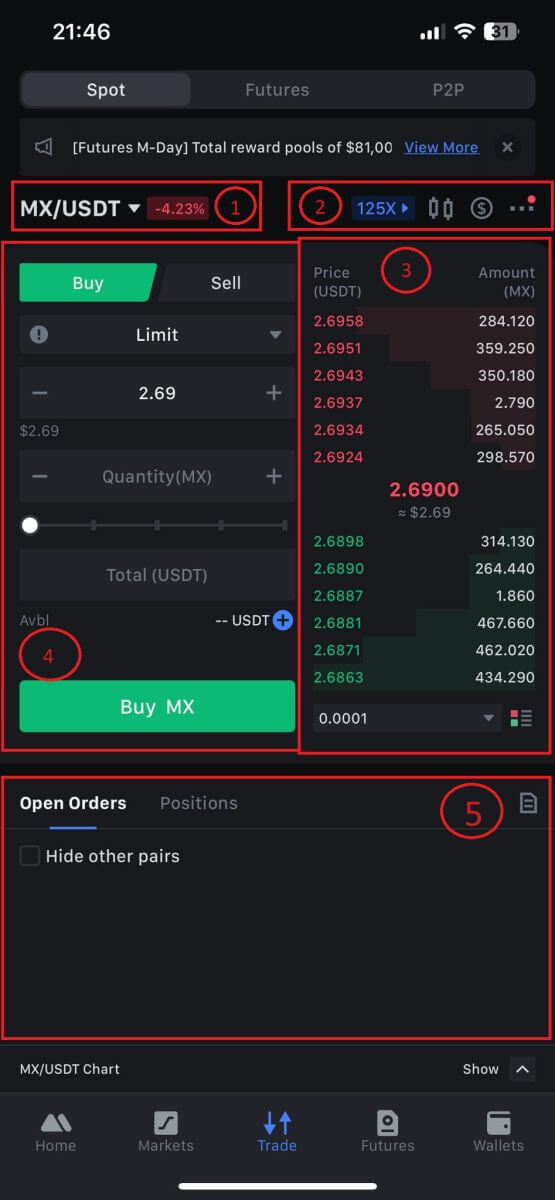
1. Pasangan Pasar dan Perdagangan.
2. Grafik kandil pasar real-time, mendukung pasangan perdagangan mata uang kripto, bagian “Beli Kripto”.
3. Buku pesanan Jual/Beli.
4. Beli/Jual Mata Uang Kripto.
5. Buka pesanan.
3. Sebagai contoh, kita akan melakukan perdagangan "Limit order" untuk membeli MX.
Masuk ke bagian penempatan pesanan pada antarmuka perdagangan, lihat harga di bagian pesanan beli/jual, dan masukkan harga beli MX yang sesuai serta kuantitas atau jumlah perdagangan.
Klik [Beli MX] untuk menyelesaikan pesanan. (Sama untuk pesanan jual)
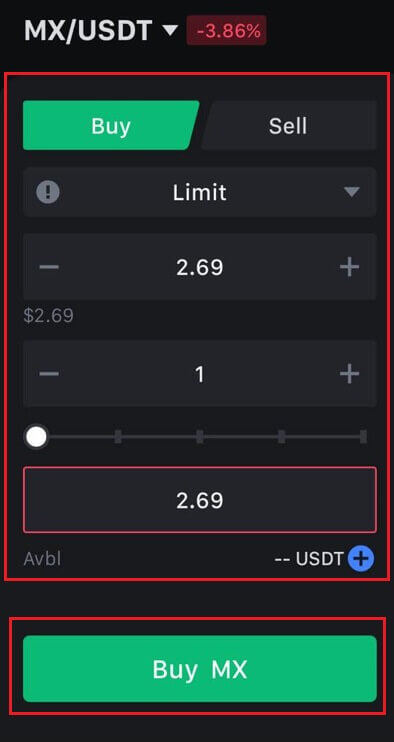
Cara Membeli Bitcoin dalam waktu kurang dari Satu Menit di MEXC
Membeli Bitcoin di Situs MEXC
1. Masuk ke MEXC Anda , klik dan pilih [Spot].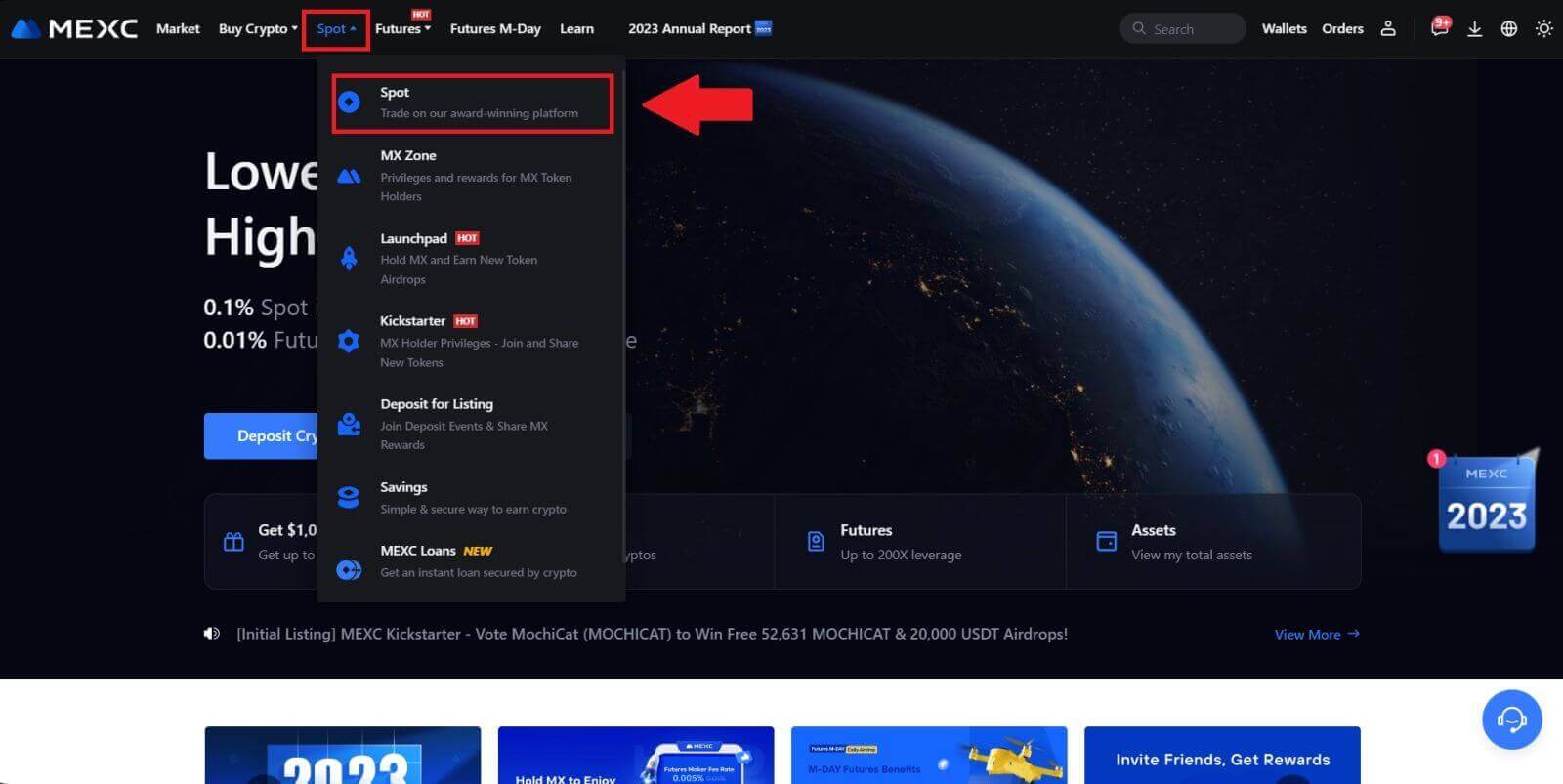
2. Di zona perdagangan, pilih pasangan perdagangan Anda. MEXC saat ini menawarkan dukungan untuk pasangan perdagangan populer seperti BTC/USDT, BTC/USDC, BTC/TUSD, dan banyak lagi.
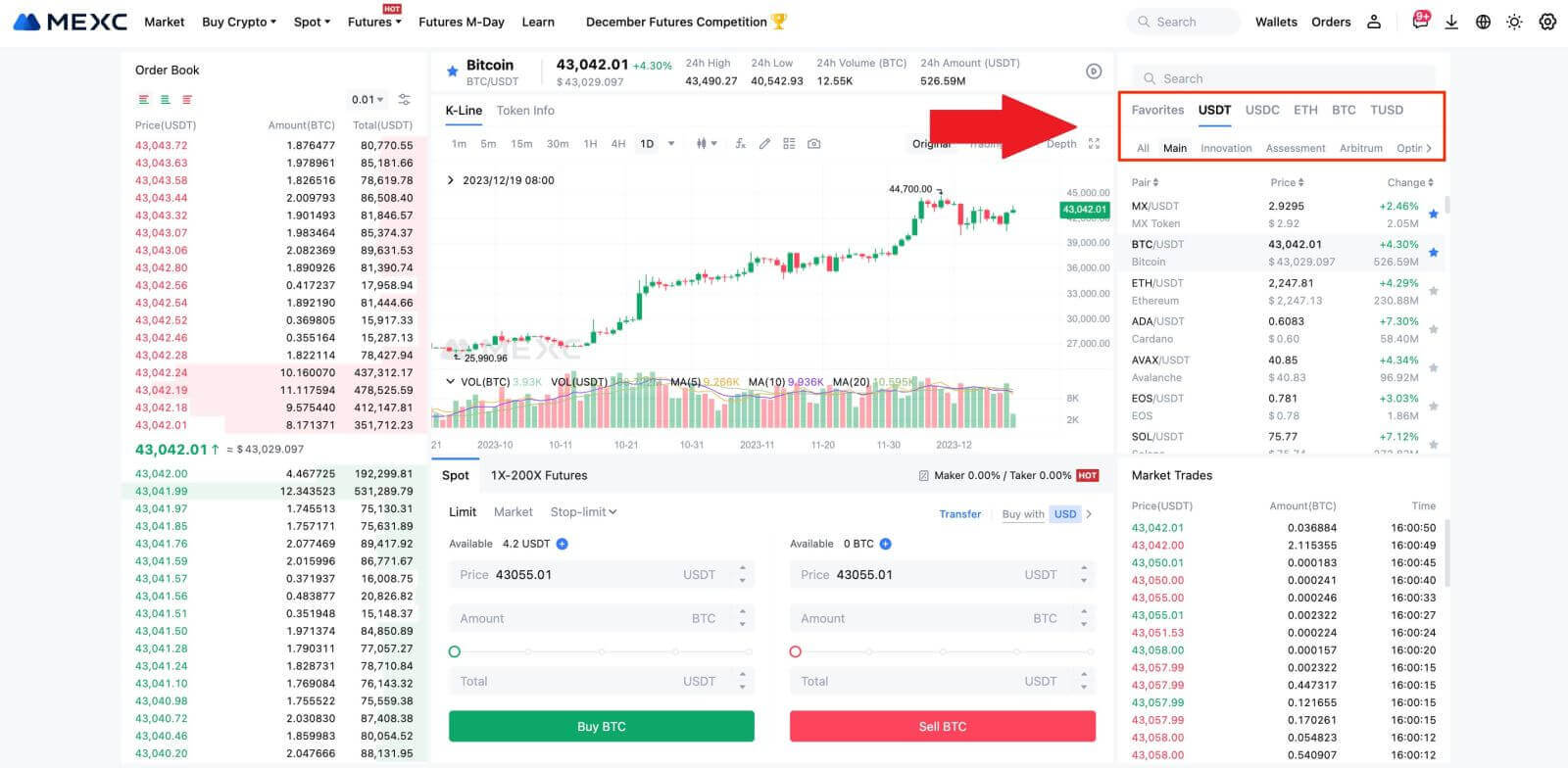
3. Pertimbangkan untuk melakukan pembelian dengan pasangan perdagangan BTC/USDT. Anda memiliki tiga jenis pesanan untuk dipilih: Limit , Market , Stop-limit , masing-masing dengan karakteristik berbeda.
- Batasi Harga Pembelian:
Tentukan harga dan jumlah pembelian yang Anda inginkan, lalu klik [Beli BTC] . Perlu diingat bahwa jumlah pesanan minimum adalah 5 USDT. Jika harga pembelian yang Anda tetapkan berbeda secara signifikan dari harga pasar, order mungkin tidak langsung dipenuhi dan akan terlihat di bagian "Order Terbuka" di bawah.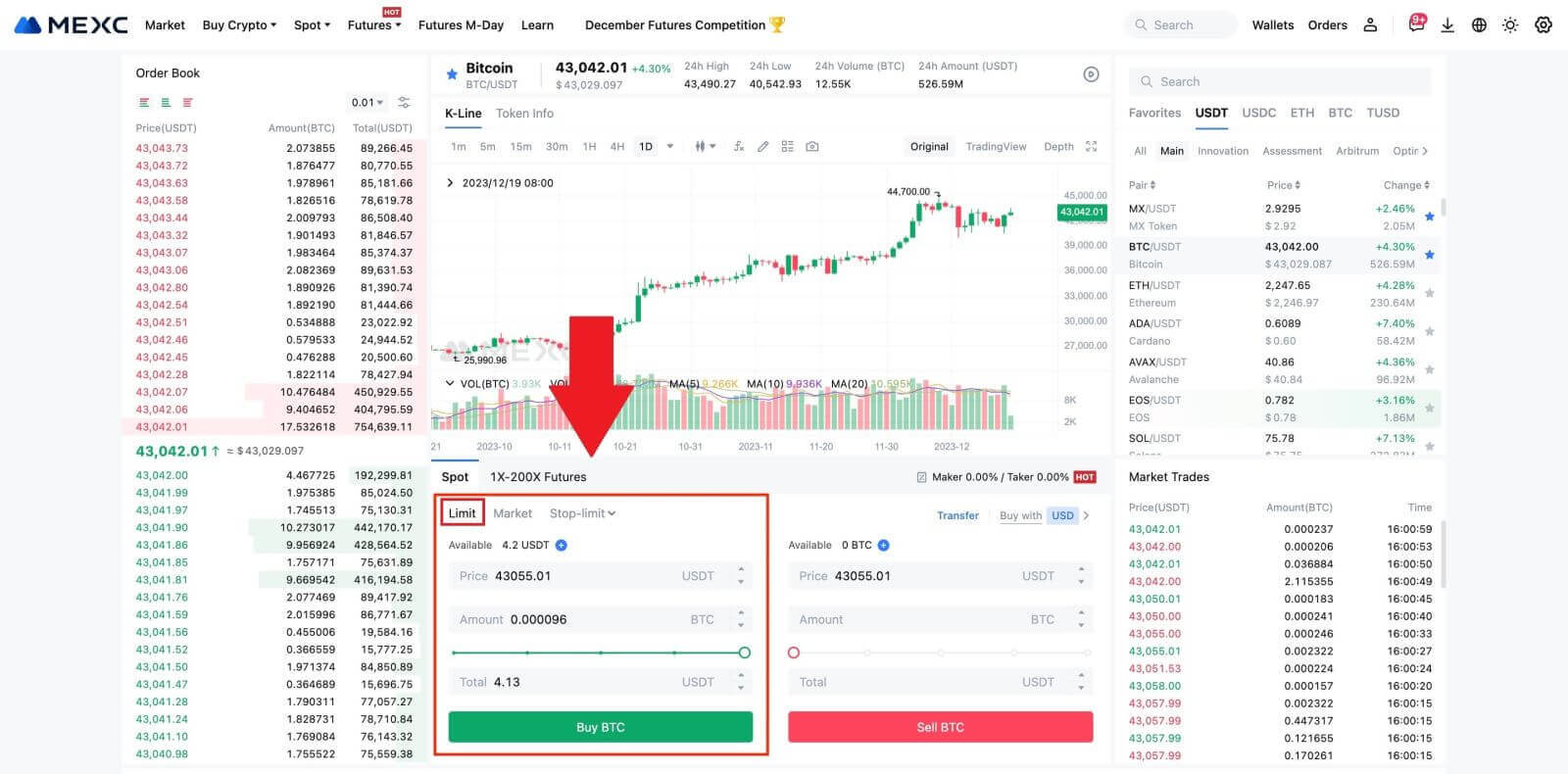
- Pembelian Harga Pasar:
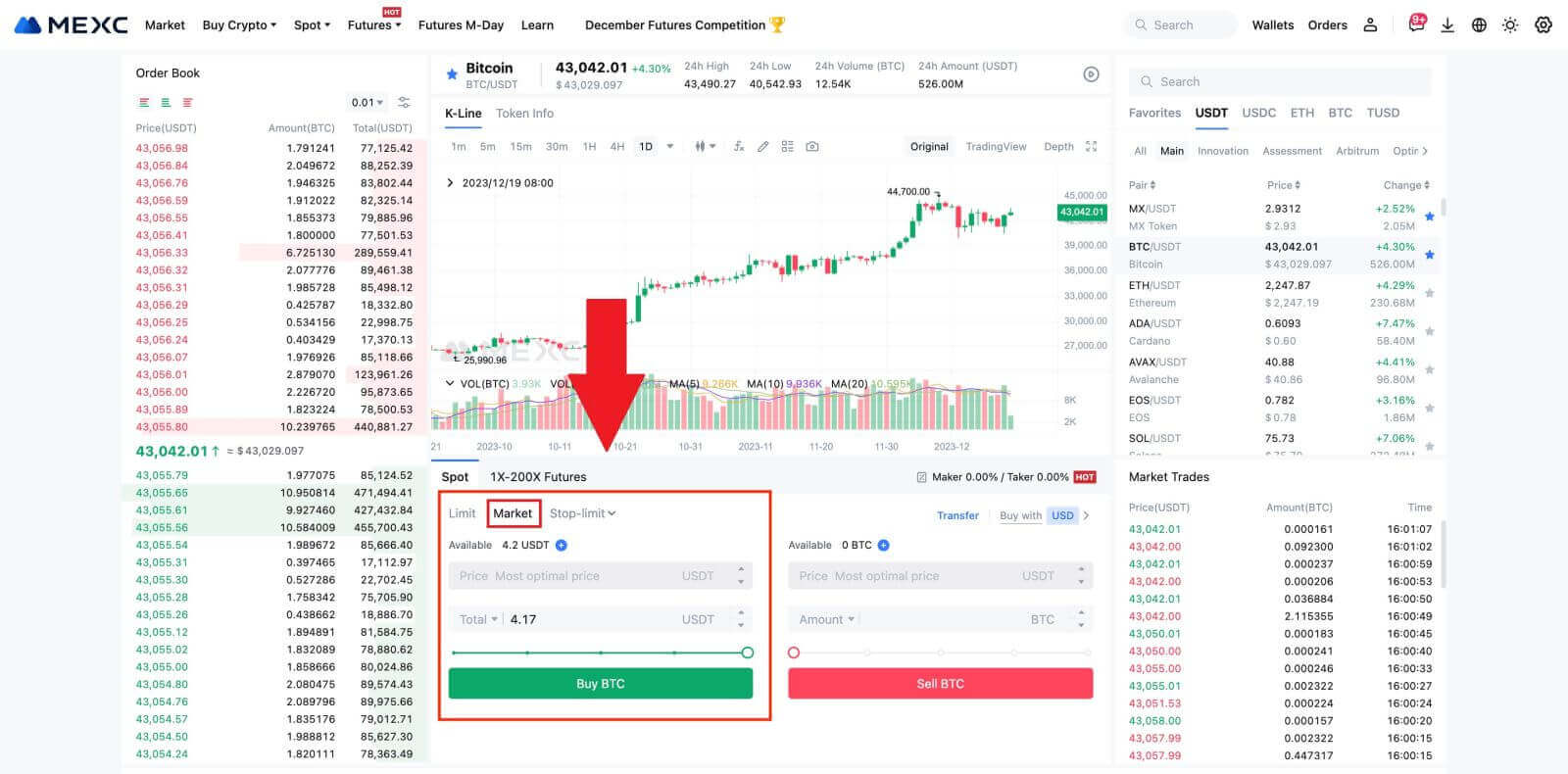
- Pesanan Batas Berhenti:
Dengan pesanan stop-limit, Anda dapat mengatur harga pemicu, jumlah pembelian, dan kuantitas sebelumnya. Ketika harga pasar mencapai trigger price, sistem akan secara otomatis menempatkan limit order pada harga yang ditentukan.
Mari pertimbangkan pasangan BTC/USDT. Misalkan harga pasar BTC saat ini adalah 27,250 USDT, dan berdasarkan analisis teknis, Anda mengantisipasi terobosan pada 28,000 USDT yang memulai tren naik. Dalam hal ini, Anda dapat menggunakan order stop-limit dengan harga pemicu ditetapkan sebesar 28.000 USDT dan harga beli ditetapkan sebesar 28.100 USDT. Setelah BTC mencapai 28.000 USDT, sistem akan segera menempatkan limit order untuk membeli pada 28.100 USDT. Pesanan dapat diisi pada 28.100 USDT atau harga yang lebih rendah. Perhatikan bahwa 28.100 USDT adalah harga batas, dan fluktuasi pasar yang cepat mungkin memengaruhi eksekusi order.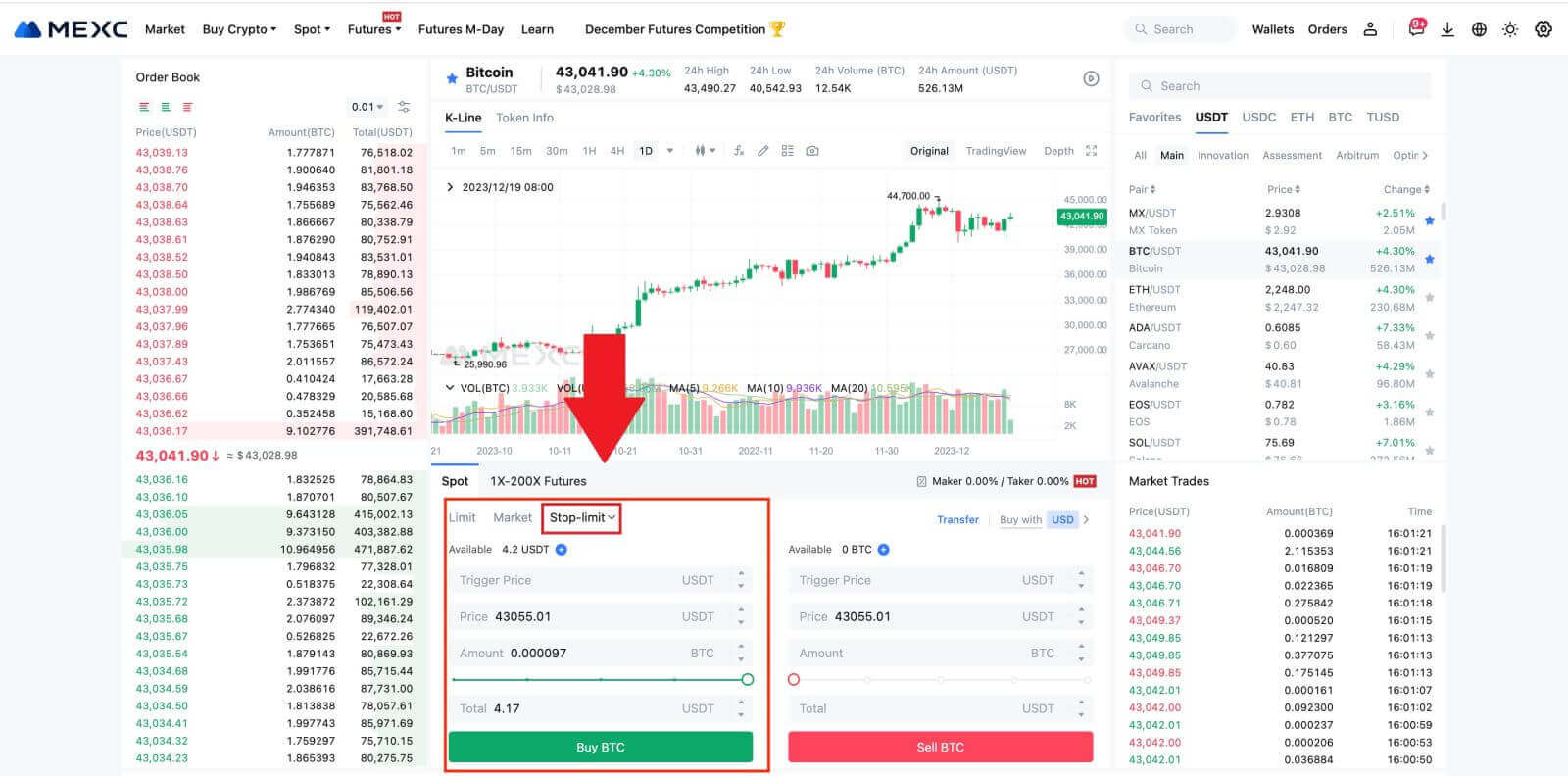
Membeli Bitcoin di Aplikasi MEXC
1. Masuk ke Aplikasi MEXC dan ketuk [Trade].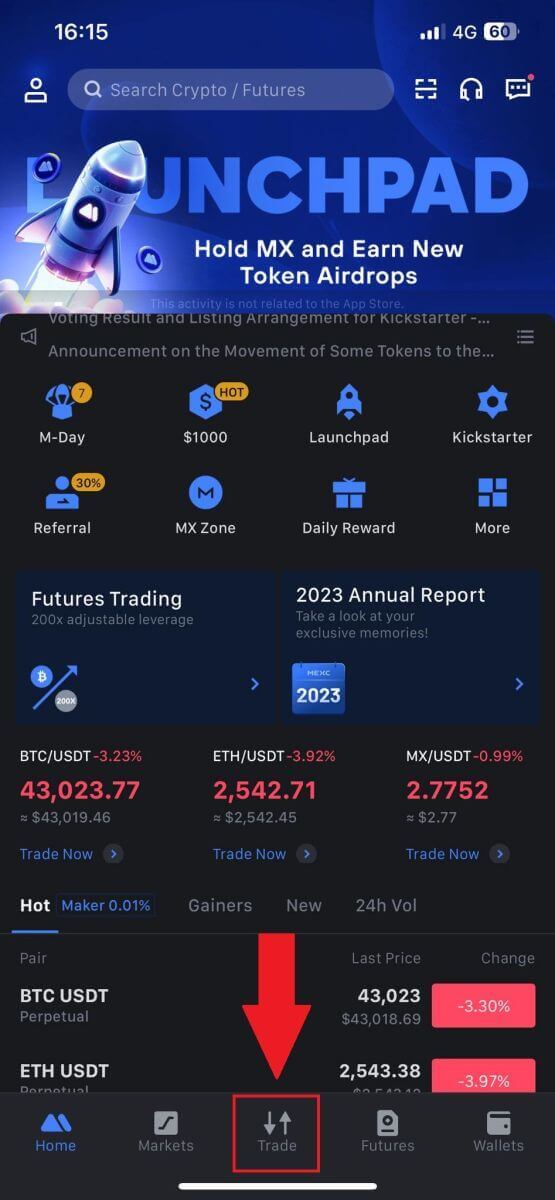
2. Pilih jenis pesanan dan pasangan perdagangan. Pilih dari tiga jenis pesanan yang tersedia: Limit , Market , dan stop-limit . Alternatifnya, Anda dapat mengetuk [BTC/USDT] untuk beralih ke pasangan perdagangan lain. 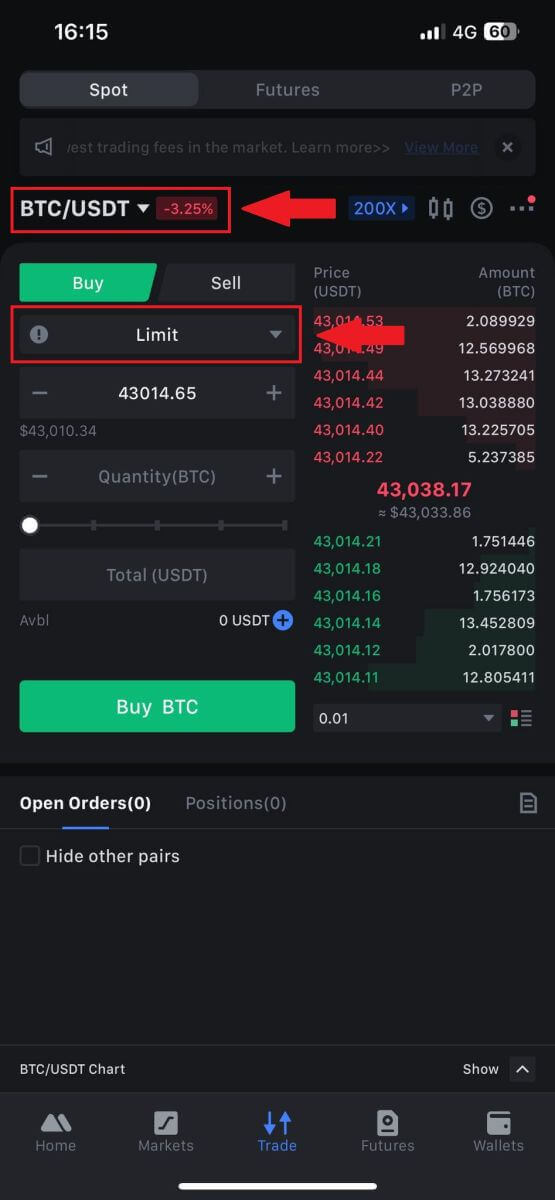
3. Pertimbangkan untuk menempatkan order pasar dengan pasangan perdagangan BTC/USDT sebagai contoh. Cukup ketuk [Beli BTC].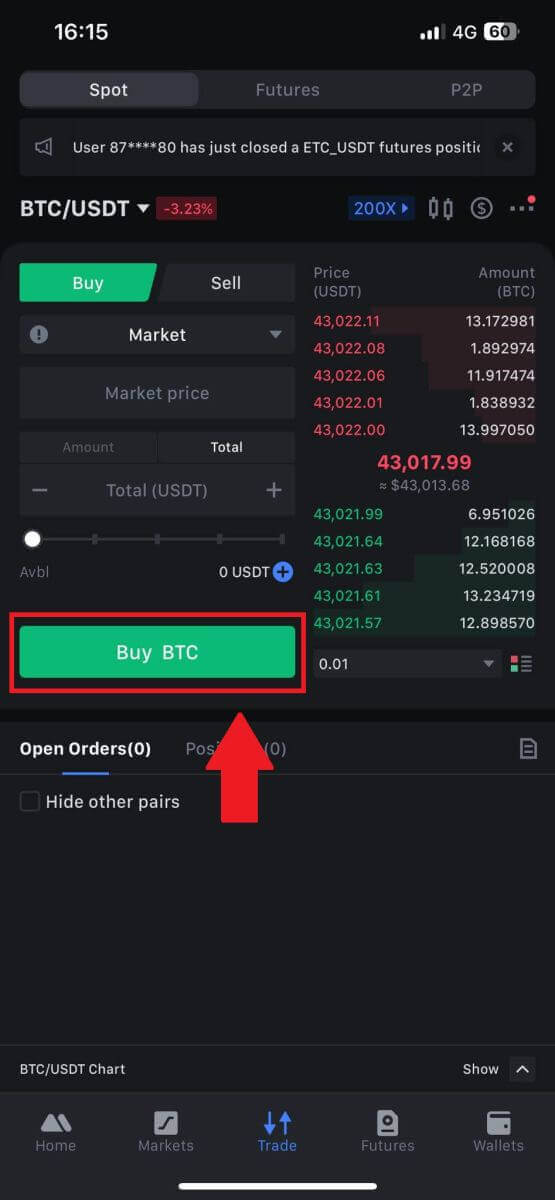
Pertanyaan yang Sering Diajukan (FAQ)
Apa itu Limit Order
Limit order adalah instruksi untuk membeli atau menjual suatu aset pada harga limit tertentu, yang tidak langsung dieksekusi seperti market order. Sebaliknya, limit order diaktifkan hanya jika harga pasar mencapai harga batas yang ditentukan atau melampaui harga tersebut. Hal ini memungkinkan pedagang untuk membidik harga beli atau jual tertentu yang berbeda dari harga pasar yang berlaku.
Contohnya:
Jika Anda menetapkan pesanan batas beli untuk 1 BTC seharga $60.000 sementara harga pasar saat ini adalah $50.000, pesanan Anda akan segera dipenuhi pada harga pasar yang berlaku sebesar $50.000. Ini karena ini mewakili harga yang lebih menguntungkan daripada batas yang Anda tentukan sebesar $60.000.
Demikian pula, jika Anda menempatkan pesanan batas jual untuk 1 BTC seharga $40.000 ketika harga pasar saat ini adalah $50.000, pesanan Anda akan segera dieksekusi pada $50.000, karena ini adalah harga yang lebih menguntungkan dibandingkan dengan batas yang Anda tetapkan sebesar $40.000.
Singkatnya, limit order memberikan cara strategis bagi pedagang untuk mengontrol harga pembelian atau penjualan suatu aset, memastikan eksekusi pada batas yang ditentukan atau harga yang lebih baik di pasar.
Apa itu Tatanan Pasar
Market order adalah jenis order perdagangan yang dieksekusi segera pada harga pasar saat ini. Saat Anda menempatkan pesanan pasar, pesanan tersebut dipenuhi secepat mungkin. Jenis pesanan ini dapat digunakan untuk membeli dan menjual aset keuangan.
Saat menempatkan pesanan pasar, Anda memiliki opsi untuk menentukan jumlah aset yang ingin Anda beli atau jual, yang ditandai sebagai [Jumlah], atau jumlah total dana yang ingin Anda belanjakan atau terima dari transaksi, yang ditandai sebagai [ Jumlah] .
Misalnya, jika Anda ingin membeli MX dalam jumlah tertentu, Anda dapat langsung memasukkan jumlahnya. Sebaliknya, jika Anda ingin memperoleh sejumlah MX dengan jumlah dana tertentu, seperti 10.000 USDT, Anda dapat menggunakan opsi [Total] untuk melakukan pesanan beli. Fleksibilitas ini memungkinkan pedagang untuk melakukan transaksi berdasarkan kuantitas yang telah ditentukan atau nilai moneter yang diinginkan.
Apa itu Fungsi Stop-Limit dan Bagaimana Cara Menggunakannya
Perintah stop-limit adalah jenis perintah limit khusus yang digunakan dalam memperdagangkan aset keuangan. Ini melibatkan penetapan harga stop dan harga batas. Setelah harga stop tercapai, order diaktifkan, dan limit order ditempatkan di pasar. Selanjutnya, ketika pasar mencapai batas harga yang ditentukan, order dieksekusi.
Begini cara kerjanya:
- Harga Hentikan: Ini adalah harga di mana perintah stop-limit dipicu. Ketika harga aset mencapai harga stop ini, order menjadi aktif, dan limit order ditambahkan ke buku order.
- Harga Batasan: Harga batas adalah harga yang ditentukan atau harga yang berpotensi lebih baik di mana perintah stop-limit dimaksudkan untuk dieksekusi.
Disarankan untuk menetapkan harga stop sedikit lebih tinggi dari harga batas untuk pesanan jual. Perbedaan harga ini memberikan margin keamanan antara aktivasi pesanan dan pemenuhannya. Sebaliknya, untuk order beli, menetapkan harga stop sedikit lebih rendah dari harga batas membantu meminimalkan risiko order tidak tereksekusi.
Penting untuk dicatat bahwa setelah harga pasar mencapai harga batas, order dieksekusi sebagai limit order. Menetapkan harga stop dan limit dengan tepat sangatlah penting; jika batas stop-loss terlalu tinggi atau batas take-profit terlalu rendah, order mungkin tidak terisi karena harga pasar mungkin tidak mencapai batas yang ditentukan.
Harga saat ini 2.400 (A). Anda dapat mengatur harga stop di atas harga saat ini, misalnya 3.000 (B), atau di bawah harga saat ini, misalnya 1.500 (C). Setelah harga naik hingga 3.000 (B) atau turun ke 1.500 (C), order stop-limit akan terpicu, dan limit order akan otomatis ditempatkan di buku order.
Catatan
Harga limit dapat diatur di atas atau di bawah harga stop untuk order beli dan jual. Misalnya, stop harga B dapat ditempatkan bersama dengan harga batas bawah B1 atau harga batas atas B2.
Limit order tidak valid sebelum harga stop dipicu, termasuk ketika harga limit tercapai sebelum harga stop.
Ketika harga stop tercapai, ini hanya menunjukkan bahwa limit order diaktifkan dan akan dimasukkan ke buku order, bukan limit order yang segera diisi. Limit order akan dieksekusi sesuai aturannya sendiri.
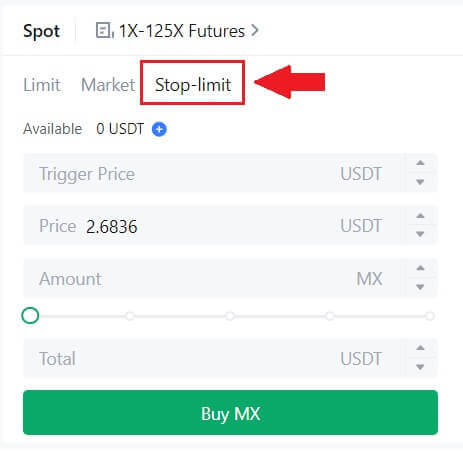
Apa yang dimaksud dengan Pesanan Satu-Membatalkan-Lainnya (OCO).
Limit order dan order TP/SL digabungkan menjadi satu order OCO untuk penempatan, yang dikenal sebagai order OCO (One-Cancels-the-Other). Order lainnya secara otomatis dibatalkan jika limit order dijalankan atau dieksekusi sebagian, atau jika order TP/SL diaktifkan. Ketika satu pesanan dibatalkan secara manual, pesanan lainnya juga dibatalkan pada saat yang bersamaan.
Perintah OCO dapat membantu mendapatkan harga eksekusi yang lebih baik ketika pembelian/penjualan terjamin. Pendekatan perdagangan ini dapat digunakan oleh investor yang ingin menetapkan limit order dan order TP/SL secara bersamaan selama perdagangan spot.
Pesanan OCO saat ini hanya didukung untuk beberapa token, terutama Bitcoin. Kami akan menggunakan Bitcoin sebagai ilustrasi:
Katakanlah Anda ingin membeli Bitcoin ketika harganya turun menjadi $41.000 dari saat ini $43.400. Namun, jika harga Bitcoin terus naik dan menurut Anda harga Bitcoin akan terus naik bahkan setelah melewati $45.000, Anda lebih memilih untuk dapat membeli saat harga mencapai $45.500.
Di bagian "Spot" di situs perdagangan BTC, klik [ᐯ] di samping "Stop-limit", lalu pilih [OCO]. Masukkan 41.000 di kolom "Batas", 45.000 di kolom "Harga Pemicu", dan 45.500 di kolom "Harga" di bagian kiri. Kemudian, untuk melakukan pemesanan, masukkan harga pembelian di bagian "Jumlah" dan pilih [Beli BTC] .
Cara Melihat Aktivitas Perdagangan Spot saya
Anda dapat melihat aktivitas perdagangan spot Anda dari panel Pesanan dan Posisi di bagian bawah antarmuka perdagangan. Cukup beralih antar tab untuk memeriksa status pesanan terbuka Anda dan pesanan yang dieksekusi sebelumnya.
1. Buka pesanan
Di bawah tab [Pesanan Terbuka] , Anda dapat melihat detail pesanan terbuka Anda, termasuk:
Pasangan dagang.
Tanggal pemesanan.
Jenis pesanan.
Samping.
Harga pesanan.
Jumlah pesanan.
Jumlah pesanan.
Dipenuhi %.
Kondisi pemicu.

Untuk hanya menampilkan order terbuka saat ini, centang kotak [Sembunyikan Pasangan Lainnya] .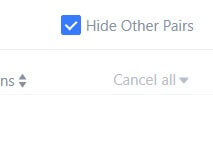
2. Riwayat pesanan
Riwayat pesanan menampilkan catatan pesanan Anda yang terisi dan tidak terisi selama periode tertentu. Anda dapat melihat detail pesanan, antara lain:
Pasangan Dagang.
Tanggal pemesanan.
Jenis pesanan.
Samping.
Harga Rata-Rata Terisi.
Harga Pesanan.
Dieksekusi.
Jumlah pesanan.
Jumlah pesanan.
Jumlah total.

3. Sejarah perdagangan
Riwayat perdagangan menunjukkan catatan pesanan yang Anda penuhi selama periode tertentu. Anda juga dapat memeriksa biaya transaksi dan peran Anda (pembuat atau pengambil pasar).
Untuk melihat riwayat perdagangan, gunakan filter untuk menyesuaikan tanggal.